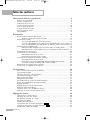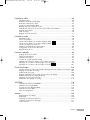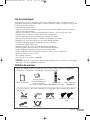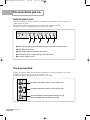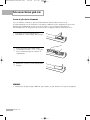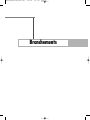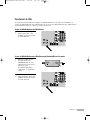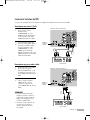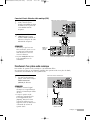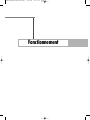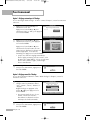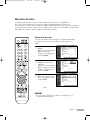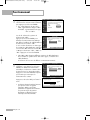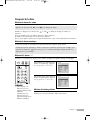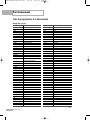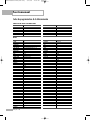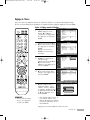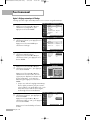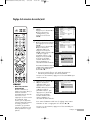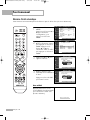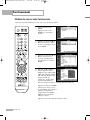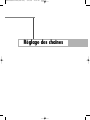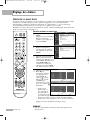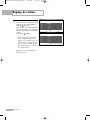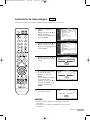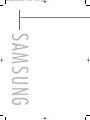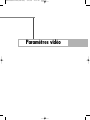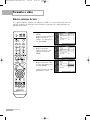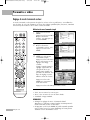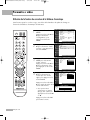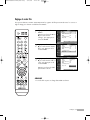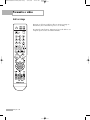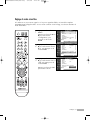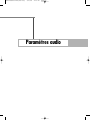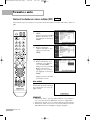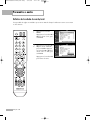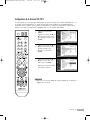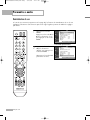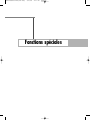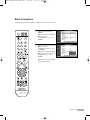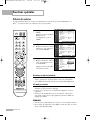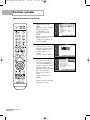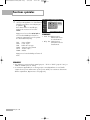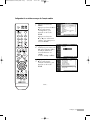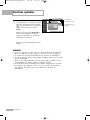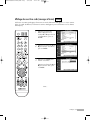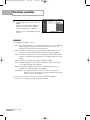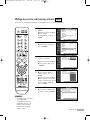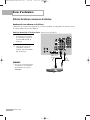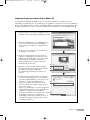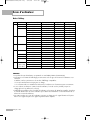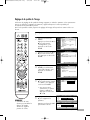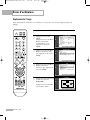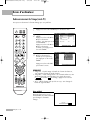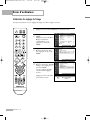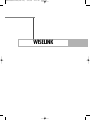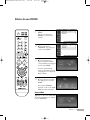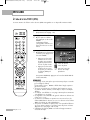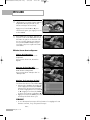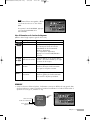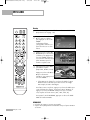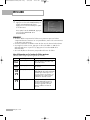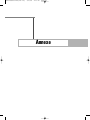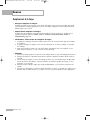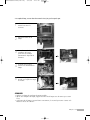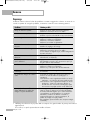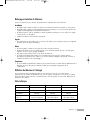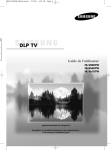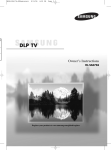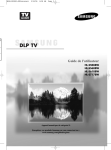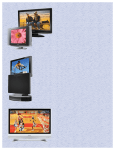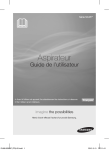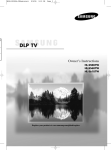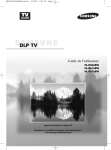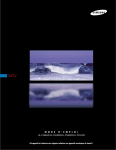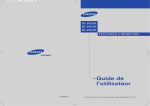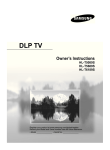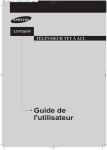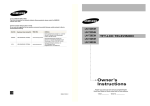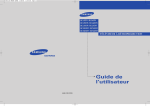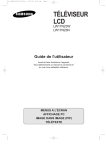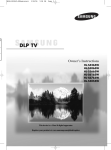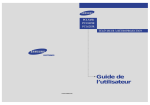Download Samsung HL-S5086W Manuel de l'utilisateur
Transcript
BP68-00586C-01Fre(cover) 4/21/06 4:44 PM Page 3 Guide de l’utilisateur HL-S5086W HL-S5686W HL-S6186W Appareil numérique de catégorie B. Enregistrez vos produits Samsung en vous connectant sur : www.samsung.com/global/register BP68-00586C-01Fre(002~015) 4/21/06 4:36 PM Page 2 Guide d'installation du téléviseur numérique • Qu'est-ce que la télévision numérique? La télévision numérique (DTV) est la nouvelle façon d'envoyer les données audio et vidéo vers votre téléviseur. Grâce à la télévision numérique, les diffuseurs peuvent transmettre des images haute définition (HDTV), un son ambiophonique Dolby digital et de nouveaux services comme le multiplexage de programmes (transmettre plus d'une émission sur une même chaîne) et la diffusion de données. Plusieurs de ces services peuvent aussi être combinés en un même signal numérique. Services de télévision numérique • Qualité numérique de l'image Les émissions en DTV sont transmises en deux formats différents, soit la télévision à définition standard (SDTV) et la télévision à haute définition (HDTV). • Les formats d'émission SDTV utilisent un signal vidéo 480 lignes avec balayage entrelacé (480i) ou progressif (480p). En fait, le format 480i constitue la version numérique de nos émissions analogiques actuelles alors que le format 480p offre une meilleure qualité d'image que le 480i. En outre, puisque certaines émissions en format 480p sont diffusées en version panoramique, la qualité de l'image obtenue se compare avantageusement aux films DVD à balayage progressif. • Les formats d'émission HDTV incluent un affichage vidéo 1080 lignes avec balayage entrelacé (1080i) ou 720 lignes avec balayage progressif (720p). Ces deux formats HDTV sont toujours diffusés en mode panoramique et ils offrent une qualité d'image bien supérieure au format SDTV. • Son ambiophonique Dolby Avec la télévision numérique, vous pouvez écouter différents formats audio Dolby digital allant du format Dolby Surround 2.0 au son ambiophonique Dolby Digital 5.1 sur votre système audio. Bon nombre d'émissions en format HDTV sont aussi diffusées avec une trame sonore en DD 5.1. États-Unis seulement L’appareil qui accompagne ce guide de l’utilisateur est fabriqué sous licence en vertu de droits de propriété intellectuelle de certaines tierces parties. Ce produit est protégé en vertu des brevets américains suivants : 5,991,715, 5,740,317, 4,972,484, 5,214,678, 5,323,396, 5,539,829, 5,606,618, 5,530,655, 5,777,992, 6,289,308, 5,610,985, 5,481,643, 5,544,247, 5,960,037, 6,023,490, 5,878,080, et en vertu de la demande de brevet n° 2001-44713-A1 publiée aux États-Unis. Cette licence permet aux consommateurs d’utiliser le contenu sous licence à des fins non commerciales. Aucun droit n’est accordé à l’égard d’une utilisation commerciale. Cette licence ne couvre aucun autre appareil que celui-ci et ne s’applique pas aux produits non pourvus d’une licence ni à tout processus conforme à la norme ISO/IEC 11172-3 ou ISO/IEC 13818-3 utilisé ou vendu de pair avec ce produit. La licence ne couvre que l’utilisation de cet appareil à des fins d’encodage et/ou de décodage de fichiers audio conformément à la norme ISO/IEC 11172-3 ou ISO/IEC 13818-3. Aucun droit n’est accordé en vertu de cette licence en ce qui a trait aux caractéristiques ou fonctions du produit qui ne sont pas conformes à la norme ISO/IEC 11172-3 ou ISO/IEC 13818-3. Autres pays L’appareil qui accompagne ce guide de l’utilisateur est fabriqué sous licence en vertu de droits de propriété intellectuelle de certaines tierces parties. Cette licence permet aux consommateurs d’utiliser le contenu sous licence à des fins non commerciales. Aucun droit n’est accordé à l’égard d’une utilisation commerciale. Cette licence ne couvre aucun autre appareil que celui-ci et ne s’applique pas aux produits non pourvus d’une licence ni à tout processus conforme à la norme ISO/IEC 11172-3 ou ISO/IEC 13818-3 utilisé ou vendu de pair avec ce produit. La licence ne couvre que l’utilisation de cet appareil à des fins d’encodage et/ou de décodage de fichiers audio conformément à la norme ISO/IEC 11172-3 ou ISO/IEC 13818-3. Aucun droit n’est accordé en vertu de cette licence en ce qui a trait aux caractéristiques ou fonctions du produit qui ne sont pas conformes à la norme ISO/IEC 11172-3 ou ISO/IEC 13818-3. Français - 2 BP68-00586C-01Fre(002~015) 4/21/06 4:36 PM Page 3 Questions et réponses 1. L’antenne que j’utilise actuellement convient-elle à la télévision numérique? La télédiffusion numérique en direct utilise les mêmes canaux que la télévision analogique et convient parfaitement à de nombreuses antennes de télévision existantes. Toutefois, les assignations de canaux de télévision numérique sont différentes de celles des canaux analogiques. Il faudrait vérifier si les émissions numériques locales sont de types VHF (canaux 2 à 13) ou UHF (canaux 14 à 69) pour voir si vous avez besoin d’une antenne différente. Si vos canaux numériques sont de type UHF et que la réception est bonne, votre antenne actuelle peut très bien convenir. Il en est de même pour la réception numérique en VHF. Veuillez noter que dans certains marchés, les canaux VHF et UHF sont utilisés pour la télévision numérique. Vous pouvez connaître les assignations de canaux numériques les plus récentes pour votre région en consultant des sites Web tels que www.titantv.com, www.10000watts.com et www.fcc.gov. 2. Est-il difficile de recevoir des signaux numériques à la maison? Cela dépend de la puissance d’émission de vos stations numériques locales et de la distance qui vous sépare de la tour de transmission. Les téléviseurs numériques ne nécessitent pas un signal aussi puissant que celui des téléviseurs analogiques pour produire des images et un son de haute qualité. Une fois que le signal numérique dépasse un certain seuil au récepteur, les donnés numériques vidéo et audio décodées sont de qualité identique à celle des données encodées initialement pour l’émission. Il s’agit d’un avantage considérable de la télévision numérique par rapport à la télévision analogique; il n’y a pas de bruits parasites, d’images fantômes ni de sons altérés. 3. Comment puis-je brancher une antenne dans une maison en rangée, un logement de coopérative d’habitation, condominium ou appartement? La règle OTARD de la Commission fédérale des communications (qui fait partie du Telecommunications Act-Loi sur les télécommunications de 1996) permet aux résidents de condominiums et de maisons en rangée ainsi qu’aux membres des associations de quartier d’installer des antennes extérieures destinées à capter des signaux de télévision pourvu qu’elles ne soient pas situées dans des aires communes et qu’elles ne dépassent pas 3,66 m de hauteur. Les résidents de cellules d’habitation (appartements, etc.) ne sont pas couverts par les règles OTARD et ils doivent utiliser des antennes intérieures pour capter les signaux numériques. Le propriétaire d’un ensemble d’habitations collectives peut fournir un système d’antenne de télévision principal qui permet à tous les appartements d’avoir accès aux signaux numériques. 4. Puis-je brancher mon un récepteur TV numérique à mon service de câblodistribution? Les systèmes de câblodistribution utilisent une méthode différente de transmission des programmes de télévision numériques qui est actuellement incompatible avec les boîtes numériques. Donc, vous devez encore utiliser une antenne extérieure ou intérieure pour recevoir des programmes numériques en direct. Toutefois, vous n’aurez pas à payer des frais mensuels ni de frais par programme pour regarder des émissions de type numérique et à haute définition en direct. Celles-ci sont gratuites, contrairement à la télévision payante par satellite ou au groupe de canaux optionnels. Vous n’avez besoin que d’une antenne et d’un récepteur TV numérique pour obtenir des images grand écran claires et un son de haute qualité. Français - 3 BP68-00586C-01Fre(002~015) 4/21/06 4:36 PM Page 4 Table des matières Votre nouveau téléviseur grand écran..........................................................8 Position de visionnement...........................................................................................8 Liste des caractéristiques...........................................................................................9 Vérification des accessoires ......................................................................................9 Touches du panneau avant .....................................................................................10 Prises du panneau latéral ...................................................................................... 10 Voyants du panneau avant......................................................................................11 Prises du panneau arrière .......................................................................................12 Télécommande ......................................................................................................13 Branchements .........................................................................................16 Branchement des antennes VHF et UHF ....................................................................16 Antennes à conducteur rond de 75 ohms .......................................................16 Branchement du câble............................................................................................17 Service de câblodistribution sans câblosélecteur .............................................17 Service de câblodistribution avec câblosélecteur qui désembrouille tous les canaux ..17 Service de câblodistribution avec câblosélecteur qui débrouille certains canaux seulement ..18 Branchement d'un magnétoscope ............................................................................19 Branchement d'un magnétoscope sur la prise Vidéo ou S-Vidéo/Audio .............19 Branchement d’un second magnétoscope pour enregistrer à partir du téléviseur...19 Branchement d'un caméscope .................................................................................20 Connexion d'un lecteur de DVD ..............................................................................21 Raccordement aux entrées Y, PB, PR ...............................................................21 Raccordement aux prises audio et vidéo ........................................................21 Connexion d'un récepteur de télévision numérique ....................................................22 Raccordement aux entrées Y, PB, PR ...............................................................22 Raccordement aux prises HDMI (High Definition Multimedia Interface) ..............22 Connexion à l'entrée d'interface vidéo numérique (DVI)...................................23 Branchement d'un système audio numérique .............................................................23 Connexion à un amplificateur analogique ................................................................24 Fonctionnement.......................................................................................26 Mise sous tension/hors tension du téléviseur .............................................................26 Fonction Prêt-à-l’emploi ...........................................................................................26 Affichage des menus et des paramètres....................................................................29 Sélection de la langue des menus............................................................................30 Mémorisation des chaînes ......................................................................................31 Changement de la chaîne.......................................................................................33 Personnalisation des touches de la télécommande .....................................................34 Codes de programmation de la télécommande .........................................................38 Réglage de l'heure.................................................................................................41 Réglage de la minuterie de marche/arrêt .................................................................43 Minuterie d'arrêt automatique .................................................................................44 Utilisation d’une source de diffusion externe .............................................................45 Attribution de noms au mode d’entrée externe ..........................................................46 Réglage des chaînes ...............................................................................48 Sélection de vos canaux favoris...............................................................................48 Affichage de la liste des canaux..............................................................................50 Modification de la liste des canaux .........................................................................51 Mode liste par défaut .............................................................................................53 LIdentification des chaînes ......................................................................................54 Syntonisation fine des chaînes analogiques Analog ....................................................55 Contrôle de la puissance du signal numérique Digital ................................................56 Amplificateur à faible bruit (LNA) ............................................................................57 Français - 4 BP68-00586C-01Fre(002~015) 4/21/06 4:36 PM Page 5 Paramètres vidéo ....................................................................................60 Paramètres vidéo ...................................................................................................60 Redimensionnement de l’affichage ...........................................................................63 Réduction numérique des bruits ...............................................................................64 Visualiser la démonstration DNIe .............................................................................65 Réglage du mode Commande couleur......................................................................66 Utilisation de la fonction de correction de la faiblesse chromatique .............................68 Réglage du mode film ............................................................................................69 Arrêt sur image .....................................................................................................70 Réglage du mode écran bleu ..................................................................................71 Paramètres audio....................................................................................74 Paramètres audio...................................................................................................74 Volume automatique...............................................................................................76 Sélection d'une bande son à canaux multiples (MTS) Digital .......................................77 Sélection d'une bande son à canaux multiples (MTS) Analog .......................................78 Sélection de l'option Sourdine int. ...........................................................................79 Définition de la mélodie de marche/arrêt .................................................................80 Configuration de la fonction SRS TSXT .....................................................................81 Réinitialisation du son.............................................................................................82 Fonctions spéciales .................................................................................84 Réglage des fonctions d’aide ..................................................................................84 Niveau de transparence .........................................................................................85 Utilisation du mode Jeu...........................................................................................86 Fonction de contrôle parental (V-Chip)......................................................................87 Utilisation de la fonction V-Chip pour les canaux numériques......................................97 Affichage des sous-titres codés (messages à l’écran) Analog ........................................99 Affichage des sous-titres codés (messages à l’écran) Digital ......................................101 Écran d’ordinateur ................................................................................104 Utilisation du téléviseur comme écran d'ordinateur (Branchement de votre ordinateur sur le téléviseur)..104 Réglage de la qualité de l’image...........................................................................107 Déplacement de l’image .......................................................................................108 Réglage automatique de la qualité et de la position de l’image ................................109 Redimensionnement de l’image (mode PC) .............................................................110 Affichage de la résolution actuelle .........................................................................111 Initialisation des réglages de l’image .....................................................................112 WISELINK ............................................................................................114 Utilisation de la fonction WISELINK .......................................................................114 Utilisation du menu WISELINK...............................................................................115 À l'aide de la liste PHOTO (JPEG) .........................................................................116 Utilisation de la liste MP3 .....................................................................................123 Menu de configuration .........................................................................................125 Annexe................................................................................................128 Remplacement de la lampe ...................................................................................128 Dépannage .........................................................................................................130 Nettoyage et entretien du téléviseur .......................................................................131 Utilisation du téléviseur à l’étranger .......................................................................131 Fiche technique ...................................................................................................131 Français - 5 BP68-00586C-01Fre(002~015) 4/21/06 4:36 PM Page 6 SAMSUNG BP68-00586C-01Fre(002~015) 4/21/06 4:36 PM Page 7 Votre nouveau téléviseur grand écran BP68-00586C-01Fre(002~015) 4/21/06 4:36 PM Page 8 Votre nouveau téléviseur grand écran Position de visionnement Pour optimiser votre confort pendant le visionnement, veuillez suivre les directives suivantes quant à la distance à conserver avec le téléviseur. Pour un visionnement prolongé, veuillez vous asseoir le plus loin possible du téléviseur. <Vue de dessus> Écran de 50 po : Au moins 5,9 pieds Écran de 50 po : Au moins 5,9 pieds Écran de 56 po : Au moins 6,6 pieds Écran de 56 po : Au moins 6,6 pieds Écran de 61 po : Au moins 7,2 pieds Écran de 61 po : Au moins 7,2 pieds Lors de l’installation du produit, veiller à avoir un espace libre par rapport au mur (au moins 10 cm/4 pouces) afin d’assurer une ventilation suffisante. • Une ventilation insuffisante peut entraîner une augmentation de la température interne du produit, ce qui réduit la durée de vie des composants et altère la performance du produit. Français - 8 <Vue latérale> BP68-00586C-01Fre(002~015) 4/21/06 4:37 PM Page 9 Liste des caractéristiques Votre téléviseur a été conçu et fabriqué selon la toute dernière technologie. Cet appareil de haute performance offre toutes les caractéristiques et va bien au-delà des normes en vigueur. De plus, il offre les fonctions spéciales suivantes : • Télécommande d'emploi facile • Menus à l'écran faciles à utiliser auxquels vous pouvez accéder à partir des touches du panneau avant ou de la télécommande • Minuterie pour allumer et éteindre automatiquement le téléviseur, au moment de votre choix • Réglages vidéo et audio avec mémorisation de vos réglages favoris • Fonction d'autosyntonisation pouvant prendre en charge 181 chaînes • Filtre spécial permettant de réduire ou d'éliminer les problèmes de réception • Réglage précis de la syntonisation pour une netteté d'image maximale • Décodeur multichaîne intégré permettant l'écoute stéréo et bilingue • Haut-parleurs intégrés à deux voies • Minuterie spéciale de mise hors tension automatique de l'appareil • Téléviseur grand écran avec fonction de dimensionnement de l'image • Images d'apparence naturelle produites par la technologie DNle • Mode Commande couleur permettant de modifier les couleurs selon vos préférences • Mode de compensation des couleurs • Prise d'entrée numérique • Prise de sortie audio numérique (OPTICAL) • Mode Jeu • WISELINK permet de voir des fichiers de photographies (JPEG) et de lire des fichiers sonores (MP3) par le biais de la prise WISELINK du téléviseur. Vérification des accessoires Après avoir déballé le téléviseur, vérifiez que toutes les pièces illustrées ci-dessous sont présentes. Si une pièce est manquante ou endommagée, contactez le marchand. Carte de garantie/ Carte d’enregistrement/ Cordon d’alimentation Télécommande Guide de l'utilisateur Guide de sécurité/ 3903-000144 (BP59-00107A) et piles AAA Guide de consultation rapide/ Les pièces ci-dessous sont vendues séparément et sont disponibles dans la plupart des boutiques d'électronique. Câble S-Vidéo Câble HDMI Câble optique Câble d'antenne Câble HDMI/DVI Câbles pour composant (RCA) Français - 9 BP68-00586C-01Fre(002~015) 4/21/06 4:37 PM Page 10 Votre nouveau téléviseur grand écran Touches du panneau avant Les touches du panneau avant permettent de commander les principales fonctions du téléviseur, y compris le menu à l'écran. Pour accéder aux fonctions plus avancées, vous devez utiliser la télécommande. La forme et la couleur de l'appareil peuvent varier selon le modèle. Œ Permet de permuter entre les programmes de télévision et les signaux en provenance des composantes connectés. ´ Permet d’afficher le menu à l’écran. ˇ Permet de régler le volume et de sélectionner les options de menu. ¨ Pour changer la chaîne et pour se déplacer d’une option à l’autre dans les menus. ˆ Pour activer (ou changer) une option. Prises du panneau latéral Les prises du panneau latéral droit permettent de brancher un composant employé à l’occasion seulement (un caméscope, une console de jeu vidéo, etc.). La forme et la couleur de l'appareil peuvent varier selon le modèle. Pour brancher le signal vidéo d’un caméscope ou d’une console de jeu vidéo. Pour brancher le signal audio d’un caméscope ou d’une console de jeu vidéo. Il est possible de brancher une mémoire de grande capacité USB pour voir des fichiers de photographies (JPEG) et lire des fichiers sonores (MP3). Français - 10 BP68-00586C-01Fre(002~015) 4/21/06 4:37 PM Page 11 Voyants du panneau avant Les trois voyants du panneau avant indiquent l’état du téléviseur. La forme et la couleur de l'appareil peuvent varier selon le modèle. Voyants INTERRUPTEUR Permet d’allumer et d’éteindre le téléviseur. Capteur de télécommande Pointez la télécommande vers ce capteur. Voyants d'état : Voyant allumé : Voyant clignotant : Voyant éteint STAND BY/TEMP TIMER LAMP Indication En attente. L’image apparaîtra automatiquement dans environ 15 secondes. La minuterie automatique de marche/arrêt a été activée et le téléviseur s’allumera automatiquement dans environ 25 secondes. Un ventilateur à l’intérieur du téléviseur ne fonctionne pas normalement. Le boîtier de la lampe à l’arrière du téléviseur est mal fermé. Vérifiez si l’orifice de ventilation à l’arrière du téléviseur est obstrué. La température intérieure est trop élevée et le téléviseur s’éteindra bientôt. La lampe peut être défectueuse. Adressez-vous à un technicien agréé. • À sa mise sous tension, le téléviseur doit chauffer pendant environ 30 secondes. Aussi est-il possible que la luminosité normale n’apparaisse pas immédiatement. • Le téléviseur est doté d’un ventilateur qui prévient la surchauffe de sa lampe interne. Vous pourriez l’entendre tourner à l’occasion. Français - 11 BP68-00586C-01Fre(002~015) 4/21/06 4:37 PM Page 12 Votre nouveau téléviseur grand écran Prises du panneau arrière Utilisez les prises situées sur le panneau arrière pour connecter des composants tels qu'un magnétoscope. Vous pouvez connecter différents composants, tels qu'un magnétoscope, un récepteur de télé numérique et un lecteur DVD puisque le panneau arrière du téléviseur comporte deux prises d'entrée vidéo et deux prises d'entrée vidéo de composant. Pour plus d'information, voir “Connexions”. ” Prises COMPONENT IN 1, 2 (Y, PB, PR, AUDIO L/R) Œ Bornes ANTENNA Il est possible de brancher deux câbles ou antennes indépendants Pour brancher les sorties vidéo/audio aux composantes d'un lecteur à ces bornes. Utilisez les bornes “ANT 1 IN (CABLE)” et “ANT 2 IN DVD ou d'un récepteur. (Reportez-vous aux pages 21 et 22). (AIR)” pour recevoir un signal provenant d'antennes VHF/UHF ’ Prise d'entrée PC VIDEO ou de votre système de câblodistribution. Pour brancher la sortie vidéo de l'ordinateur. (Reportez-vous aux pages 16 à 18). ˝ Prise d’entrée PC AUDIO ´ SERVICE Pour brancher la sortie audio de l’ordinateur. Cette prise est destinée uniquement aux services. (Reportez-vous à la page 104) ˇ Prise DIGITAL AUDIO OUT (OPTICAL) Ô Prise d'entrée HDMI (High Definition Multimedia À brancher à un appareil audio numérique. Interface)/DVI (HDMI IN 2/DVI IN) (Reportez-vous à la page 24) Pour raccorder la prise HDMI d'un appareil avec sortie HDMI. ¨ Prises d’entrée DVI (Digital Video Interface) AUDIO Cette prise peut aussi être utilisée comme connexion DVI avec À brancher aux prises de sortie audio numérique d'un appareil des entrées audio analogiques distinctes. Un câble HDMI/DVI avec sortie DVI. (Reportez-vous à la page 23) optionnel sera requis pour établir cette connexion. Lorsque vous utilisez l'adaptateur HDMI/DVI optionnel, les entrées DVI audio ˆ Prises d’entrée S-VIDEO analogiques de votre téléviseur vous permettent de recevoir les Pour raccorder les prises S-Vidéo d'un lecteur DVD ou d'un signaux audio gauche et droite de votre appareil DVI. (Non magnétoscope S-VHS. (Reportez-vous à la page 20) compatible avec les ordinateurs) Ø Prises d’entrée VIDEO/AUDIO (Reportez-vous aux pages 22 et 23) Permet de connecter les signaux vidéo/audio provenant d'autres HDMI (High Definition Multimedia Interface) appareils, par exemple un magnétoscope ou un lecteur DVD. Prise d’entrée (HDMI IN 1) (Reportez-vous aux pages 19 et 21). Pour raccorder la prise HDMI d'un appareil avec sortie HDMI. ∏ Prises de sortie VIDEO/AUDIO Ò POWER IN Pour envoyer les signaux vidéo/audio du téléviseur vers un Pour brancher le cordon d'alimentation. autre appareil, comme un magnétoscope. Ces prises sont uniquement disponibles dans les modes TV, Vidéo et S-Vidéo. (Reportez-vous aux pages 19 et 24). Français - 12 BP68-00586C-01Fre(002~015) 4/21/06 4:37 PM Page 13 Télécommande La télécommande a une portée de 7 m à un angle de 30 degrés vers la gauche et vers la droite du capteur infrarouge sur le téléviseur. Vous pouvez également utiliser votre télécommande pour commander votre magnétoscope, votre câblosélecteur, votre lecteur DVD ou votre récepteur. Reportez-vous aux pages 38 à 40 pour obtenir plus de détails. 1. POWER Pour allumer et éteindre le téléviseur. 2. Numéro de canal Pour syntoniser une chaîne particulière. 3. Pour sélectionner des chaînes supplémentaires (numériques et analogiques) diffusées par la même station. Par exemple, pour sélectionner la chaîne “54-3”, appuyez sur “54”, puis sur “-” et sur “3’. 4. ANTENNA Pour sélectionner “AIR” ou “CÂBLE”. 5. CH MGR Pour afficher la liste des canaux à l'écran. 6. Commandes du magnétoscope/lecteur DVD Pour contrôler les fonctions du magnétoscope : Rewind (Rembobinage), Stop (Arrêt), Play/Pause (Lecture/pause), Fast Forward (Avance rapide). 7. VOL +, VOL Pour monter ou de baisser le volume. 8. MUTE Pour couper le son. 9. MENU Pour afficher le menu principal. 17. Mode (TV/DVD/STB/CABLE/VCR) Pour sélectionner l'appareil qui sera commandé par la télécommande Samsung (p. ex., téléviseur, décodeur, magnétoscope, câblosélecteur ou lecteur DVD). 18. SOURCE Pour afficher toutes les sources vidéo disponibles (TV, AV1, AV2, AV3, S-Vidéo1, S-Vidéo2, Composante1, Composante2, PC, HDMI1, et HDMI2). 19. PRE-CH Pour syntoniser la chaîne précédente. 20. WISELINK Cette fonction permet de lire ou voir des fichiers de photographies (JPEG) et des fichiers sonores (MP3) mémorisés dans un appareil externe . (Reportez-vous à la page 114) 21. FAV.CH (Chaîne favorite) Pour alterner entre vos canaux favoris. 22. CH 23. EXIT Pour sortir du menu. 10. ▲, ▼, œ, √, ENTER 24. SLEEP 11. INFO 25. P.SIZE Pour aller vers le haut, vers le bas, vers la gauche et vers la droite. Lorsque vous utilisez les menus à l'écran, appuyez sur ENTER pour activer (ou modifier) un élément particulier. Pour afficher l'information à l'écran. 12. CAPTION Pour commander la fonction de sous-titrage. 13. P.MODE Pour mettre l'image au point à l'aide des réglages définis en usine (vous pouvez également choisir les paramètres que vous désirez). (Reportez-vous à la page 60) 14. S.MODE Sélectionnez un effet sonore. (Reportez-vous à la page 75) 15. MTS (Multichannel Television Stereo) Pour sélectionner Stéréo, Mono ou SAP (Voie audio secondaire). 16. SRS Active la fonction TruSurround. (Reportez-vous à la page 81) / Pour changer le canal. Permet de régler d'avance une durée au terme de laquelle le téléviseur s'éteindra automatiquement. (Reportez-vous à la page 44) Pour changer de format d'affichage. (Reportez-vous à la page 63) 26. STILL Pour faire un arrêt sur image. (Reportez-vous à la page 70) 27. RESET Si votre télécommande ne fonctionne pas correctement, retirer les piles puis appuyez sur le bouton Reset pendant environ 2 à 3 secondes. Réintroduisez les piles et réessayez d'utiliser la télécommande. 28. SET Pour configurer la télécommande de manière à la rendre compatible avec les autres appareils (récepteurs, magnétoscopes, câblosélecteurs, lecteurs DVD, etc.) REMARQUES • Les touches de couleur sont utilisées avec la fonction de liste des canaux. (Reportez-vous aux pages 48 à 53). • Cette télécommande a été spécialement conçue pour les personnes ayant une déficience visuelle. Elle comporte des points en braille sur les touches POWER, VOL +, VOL -, CH / , STOP, et PLAY/PAUSE. Français - 13 BP68-00586C-01Fre(002~015) 4/21/06 4:37 PM Page 14 Votre nouveau téléviseur grand écran Insertion des piles dans la télécommande Sous une utilisation normale, les piles de la télécommande devraient durer environ un an. Si la télécommande cesse de fonctionner correctement, remplacez les piles. Remplacez les deux piles. N’utilisez pas simultanément une pile neuve et une vieille. Si vous ne prévoyez pas utiliser la télécommande pour une longue période, retirez les piles et rangez-les dans un endroit frais et sec. 1 Soulevez le couvercle à l'arrière de la télécommande, comme indiqué dans la figure. 2 Insérez deux piles AAA. Veillez à faire correspondre les bornes “+” et “–” des piles avec le schéma qui figure à l’intérieur du compartiment. 3 Refermez le couvercle, comme indiqué dans la figure. REMARQUE • N'utilisez pas de piles de types différents, par exemple, une pile alcaline et une pile au manganèse. Français - 14 BP68-00586C-01Fre(002~015) 4/21/06 4:37 PM Page 15 Branchements BP68-00586C-01Fre(016~025) 4/21/06 4:37 PM Page 16 Branchements Branchement des antennes VHF et UHF Si vous n’êtes pas abonné au câble, vous devez relier votre téléviseur à une antenne. Antennes à conducteur rond de 75 ohms Si votre antenne est de ce type, 1 Branchez le conducteur dans la prise ANT 2 IN (AIR) du panneau arrière de votre téléviseur. Français - 16 elle est dotée d’un conducteur rond de 75 ohms. BP68-00586C-01Fre(016~025) 4/21/06 4:37 PM Page 17 Branchement du câble Vous pouvez raccorder différents systèmes de câblodistribution à votre téléviseur, notamment un service de câblodistribution sans câblosélecteur et un service de câblodistribution avec câblosélecteur qui désembrouille toutes les canaux ou certains d’entre eux. Service de câblodistribution sans câblosélecteur 1 Branchez le câble d’arrivée dans la prise ANT 1 IN (CABLE) du panneau arrière de votre téléviseur. Service de câblodistribution avec câblosélecteur qui désembrouille tous les canaux 1 2 Repérez le câble qui est raccordé à la borne ANTENNA OUT de votre câblosélecteur. Cette borne peut aussi porter l’inscription”ANT OUT”, “VHF OUT” ou simplement “OUT”. Câblosélecteur Branchez l’autre extrémité du câble à la borne ANT 1 IN (CABLE) du panneau arrière de votre téléviseur. Français - 17 BP68-00586C-01Fre(016~025) 4/21/06 4:37 PM Page 18 Branchements Service de câblodistribution avec câblosélecteur qui débrouille certains canaux seulement Pour effectuer ce branchement, vous avez besoin d’un séparateur à deux voies, d’un commutateur RF (A/B) et de quatre câbles coaxiaux (en vente chez votre détaillant Samsung et dans les magasins d’articles électroniques). 1 2 Repérez et débranchez le câble qui est raccordé à la borne ANTENNA IN de votre répartiteur. Cette borne peut porter l’inscription “ANT IN”, “VHF IN” ou simplement “IN”. Reliez ce câble à un répartiteur à deux voies. Câble entrant Reliez par un câble coaxial la borne OUT du séparateur et la borne IN du câblosélecteur. Câble entrant Séparateur Séparateur Câblosélecteur 3 Reliez par un câble coaxial la borne ANTENNA OUT du câblosélecteur et la borne B-IN du commutateur RF (A/B). Câble entrant Commut ateur RF (A/B) Séparateur Câblosélecteur 4 Reliez par un câble coaxial la borne OUT du séparateur et la borne A-IN du commutateur RF (A/B). Câble entrant Séparateur Câblosélecteur 5 Connectez le dernier câble coaxial de la borne OUT du commutateur RF (A/B) à la borne ANT 1 IN (CABLE) à l’arrière du téléviseur. Câble entrant Séparateur Câblosélecteur Commuta teur RF (A/B) Commuta teur RF (A/B) Une fois les branchements effectués, réglez le commutateur A/B à la position A pour obtenir les canaux non brouillés. Réglez le commutateur A/B à la position B pour obtenir les canaux brouillés. (Lorsque vous réglez le commutateur A/B à la position B, vous devez également syntoniser le canal 3 ou 4, qui est généralement le canal du signal de sortie du câblodistributeur.) Français - 18 BP68-00586C-01Fre(016~025) 4/21/06 4:37 PM Page 19 Branchement d'un magnétoscope Branchement d'un magnétoscope sur la prise Vidéo ou S-Vidéo/Audio 1 Reliez, au moyen d'un câble vidéo, la prise d'entrée VIDEO IN (1 ou 2) (ou S-VIDEO IN) du téléviseur et la prise de sortie VIDEO (ou S-VIDEO) du magnétoscope. 2 Au moyen d'un jeu de câbles audio, reliez les prises d'entrée AUDIO IN (1 ou 2) du téléviseur et les prises de sortie AUDIO du magnétoscope. Panneau arrière du téléviseur ou 2 1 REMARQUES • Pour une qualité d'image optimale, utilisez un câble S-Vidéo. • Assurez-vous de respecter les couleurs pour les bornes d'entrée et prises de sortie des câbles. Câble ou antenne entrant Magnétoscope stéréophonique Branchement d’un second magnétoscope pour enregistrer à partir du téléviseur 1 Reliez au moyen d'un câble vidéo la prise de sortie VIDEO OUT du téléviseur et la prise d’entrée VIDEO du magnétoscope. 2 Au moyen d'un jeu de câbles audio, reliez les prises de sortie AUDIO OUT du téléviseur et les prises d’entrée AUDIO du magnétoscope. Panneau arrière du téléviseur 1 2 REMARQUES • Consultez le mode d’emploi de votre magnétoscope pour en savoir plus sur l’enregistrement au moyen de ce type de connexion. • Assurez-vous de respecter les couleurs pour les bornes d'entrée et prises de sortie des câbles. Câble ou antenne entrant Magnétoscope stéréophonique Français - 19 BP68-00586C-01Fre(016~025) 4/21/06 4:37 PM Page 20 Branchements Branchement d'un caméscope Les prises du panneau latéral du téléviseur simplifient le branchement d'un caméscope. Vous pouvez ainsi regarder directement les cassettes du caméscope, sans passer par un magnétoscope. 1 2 3 Repérez les prises de sortie audio et vidéo sur le caméscope. Elles se trouvent habituellement sur le côté ou à l'arrière de l'appareil. Au moyen d'un jeu de câbles audio, reliez les pris es d'entrée AUDIO IN du téléviseur et les prises de sortie AUDIO du caméscope. Si votre caméscope est monophonique, branchez L (mono) à la sortie audio du caméscope au moyen d'un seul câble audio. Reliez, au moyen d'un câble vidéo, la prise d'entrée VIDEO IN (ou S-VIDEO IN) du téléviseur et la prise de sortie VIDEO OUT du camés cope. Les câbles audio-vidéo illustrés ici sont habituellement fournis avec le caméscope. (Sinon, obtenez les câbles requis dans une boutique d'électronique.) Si votre caméscope est stéréo, vous devez brancher deux câbles audio. REMARQUE • Assurez-vous de respecter les couleurs pour les bornes d'entrée et prises de sortie des câbles. Français - 20 1 Prises de sortie du caméscope Panneau arrière, côté droit du téléviseur Caméscope ou 3 2 BP68-00586C-01Fre(016~025) 4/21/06 4:37 PM Page 21 Connexion d'un lecteur de DVD Les prises du panneau arrière du téléviseur simplifient le branchement d'un lecteur de DVD. Raccordement aux entrées Y, PB, PR 1 Au moyen d'un jeu de câbles audio, reliez les prises d'entrée audio COMPONENT (1 ou 2) AUDIO (L, R) IN du téléviseur et les prises de sortie audio AUDIO OUT du lecteur DVD. 2 Pour permettre l'affichage vidéo de composants, reliez au moyen de câbles vidéo les prises d'entrée vidéo COMPONENT (1 ou 2) VIDEO (Y, PB, PR) IN du téléviseur aux prises de sortie VIDEO (Y/PB/PR ou Y/CB/CR) OUT du lecteur DVD. Panneau arrière du téléviseur Câble ou antenne entrant 2 1 Lecteur DVD Raccordement aux prises audio et vidéo 1 Au moyen d'un jeu de câbles audio, reliez les prises d'entrée AUDIO IN (1 ou 2) du téléviseur et les prises de sortie AUDIO OUT du lecteur DVD. 2 Reliez, au moyen d'un câble vidéo, la prise d'entrée VIDEO IN (1 ou 2) du téléviseur et la prise de sortie VIDEO OUT du lecteur DVD. REMARQUES • La prise Component Video sépare les données vidéo en Y (luminance (luminosité)), PB (bleu) et PR (rouge) pour une meilleure qualité vidéo. • Assurez-vous de respecter les couleurs pour les bornes d'entrée et prises de sortie des câbles. Panneau arrière du téléviseur Câble ou antenne entrant 2 1 Lecteur DVD Français - 21 BP68-00586C-01Fre(016~025) 4/21/06 4:37 PM Page 22 Branchements Connexion d'un récepteur de télévision numérique Panneau arrière du téléviseur Raccordement aux entrées Y, PB, PR 1 Au moyen d'un jeu de câbles audio, reliez les prises d'entrée audio COMPONENT (1 ou 2) AUDIO (L, R) IN du téléviseur et les prises de sortie audio AUDIO OUT du récepteur. 2 Reliez, au moyen de câbles vidéo, les prises d’entrée COMPONENT (1 ou 2) VIDEO (Y, PB, PR) IN du téléviseur aux prises de sortie VIDEO (Y/PB/PR ou Y/CB/CR) OUT du récepteur. 1 2 Câble ou antenne entrant REMARQUE • Assurez-vous de respecter les couleurs pour les bornes d'entrée et prises de sortie des câbles. Décodeur pour télévision numérique (DTV) Raccordement aux prises HDMI (High Definition Multimedia Interface) 1 Branchez un câble HDMI entre la prise d’entrée HDMI IN 1 du téléviseur et la prise de sortie HDMI OUT du récepteur. Panneau arrière du téléviseur REMARQUE • Assurez-vous que la source HDMI/DVI est allumée, sinon vous ne pourrez pas la sélectionner dans la liste de sources du menu du téléviseur. 1 Câble ou antenne entrant Décodeur pour télévision numérique (DTV) Français - 22 BP68-00586C-01Fre(016~025) 4/21/06 4:37 PM Page 23 Connexion à l'entrée d'interface vidéo numérique (DVI) 1 Au moyen d'un jeu de câbles audio, reliez les prises d'entrée DVI AUDIO (L, R) IN du téléviseur et les prises de sortie AUDIO OUT du récepteur. 2 Branchez un câble HDMI/DVI entre la prise d'entrée HDMI 2/DVI IN du téléviseur et la prise de sortie DVI OUT du récepteur. Panneau arrière du téléviseur 2 1 REMARQUES • Assurez-vous que la source DVI est allumée, sinon vous ne pourrez pas la sélectionner dans la liste de sources du menu du téléviseur. • La prise HDMI/DVI IN n'est pas compatible avec les ordinateurs. Câble ou antenne entrant Décodeur pour télévision numérique (DTV) Branchement d'un système audio numérique Bon nombre de systèmes audio numériques sont maintenant offerts. Vous trouverez ci-dessous une illustration simplifiée d'un système audio. Pour plus de détails, consultez la documentation de votre système audio. 1 Si votre système audio comporte une entrée audio numérique optique, reliez celle-ci à la prise DIGITAL AUDIO OUT (OPTICAL) du téléviseur. Panneau arrière du téléviseur REMARQUES • OPTICAL: convertit le signal électrique en un signal lumineux optique et le transmet par la fibre de verre. • Lorsqu'un système audio numérique est branché à la borne Digital Audio Out (Optical) : Baissez la sortie (volume) du téléviseur, puis réglez le volume à l'aide de la commande de volume du système audio. 1 Chaîne stéréo Français - 23 BP68-00586C-01Fre(016~025) 4/21/06 4:37 PM Page 24 Branchements Connexion à un amplificateur analogique 1 Les bornes AV OUT (AUDIO L/R) ne peuvent pas servir au branchement des haut-par leurs externes. Vous devez les brancher à un amplificateur. Panneau arrière du téléviseur Lorsqu’un amplificateur audio est branché aux bornes AV OUT (AUDIO L/R) : Baissez la sortie (volume) du téléviseur, puis réglez le volume à l'aide de la commande de volume de l’amplificateur audio. 1 REMARQUE • Si on utilise l’entrée HDMI/DVI, PC ou Composant du téléviseur, le signal de sortie audio n’est disponible que lorsque la fonction Sourdine interne de l’appareil est réglée à marche. (Voir la page 79.) Haut-parleurs internes Amplificateur Sortie audio (optique, sortie G/D) Sourdine interne Arrêt Sourdine interne Marche Sourdine interne Arrêt Sourdine interne Marche Sortie vidéo RF Audio-Vidéo (AV) S-Vidéo Activé Désactivé Activé Activé Activé Composant PC HDMI Activé Désactivé Activé Activé Désactivé Lorsque l'option “Sourdine int.” est réglée sur “On”, les paramètres du menu Son ne peuvent être configurés, à l'exception de “Options multi-pistes” et de “Sortie num.”. Français - 24 BP68-00586C-01Fre(016~025) 4/21/06 4:37 PM Page 25 Fonctionnement BP68-00586C-01Fre(026~047) 4/21/06 4:38 PM Page 26 Fonctionnement Mise sous tension/hors tension du téléviseur Appuyez sur la touche POWER de la télécommande. Vous pouvez aussi utiliser la touche POWER située sur le panneau avant du téléviseur. Fonction Prêt-à-l’emploi Au moment de la première mise en marche du téléviseur, deux paramètres individuels de base sont proposés automatiquement à la configuration : Configuration de la langue, vérification de l’entrée d’antenne, mémorisation des canaux et configuation de l'heure. REMARQUE • La fonction Prêt-à-l'emploi fonctionne après avoir branché le téléviseur pour la première fois. 1 Appuyez sur la touche POWER de la télécommande. Le message “Menu language, Channels and Time will be set.” s'affiche. Appuyez sur la touche ENTER pour afficher le menu Langue. Menu language, Channels and Time will be set. i Start • Le menu Langue s'affiche automatiquement après quelques secondes, même si vous n'appuyez pas sur la touche ENTER. 2 Appuyez sur la touche ENTER pour indiquer la langue de votre choix. Appuyez sur la touche … ou † pour sélectionner la langue, puis appuyez sur la touche ENTER. La fonction “Choisit l’antenne pour exécuter la fonction Programmation automatique.” s’affiche automatiquement. Plug & Play Pour sélectionner la langue d'affichage. English Español Français Langue Dépl. Intro. Passer • Le message indiquant de vérifier l'état de la connexion de l'antenne s'affiche. 3 Appuyez sur les touches … ou † pour mémoriser les canaux de la connexion sélectionnée. Appuyez sur la touche ENTER pour sélectionner “Démarrer”. • Si l'antenne est branchée sur la prise ANT 1 IN (CABLE), sélectionnez “Câble” et si elle est branchée sur la prise ANT 2 IN (AIR), sélectionnez “Air”. • Si les prises ANT 1 IN et ANT 2 IN sont toutes deux utilisées, sélectionnez “Air + Câble”. Suite... Français - 26 Plug & Play Choisit l’antenne pour exécuter la fonction Programmation automatique. Démarrer Air Câble Démarrer Air+Câble Démarrer Dépl. Intro. Passer BP68-00586C-01Fre(026~047) 4 4/21/06 4:38 PM Page 27 Appuyez sur la touche ENTER pour amorcer la mémorisation automatique. Par défaut, le système de câblodistribution du téléviseur a la valeur “STD”. Si vous voulez sélectionner un autre type de système de câblodistribution, appuyez sur la touche œ et utilisez les touches … ou † pour sélectionner “STD”, “HRC” ou “IRC”. Appuyez sur la touche ENTER. Plug & Play Choisit un type de signal de câble pour votre emplacement. STD HRC IRC Démarrer Dépl. Intro. Passer Prog. auto Progr. Aut. en cours Câble 26 37% • STD, HRC et IRC désignent différents systèmes de télévision par câble. Pour connaître le système utilisé dans votre région, communiquez avec votre câblodistributeur. La sélection de la source de diffusion est maintenant terminée. 5 6 La mémorisation des canaux disponibles commence. Lorsque la mémorisation est terminée, le menu Progr. auto. s'affiche de nouveau. Appuyez sur la touche ENTER à n'importe quel moment pour interrompre la mémorisation des canaux. Appuyez sur la touche ENTER pour afficher automatiquement le menu de réglage de l'horloge. Appuyez sur la touche ENTER pour sélectionner “Mode horloge”. Appuyez sur la touche … ou † pour sélectionner “Auto” ou “Manuel”, puis appuyez sur la touche ENTER. Arrêt Intro. Passer Prog. auto Progr. Aut. Non terminée 14 canaux sont mémorisés. Air : 9 Câble : 5 Passer Plug & Play Règle l´heure courante manuellement ou automatiquement. Mode horloge Dépl. Auto Manuel Intro. Passer Suite... Français - 27 BP68-00586C-01Fre(026~047) 4/21/06 4:38 PM Page 28 Fonctionnement Option 1: Réglage automatique de l'horloge Si vous avez réglé “Mode horloge” à “Auto” comme à l'étape 6, suivez les instructions ci-dessous. 7 Appuyez sur la touche ENTER pour sélectionner “H. d' été”. Appuyez sur la touche … ou † pour sélectionner “On” ou “Off”, puis appuyez sur la touche ENTER. Plug & Play Régler l'horloge á l'heure avancée. Off On H. d' été Dépl. 8 Appuyez sur la touche … ou † pour sélectionner Fuseau hor., puis appuyez sur la touche ENTER. Appuyez sur la touche … ou † pour sélectionner le fuseau horaire de votre région (et pour déplacer la sélection vers la zone appropriée, sur la carte du Canada), puis appuyez sur la touche ENTER. Intro. Passer Plug & Play Choisissez le fuseau horaire où vous vous trouvez. Newfoundland Atlantique Est Centre Rocheuses Pacifique Alaska Hawaii Dépl. Intro. Passer • Lorsque vous utilisez le réglage automatique, l'heure réglée pourrait ne pas être correcte, selon la station et le signal diffusé. S'il y a un écart entre l'heure réelle et l'heure réglée, veuillez régler l'heure manuellement. 9 Le message “Bon visionnement.” s'affiche. Lorsque vous avez terminé, appuyez sur la touche ENTER. Bon visionnement. i OK Option 2: Réglage manuel de l'horloge Si vous avez sélectionné “Manuel” comme “Mode horloge” à l'étape 6, suivez les instructions ci-dessous. 7 Appuyez sur la touche œ ou √ pour naviguer entre les paramètres “Mois”, “Jour”, “Année”, “Heure”, “Minute” et “am/pm”. Réglez l'horloge en appuyant sur la touche … ou †, puis appuyez sur la touche ENTER. Plug & Play Entrez la date et l’heure en cours. Mois Jour Année -- ---- ▲ -▼ Réglage Heure Minute -- -- am/pm Dépl. Intro. • Vous pouvez régler le mois, le jour, l'année, l'heure et les minutes directement en utilisant les touches numériques de la télécommande. 8 Le message “Bon visionnement.” s'affiche. Lorsque vous avez terminé, appuyez sur la touche ENTER. Français - 28 i -- Bon visionnement. OK Passer BP68-00586C-01Fre(026~047) 4/21/06 4:38 PM Page 29 Affichage des menus et des paramètres Les menus permettent de configurer votre téléviseur. Pour accéder aux menus, appuyez sur la touche MENU de la télécommande. Une fois le menu à l’écran, utilisez les touches …/†/œ/√/ENTER de la télécommande pour passer d'une option à l'autre dans le menu, sélectionner les options et faire des réglages. Vous pouvez aussi accéder aux menus et y faire des réglages au moyen des touches du panneau avant du téléviseur. Affichage des menus 1 Entrée Appuyez sur la touche MENU. Le menu principal s’affiche. Il y a cinq groupes de menus: “Entrée”, “Image”, “Son”, “Chaîne” et “Configuration”. Liste source Entrer le nom WISELINK Dépl. 2 3 √ √ √ : TV Intro. Sortie Image Appuyez sur la touche … ou † pour sélectionner un élément. Pour afficher, modifier ou utiliser les options sélectionnées, appuyez sur la touche œ, √ ou ENTER. Appuyez sur la touche ENTER pour accéder aux options de menu. Mode Format Réduct. bruit num. DNIe Commande couleur Mode film Dépl. : : : : Dynamique 16:9 On On : Off Intro. √ √ √ √ √ √ Retour Appuyez sur la touche EXIT pour fermer le menu. Affichage des paramètres Appuyez sur la touche INFO de la télécommande. Le téléviseur affiche le canal en cours, l’état de certains réglages d’image et de son et l’heure en cours. L'information affichée variera selon la source sélectionnée. Air 3 Mono Mode image Mode audio MTS Sous-titres V-Chip 12:00 am : : : : : Dynamique Personnel Mono Off Off Français - 29 BP68-00586C-01Fre(026~047) 4/21/06 4:38 PM Page 30 Fonctionnement Sélection de la langue des menus 1 2 Appuyez sur le bouton MENU. Appuyez sur le bouton … ou † pour sélectionner “Configuration”, puis appuyez sur le bouton ENTER. Appuyez sur le bouton ENTER pour sélectionner “Langue”. Appuyez sur le bouton … ou † pour sélectionner “English“, “Español” ou “Français”, puis appuyez sur le bouton ENTER. Appuyez sur la touche EXIT pour fermer le menu. Français - 30 Configuration Langue Heure Mode Jeu V-Chip Sous-titres Transparence menu Écran Bleu † Plus Dépl. : Français : Off : Moyenne : Off Intro. √ √ √ √ √ √ √ Retour Configuration Langue Heure Mode Jeu V-Chip Sous-titres Transparence menu Écran Bleu † Plus Dépl. : English Français Español : Français Off : Moyenne : Off Intro. Retour BP68-00586C-01Fre(026~047) 4/21/06 4:38 PM Page 31 Mémorisation des chaînes Le téléviseur peut mémoriser toutes les chaînes captées par les antennes ou câblodiffusées. Une fois les chaînes mémorisées, les touches CH et CH permettent de les parcourir successivement, ce qui vous évite de syntoniser chaque chaîne manuellement avec les touches numériques. La mémorisation des chaînes s’effectue en trois étapes : sélection de la source de diffusion, mémorisation automatique des chaînes et ajout et suppression manuelle de chaînes. Sélection de la source vidéo Pour que votre téléviseur puisse mémoriser les chaînes disponibles, vous devez préciser la source de diffusion utilisée (antenne ou câble). 1 Appuyez sur la touche MENU. Appuyez sur la touche … ou † pour sélectionner “Chaîne”, puis appuyez sur la touche ENTER. Chaîne Antenne : Air Prog. auto Gestionnaire de canaux Nom Syn. Précise Puissance signal AFB : On Dépl. 2 3 Appuyez sur le bouton ENTER pour sélectionner “Antenne”. Appuyez sur le bouton … ou † pour sélectionner “Air” ou “Câble”, puis appuyez sur le bouton ENTER. Appuyez sur le bouton … ou † pour sélectionner “Prog. auto”, puis appuyez sur le bouton ENTER. Intro. √ √ √ √ √ √ √ Retour Chaîne Air Antenne : Câble Câble Prog. auto Gestionnaire de canaux Nom Syn. Précise Puissance signal AFB : On Dépl. Intro. Retour Chaîne Antenne : Air Prog. auto Gestionnaire de canaux Nom Syn. Précise Puissance signal AFB : On Dépl. Intro. √ √ √ √ √ √ √ Retour Suite... REMARQUE • Tous les canaux de télévision numérique et analogique sont automatiquement mémorisés. Français - 31 BP68-00586C-01Fre(026~047) 4/21/06 4:38 PM Page 32 Fonctionnement 4 Appuyez sur le bouton … ou † pour sélectionner la connexion avec l'antenne, puis appuyez sur le bouton ENTER. • Air : signal d'antenne de type “Air”. Câble : signal d'antenne de type “Câble”. Air+Câble : signaux d'antenne de type “Air” et “Câble”. Lors de la sélection du système de télévision par câble : appuyez sur le bouton ENTER pour démarrer la mémorisation automatique. Par défaut, le tableau de câblodistribution du téléviseur a la valeur “STD”. Si vous voulez sélectionner un autre type de système de câblodistribution, appuyez sur la touche œ et utilisez les touches … ou † pour sélectionner “STD”, “HRC” ou “IRC”. Appuyez sur la touche ENTER. Prog. auto Choisit l’antenne pour exécuter la fonction Programmation automatique. Air Démarrer Câble Démarrer Air+Câble Démarrer Dépl. Intro. Retour Prog. auto Choisit un type de signal de câble pour votre emplacement. STD HRC IRC Démarrer Dépl. Intro. Retour • STD, HRC et IRC désignent différents systèmes de câblodistribution. Pour connaître le système utilisé dans votre région, contactez votre câblodistributeur. La sélection de la source de diffusion est maintenant terminée. 5 Appuyez sur le bouton √ pour sélectionner “Démarrer”, puis appuyez sur le bouton ENTER pour démarrer la mémorisation automatique. Le téléviseur commence alors à mémoriser tous les canaux disponibles. Appuyez sur le bouton ENTER à n'importe quel moment pour interrompre la mémorisation des canaux. Prog. auto Choisit un type de signal de câble pour votre emplacement. STD HRC IRC Démarrer Dépl. Intro. Retour Prog. auto Appuyez sur la touche EXIT pour fermer le menu. • Le téléviseur doit être branché à l'antenne pour pouvoir recevoir les signaux numériques. Même si une chaîne particulière est supprimée de la mémoire, vous pourrez toujours la syntoniser directement en utilisant les boutons numériques de la télécommande. Français - 32 Progr. Aut. en cours Câble 26 37% Arrêt Intro. Retour BP68-00586C-01Fre(026~047) 4/21/06 4:38 PM Page 33 Changement de la chaîne Utilisation des boutons des canaux Appuyez sur le bouton CH ou CH pour changer la chaîne. Quand vous appuyez sur le bouton CH ou CH , le téléviseur change les chaînes en séquence. Vous voyez défiler toutes les chaînes mémorisées par le téléviseur. (Le téléviseur doit avoir mémorisé au moins trois chaînes.) Vous ne voyez pas les chaînes qui n'ont pas été mémorisées ou qui ont été retranchées de la mémoire. Utilisation des boutons numériques Les boutons numériques permettent d'accéder directement à n'importe quelle chaîne. À l'aide des boutons numériques, entrez le numéro de la chaîne à syntoniser. Par exemple, pour syntoniser la chaîne 27, appuyez sur 2, puis sur 7. Le téléviseur change la chaîne quand vous appuyez sur le second chiffre. Utilisation de le bouton “-“ Le bouton “-” est utilisée pour sélectionner les stations qui diffusent un signal numérique et analogique. Par exemple, pour sélectionner la chaîne 7-1 (numérique), appuyez sur “7”, puis sur “-“ et sur “1”. DTV Air 7-1 1080i 16:9 Français Mode image Mode audio MTS Sous-titres V-Chip 12:00 am Par exemple, pour sélectionner la chaîne 7-2 (analogique), appuyez sur “7”, puis sur “-“ et sur “2”. • HD indique que le téléviseur reçoit un signal numérique haute définition. SD indique que le téléviseur reçoit un signal analogique avec définition standard. Air 7-2 Mono Mode image Mode audio MTS Sous-titres V-Chip 12:00 am REMARQUE : Dynamique : Personnel : Français : Off : Off : Dynamique : Personnel : Mono : Off : Off Utilisation de la chaîne précédente Appuyez sur PRE-CH. Le téléviseur revient à la dernière chaîne sélectionnée. Français - 33 BP68-00586C-01Fre(026~047) 4/21/06 4:38 PM Page 34 Fonctionnement Personnalisation des touches de la télécommande Une fois programmée correctement, la télécommande peut fonctionner selon cinq modes distincts, soit téléviseur, magnétoscope, câblosélecteur, lecteur DVD ou récepteur. Appuyez sur la touche de la télécommande correspondant à l'appareil voulu pour passer d’un mode à l’autre et commander les fonctions de l’appareil. REMARQUE • Il se peut que la télécommande ne soit pas compatible avec tous les modèles de lecteurs DVD, magnétoscopes, câblosélecteurs et récepteurs. Configuration de la télécommande pour faire fonctionner votre magnétoscope 1 2 3 4 Éteignez votre magnétoscope. 5 Appuyez sur la touche POWER de la télécommande. Votre magnétoscope devrait s’allumer si vous avez bien configuré votre télécommande. Appuyez sur la touche VCR de la télécommande du téléviseur. Appuyez sur la touche SET de la télécommande du téléviseur. Appuyez sur les touches numériques de votre télécommande qui correspondent aux trois chiffres du code du magnétoscope dont les marques sont répertoriées à la page 38 du présent guide. Veillez à entrer tous les chiffres du code, même si le premier chiffre est “0”. Si plusieurs codes sont indiqués, essayez d’abord le premier. Si votre magnétoscope ne s’allume pas une fois la configuration effectuée, répétez les étapes 2, 3 et 4, mais essayez un autre code parmi ceux correspondant à la marque de votre magnétoscope. Si aucun autre code n’est répertorié, essayez tous les codes de magnétoscope, de 000 à 080. Remarque sur l’utilisation des modes de la télécommande : Magnétoscope Lorsque la télécommande est en mode “VCR”, les touches de volume commandent toujours le volume du téléviseur. Français - 34 BP68-00586C-01Fre(026~047) 4/21/06 4:38 PM Page 35 Configuration de la télécommande pour faire fonctionner votre câblosélecteur 1 2 3 4 Éteignez le câblosélecteur. 5 Appuyez sur la touche POWER de la télécommande. Votre câblosélecteur devrait s’allumer si vous avez bien configuré votre télécommande. Appuyez sur la touche CABLE de la télécommande du téléviseur. Appuyez sur la touche SET de la télécommande du téléviseur. Appuyez sur les touches numériques de votre télécommande qui correspondent aux trois chiffres du code du câblosélecteur dont les marques sont répertoriées à la page 39 du présent guide. Veillez à entrer tous les chiffres du code, même si le premier chiffre est “0”. Si plusieurs codes sont indiqués, essayez d’abord le premier. Si votre câblosélecteur ne s’allume pas une fois la configuration effectuée, répétez les étapes 2, 3 et 4, mais essayez un autre code parmi ceux correspondant à la marque de votre câblosélecteur. Si aucun autre code n’est répertorié, essayez tous les codes, de 000 à 046. Remarque sur l’utilisation des modes de la télécommande : Câblosélecteur Lorsque la télécommande est en mode “CABLE”, les touches de volume commandent toujours le volume du téléviseur. Français - 35 BP68-00586C-01Fre(026~047) 4/21/06 4:38 PM Page 36 Fonctionnement Configuration de la télécommande pour faire fonctionner votre lecteur DVD 1 2 3 4 Éteignez votre lecteur DVD. 5 Appuyez sur la touche POWER de la télécommande. Votre lecteur DVD devrait s’allumer si vous avez bien configuré votre télécommande. Appuyez sur la touche DVD de la télécommande du téléviseur. Appuyez sur la touche SET de la télécommande du téléviseur. Appuyez sur les touches numériques de votre télécommande qui correspondent aux trois chiffres du code du lecteur DVD dont les marques sont répertoriées à la page 40 du présent guide. Veillez à entrer tous les chiffres du code, même si le premier chiffre est “0”. Si plusieurs codes sont indiqués, essayez d’abord le premier. Si votre lecteur DVD ne s’allume pas une fois la configuration effectuée, répétez les étapes 2, 3 et 4, mais essayez un autre code parmi ceux correspondant à la marque de votre lecteur DVD. Si aucun autre code n’est répertorié, essayez tous les codes, de 000 à 141. Remarque sur l’utilisation des modes de la télécommande : DVD Lorsque la télécommande est en mode “DVD”, les touches de volume commandent toujours le volume du téléviseur. Français - 36 BP68-00586C-01Fre(026~047) 4/21/06 4:38 PM Page 37 Configuration de la télécommande pour faire fonctionner votre récepteur 1 2 3 4 Éteignez votre récepteur. 5 Appuyez sur la touche POWER de la télécommande. Votre récepteur devrait s’allumer si vous avez bien configuré votre télécommande. Appuyez sur la touche STB de la télécommande du téléviseur. Appuyez sur la touche SET de la télécommande du téléviseur. Appuyez sur les touches numériques de votre télécommande qui correspondent aux trois chiffres du code du récepteur dont les marques sont répertoriées à la page 39 du présent guide. Veillez à entrer tous les chiffres du code, même si le premier chiffre est “0”. Si plusieurs codes sont indiqués, essayez d’abord le premier. Si votre récepteur ne s’allume pas une fois la configuration effectuée, répétez les étapes 2, 3 et 4, mais essayez un autre code parmi ceux correspondant à la marque de votre récepteur. Si aucun autre code n’est répertorié, essayez tous les codes, de 000 à 074. Remarque sur l’utilisation des modes de la télécommande : Récepteur Lorsque la télécommande est en mode “STB”, les touches de volume commandent toujours le volume du téléviseur. Français - 37 BP68-00586C-01Fre(026~047) 4/21/06 4:38 PM Page 38 Fonctionnement Codes de programmation de la télécommande Magnétoscope Marque SAMSUNG ADMIRAL AIWA AKAI AUDIO DYNAMICS BELL&HOWELL BROKSONIC CANDLE CANON CITIZEN COLORTYME CRAIG CURTIS MATHES DAEWOO DB DIMENSIA DYNATECH ELECTROHOME EMERSON FISHER FUNAI GENERAL ELECTRIC GO VIDEO LG(Goldstar) HARMAN KARDON HITACHI INSTANT REPLAY JC PENNEY JCL KENWOOD KLH LIOYD LOGIK LXI JVC MAGNAVOX MARANTZ MARTA KONIA ORION MEI MEMOREX MGA MIDLAND MINOLTA Code 000 001 002 003 004 005 077 078 079 020 025 004 027 032 007 026 018 022 002 003 006 008 015 055 021 056 002 003 006 008 015 055 007 002 024 002 007 008 017 021 025 056 064 066 003 010 011 012 013 014 015 016 007 026 017 025 034 001 003 006 021 022 025 030 032 034 040 047 050 052 060 063 065 066 067 069 073 018 024 028 029 048 051 061 025 002 005 017 021 056 002 006 007 008 009 010 007 019 025 041 042 074 021 002 007 018 019 021 026 037 041 054 056 007 008 018 021 026 037 007 008 018 026 037 070 025 038 025 081 082 083 021 056 059 007 008 018 021 026 037 062 006 036 073 074 075 076 021 006 021 024 025 034 005 019 041 075 Marque MITSUBISHI MONTGOMERY WARD MTC MULTITECH NEC OPTIMUS PANASONIC PENTAX PENTEX RESEARCH+ PHILCO PHILIPS PIONEER PORTLAND PROSCAN QUARTZ QUASAR RADIO SHACK/REALISTIC RCA SANSUI SANYO SCOTT SEARS SHARP SHIMTOM SIGNATURE SONY SYLVANIA SYMPHONIC TANDY TASHIKA TATUNG TEAC TECHNICS TEKNIKA TMK TOSHIBA TOTEVISION UNITECH VECTOR RESEARCH VICTOR VIDEO CONCEPTS VIDEOSONIC WARDS YAMAHA ZENITH Code 019 034 041 046 020 002 025 002 005 025 038 007 008 018 026 037 062 064 020 021 056 071 072 019 041 075 008 021 056 059 021 080 019 026 039 053 015 049 055 017 018 021 056 006 018 020 021 024 025 029 034 048 056 002 017 019 021 035 041 043 057 068 076 026 018 024 003 047 052 067 006 018 019 024 028 029 041 048 051 020 034 045 015 027 033 038 058 025 027 033 044 021 025 056 059 025 018 025 006 037 025 037 068 021 006 021 025 031 066 003 019 029 051 052 002 006 002 007 026 026 007 026 002 002 003 006 019 020 021 024 025 034 038 041 007 008 018 026 037 023 027 033 Suite... Français - 38 BP68-00586C-01Fre(026~047) 4/21/06 4:38 PM Page 39 Codes de programmation de la télécommande CÂBLOSÉLECTEUR Marque SAMSUNG GI HAMLIN HITACHI JERROLD MACOM MAGNAVOX OAK PANASONIC PHILIPS PIONEER RCA REGAL Code 000 001 002 003 004 005 006 007 041 003 024 031 025 030 038 039 025 030 019 023 028 026 003 022 027 037 044 019 021 023 028 004 018 020 044 014 022 040 003 Marque REGENCY SA SCIENTIFIC ATLAN SPRUCER STARGATE 2000 SYLVANIA TEXSCAN TOCOM UNIVERSAL VIEWSTAR WAMER AMEX ZENITH Code 015 023 042 043 042 043 022 036 016 016 032 033 034 019 021 023 028 046 017 029 035 037 045 RÉCEPTEUR SAMSUNG Produit Ground wave STB Satellite STB CABLE STB STB DVD COMBO Satellite STB HDD COMBO Standard Code 001 002 003 004 008 009 Produit Satellite STB HDD COMBO Premium CABLE STB HDD COMBO Standard CABLE STB HDD COMBO Premium Ground wave STB HDD COMBO Standard Ground wave STB HDD COMBO Premium Code 010 011 012 013 014 RÉCEPTEUR Code 023 043 018 034 019 035 015 016 017 019 022 045 060 061 062 065 066 067 068 074 DAEWOO DISH NETWORK SYSTEM 069 070 069 DISHPRO 018 024 032 DRAKE 027 DX ANTENNA 025 069 070 071 ECHOSTAR 069 EXPRESSVU 069 GOI 065 GE GENERAL INSTRUMENT 046 047 048 063 064 069 HTS 056 HOME CABLE 022 HITACHI HUGHES NETWORK 015 017 020 IQ 020 IQ PRISM 059 JANEIL 063 JERROID 069 070 JVC Marque ALPHASTAR ANAM CHANNEL MASTER CROSSDIGITAL CHAPARRAL DIRECT TV Marque LG(Goldstar) MAGNAVOX MEMOREX MOTOROLA MACOM MITSUBISHI NEXT LEVEL PHILIPS PRIMESTAR PANASONIC PAYSAT PROSCAN RCA RADIOSHACK REALISTIC STS STAR TRAK SKY SKY LIFE SHACK STAR CHOICE SONY TOSHIBA ULTIMATE TV UNIDEN ZENITH Code 044 073 016 021 036 038 039 040 041 042 016 064 018 015 047 048 064 015 016 017 021 033 036 038 039 040 041 042 067 046 049 050 063 058 059 061 062 016 065 066 051 052 053 065 066 064 057 020 027 026 031 005 006 007 064 064 054 060 015 017 028 029 030 072 060 066 016 021 037 055 056 057 024 031 068 Suite... Français - 39 BP68-00586C-01Fre(026~047) 4/21/06 4:38 PM Page 40 Fonctionnement Codes de programmation de la télécommande LECTEUR DVD SAMSUNG Produit DVD DVDR BD Record VCR COMBO VCR Record DHR COMBO Code 000 001 002 003 004 005 006 007 008 009 010 011 012 013 Produit Home Theater VCR COMBO HDD Record COMBO TWIN TRAY COMBO STB DVD COMBO DVD Receiver AV Receiver Code 014 015 016 017 018 019 020 021 Code 030 075 085 072 070 071 074 086 083 084 088 111 112 114 062 074 122 123 027 065 077 078 079 082 080 125 081 095 066 146 067 068 090 060 061 089 133 135 069 074 074 064 113 071 073 091 110 089 092 091 022 033 115 116 073 051 108 109 073 059 100 106 107 074 075 025 031 057 058 054 055 056 076 093 074 094 073 Marque NORCENT NEXT BASE NEC NANTAUS NESA OPTOMEDIA ELECTRONICS OPTIVIEW ONKYO PHILCO PRINCETON PROSCAN PANASONIC PHILIPS ROTEL RIO RCA RAITE ROWA SAMPO SONY SHERWOOD SVA SYLVANIA SHARP SANSUI SANYO SHINSONIC SANYO THOMSON TOSHIBA TECHNICS TVIEW TOKAI TEAC TECHWOOD TREDEX URBAN CONCEPTS VENTURER VOCOPRO YAMAHA YAMAKAWA XWAVE ZENITH Code 048 049 050 052 053 144 074 105 072 076 092 119 044 045 046 047 023 024 034 124 134 136 137 138 036 076 117 118 120 023 035 074 075 131 132 073 038 104 026 029 126 127 128 129 130 141 039 041 042 043 093 140 062 062 094 090 145 028 062 076 139 072 073 096 097 098 099 101 076 075 102 032 063 040 073 103 076 121 DVD Marque ANAM AUDIOVOX AUDIOLOGIC ANABA APEX DIGITAL AIWA BROKSONIC BLAUPUNKT B&K CURTIS MATHES CYBER HOME CLARION CIRRUS CINEVISION DAEWOO DENON FARENHEIT FISHER GPX GO VIDEO GE GREENHILL HITACHI HITEKER HOYO HARMAN / KARDON IRT INTEGRA JBL JVC JATON KENWOOD KISS KONKA KLH LG(Goldstar) LOEWE LASONIC MOBILE AUTHORITY MEMOREX MALATA MAGNAVOX MINTEK MONYKA Français - 40 BP68-00586C-01Fre(026~047) 4/21/06 4:38 PM Page 41 Réglage de l'heure Pour pouvoir utiliser les différentes fonctions de minuterie du téléviseur, vous devez d'abord régler l'horloge. En outre, vous pouvez afficher l'heure pendant que vous regardez le téléviseur. (Appuyez simplement sur le bouton INFO.) Option 1: Réglage manuel de l'horloge 1 Appuyez sur le bouton MENU. Appuyez sur le bouton … ou † pour sélectionner “Configuration”, puis appuyez sur le bouton ENTER. Configuration Langue Heure Mode Jeu V-Chip Sous-titres Transparence menu Écran Bleu † Plus : Français : Off : Moyenne : Off Dépl. 2 3 Appuyez sur le bouton … ou † pour sélectionner “Heure”, puis appuyez sur le bouton ENTER. Appuyez sur le bouton ENTER pour sélectionner “Horloge”. Appuyez sur le bouton ENTER pour sélectionner “Mode horloge”. Appuyez sur le bouton … ou † pour sélectionner “Manuel”, puis appuyez sur le bouton ENTER. Intro. Appuyez sur le bouton … ou † pour sélectionner “Rég. horloge”, puis appuyez sur le bouton ENTER. Heure Horloge Mise en veille Minuteur ON Minuterie OFF : Off : Désactivé : Désactivé Dépl. Intro. 5 REMARQUE • L'heure s'affiche chaque fois que vous appuyez sur le bouton INFO. √ √ √ √ Retour Horloge Mode horloge Rég. horloge Fuseau hor. H. d' été :Manuel Auto Auto : Off Intro. Retour Horloge Mode horloge Rég. horloge Fuseau hor. H. d' été : Manuel : Off Dépl. Appuyez sur le bouton œ ou √ pour naviguer entre les paramètres “Mois”, “Jour”, “Année”, “Heure”, “Minute” et “am/pm”. Réglez l'horloge en appuyant sur le bouton … ou †, puis appuyez sur le bouton ENTER. Retour --/ --/ ----/ -- : -- -- Dépl. 4 √ √ √ √ √ √ √ Intro. √ √ √ √ Retour Rég. horloge Entrez la date et l’heure en cours. Mois Jour Année ▲ -- -- ---- ▼ Heure Minute -- -- Dépl. am/pm -- Réglage Retour • Vous pouvez régler le mois, le jour, l'année, l'heure et les minutes directement en utilisant les boutons numériques de la télécommande. Appuyez sur la touche EXIT pour fermer le menu. Français - 41 BP68-00586C-01Fre(026~047) 4/21/06 4:38 PM Page 42 Fonctionnement Option 2: Réglage automatique de l'horloge L'horloge peut être réglée automatiquement si vous recevez un signal numérique. 1 Appuyez sur le bouton MENU. Appuyez sur le bouton … ou † pour sélectionner “Configuration”, puis appuyez sur le bouton ENTER. Configuration Langue Heure Mode Jeu V-Chip Sous-titres Transparence menu Écran Bleu † Plus : Français : Off : Moyenne : Off Dépl. 2 Appuyez sur le bouton … ou † pour sélectionner “Heure”, puis appuyez sur le bouton ENTER. Appuyez sur le bouton ENTER pour sélectionner “Horloge”. 3 Heure Horloge Mise en veille Minuteur ON Minuterie OFF 4 Appuyez sur le bouton … ou † pour sélectionner le fuseau horaire de votre région (et pour déplacer la sélection vers la zone appropriée, sur la carte des États-Unis), puis appuyez sur le bouton ENTER. : Off : Désactivé : Désactivé Intro. √ √ √ √ Retour Horloge Mode horloge Rég. horloge Fuseau hor. H. d' été Dépl. Appuyez sur le bouton … ou † pour sélectionner “Fuseau hor.”, puis appuyez sur le bouton ENTER. Retour --/ --/ ----/ -- : -- -- Dépl. Appuyez sur le bouton ENTER pour sélectionner “Mode horloge”. Appuyez sur le bouton … ou † pour sélectionner “Auto”, puis appuyez sur le bouton ENTER. Intro. √ √ √ √ √ √ √ : Manuel Auto Auto : Off Intro. Retour Fuseau hor. Choisissez le fuseau horaire où vous vous trouvez. Newfoundland Atlantique Est Centre Rocheuses Pacifique Alaska Hawaii Dépl. Intro. Retour • Lorsque vous utilisez le réglage automatique, l'heure réglée pourrait ne pas être correcte, selon la station et le signal diffusé. S'il y a un écart entre l'heure réelle et l'heure réglée, veuillez régler l'heure manuellement. 5 Appuyez sur le bouton … ou † pour sélectionner “H. d’été”, puis appuyez sur le bouton ENTER. Appuyez sur la touche … ou † pour sélectionner “Off” ou “On”, puis appuyez sur la touche ENTER. Horloge Mode horloge Rég. horloge Fuseau hor. H. d' été Français - 42 Off : Off On Dépl. Appuyez sur la touche EXIT pour fermer le menu. : Auto Intro. Retour BP68-00586C-01Fre(026~047) 4/21/06 4:38 PM Page 43 Réglage de la minuterie de marche/arrêt 1 2 Appuyez sur le bouton MENU. Appuyez sur le bouton … ou † pour sélectionner “Configuration”, puis appuyez sur le bouton ENTER. Appuyez sur le bouton … ou † pour sélectionner “Heure”, puis appuyez sur le bouton ENTER. Appuyez sur le bouton … ou † pour sélectionner “Minuteur ON”, puis appuyez sur le bouton ENTER. Utilisez le bouton … ou † pour régler le paramètre “Heure”, puis appuyez sur le bouton √ pour passer à l'étape suivante. Définissez les autres paramètres en observant la même méthode. Configuration Langue Heure Mode Jeu V-Chip Sous-titres Transparence menu Écran Bleu † Plus √ √ √ √ √ √ √ : Français : Off : Moyenne : Off Dépl. Intro. Retour Heure 1/ 1/2005/ 12 : 00 am Horloge Mise en veille Minuteur ON Minuterie OFF √ √ √ √ : Off : Désactivé : Désactivé Dépl. Intro. Retour Minuteur ON Entrez les options de minuterie. Heure Minute am/pm Antenne ▲ 12 00 am Air ▼ Chaîne 3 10 Dépl. Pour activer le Minuteur avec le réglage entré, mettez Activation à “Oui” en appuyant sur le bouton … ou †. Volume Activation Non Réglage Retour • Vous pouvez régler l'heure et le canal directement en utilisant le pavé numérique de la télécommande. Lorsque vous avez terminé, appuyez sur le bouton MENU pour revenir au menu. REMARQUE • Mise hors tension automatique Quand la minuterie est activée (en position “On”), le téléviseur s'éteindra automatiquement au bout de trois heures si vous n'appuyez sur aucune touche de commande. Cette fonction, qui est disponible seulement quand la minuterie est activée, prévient les surchauffes qui pourraient survenir si le téléviseur reste allumé pendant une longue période. 3 Appuyez sur le bouton … ou † pour sélectionner “Minuterie OFF”, puis appuyez sur le bouton ENTER. Utilisez le bouton … ou † pour régler le paramètre “Heure”, puis appuyez sur le bouton √ pour passer à l'étape suivante. Définissez les autres paramètres en observant la même méthode. Minuterie OFF Entrez les options de minuterie désactivée. Heure Minute am/pm Activation ▲ 12 00 am Non ▼ Dépl. Réglage Retour Pour activer la Minuterie OFF avec le réglage entré, mettez Activation à “Oui” en appuyant sur le bouton … ou †. Lorsque vous avez terminé, appuyez sur le bouton EXIT pour revenir au menu. Français - 43 BP68-00586C-01Fre(026~047) 4/21/06 4:38 PM Page 44 Fonctionnement Minuterie d'arrêt automatique Cette minuterie éteint automatiquement le téléviseur après le délai choisi (de 30 à 180 minutes). 1 2 3 Appuyez sur le bouton MENU. Appuyez sur le bouton … ou † pour sélectionner “Configuration”, puis appuyez sur le bouton ENTER. Appuyez sur le bouton … ou † pour sélectionner “Heure”, puis appuyez sur le bouton ENTER. Appuyez sur le bouton … ou † pour sélectionner “Mise en veille”, puis appuyez sur le bouton ENTER. Appuyez sur … ou † pour régler les “Minute”. Configuration Langue Heure Mode Jeu V-Chip Sous-titres Transparence menu Écran Bleu † Plus Dépl. √ √ √ √ √ √ √ : Français : Off : Moyenne : Off Intro. Retour Heure 1/ 1/2005/ 12 : 00 am Horloge Mise en veille Minuteur ON Minuterie OFF Dépl. √ √ √ √ : Off : Désactivé : Désactivé Intro. Retour Mise en veille Règle les options de la minuterie de mise en veille. Minute Activation ▲ --- Non ▼ Dépl. 4 Régler le minuteur règle automatiquement l'Activation à “Oui”. Réglage Retour Mise en veille Règle les options de la minuterie de mise en veille. Minute Activation 30 Oui ▲ Appuyez sur la touche EXIT pour fermer le menu. ▼ Dépl. Réglage Autre méthode Appuyez plusieurs fois sur la touche SLEEP de la télécommande pour sélectionner le délai voulu (de 30 à 180 min.). Mise en veille : 90min. Français - 44 Retour BP68-00586C-01Fre(026~047) 4/21/06 4:38 PM Page 45 Utilisation d’une source de diffusion externe Utilisez la télécommande pour permuter entre les signaux des appareils connectés – magnétoscope, lecteur de DVD, décodeur et la source de diffusion (câble ou ordinaire). Réglage de la source de diffusion 1 Entrée Appuyez sur la touche MENU. Appuyez sur la touche ENTER pour sélectionner “Entrée”. Liste source Entrer le nom WISELINK Dépl. 2 √ √ √ : TV Intro. Retour Liste source Appuyez sur la touche ENTER pour sélectionner “Liste source”. Appuyez sur la touche … ou † pour sélectionner une source de signal vidéo, puis appuyez sur la touche ENTER. TV AV1 AV2 AV3 S-Vidéo1 S-Vidéo2 Composante1 † Plus Dépl. : : : : : : ------------------Intro. Retour • Quand vous branchez un appareil au téléviseur, vous pouvez choisir entre les jeux de prises suivants : “AV1”, “AV2”, “S-VIDEO1”, “S-VIDEO2”, “COMPONENT1”, “COMPONENT2”, “PC”, “HDMI1” ou “HDMI2” sur le panneau arrière du téléviseur et “AV3” sur le panneau latéral. Autre méthode Appuyez à plusieurs reprises sur la touche SOURCE de la télécommande pour sélectionner une source de diffusion externe. AV1 REMARQUES • Seuls les appareils connectés peuvent être sélectionnés. • Avant de sélectionner une source d'entrée, connectez un périphérique externe. • L'entrée HDMI peut être sélectionnée uniquement lorsque l'appareil externe est allumé et branché au téléviseur. Français - 45 BP68-00586C-01Fre(026~047) 4/21/06 4:38 PM Page 46 Fonctionnement Attribution de noms au mode d’entrée externe Cette fonction permet d’attribuer un nom à la source d’entrée branchée. 1 Appuyez sur la touche MENU. Appuyez sur la touche ENTER pour sélectionner “Entrée”. Entrée Liste source Entrer le nom WISELINK Dépl. 2 Appuyez sur la touche … ou † pour sélectionner “Entrer le nom”, puis appuyez sur la touche ENTER. Intro. 3 √ √ √ : TV Intro. : : : : : : : ---------------------- √ √ √ √ √ √ √ Intro. Retour Entrer le nom Appuyez sur … ou † pour ---AV1 : ---choisir l'appareil externe : Magnétoscope AV2 : --DVD AV3 : --Magnétoscope, DVD, D-VHS, D-VHS S-Vidéo1 : --Câble STB Câble STB, HD STB, Satellite S-Vidéo2 : --STB Composante1 HD : ---STB, PVR STB, Récepteur AV, Satellite STB Composante2 : ---Récepteur DVD, Jeu, ▼ Plus Caméscope, Combo DVD, Dépl. Intro. Retour Recorder DVD HDD, PC, Téléviseur Internet, Téléviseur interactif, Décodeur VOD, TV. ▼ Appuyez sur le bouton ENTER. Choisissez les autres sources de signal (AV2, AV3, S-Vidéo1, S-Vidéo2, Composante1, Composante2, PC, HDMI1, HDMI2) selon la méthode indiquée ci-dessus. Appuyez sur la touche EXIT pour fermer le menu. Français - 46 Retour Entrer le nom AV1 AV2 AV3 S-Vidéo1 S-Vidéo2 Composante1 Composante2 ▼ Plus Dépl. 4 Retour Entrée Liste source Entrer le nom WISELINK Dépl. Appuyez sur le bouton … ou † pour sélectionner une source de signal à éditer, puis appuyez sur le bouton ENTER. √ √ √ : TV BP68-00586C-01Fre(026~047) 4/21/06 4:38 PM Page 47 Réglage des chaînes BP68-00586C-01Fre(048~059) 4/21/06 4:39 PM Page 48 Réglage des chaînes Sélection de vos canaux favoris Vous pouvez mettre en mémoire vos canaux favoris pour chaque source d’entrée disponible (comme le téléviseur et le câblosélecteur). Ensuite, quand vous appuyez sur la touche FAV.CH de la télécommande, le téléviseur sélectionne uniquement vos canaux favoris, ce qui vous permet de trouver rapidement et facilement les canaux que vous regardez le plus souvent. Préalable : Pour utiliser la fonction Gestionnaire de canaux, commencez d'abord par utiliser la fonction Progr. auto. (reportez-vous à la page 31). Pour mettre en mémoire vos canaux favoris 1 Appuyez sur la touche MENU. Appuyez sur le bouton … ou † pour sélectionner “Chaîne”, puis appuyez sur le bouton ENTER. Chaîne Dépl. 2 Appuyez sur la touche … ou † pour sélectionner le “Gestionnaire de canaux”, puis appuyez sur la touche ENTER. 3 Appuyez sur la touche … ou † pour sélectionner “Tout” ou “Ajouter”, puis appuyez sur la touche ENTER. Appuyez sur la touche …/†/œ/√ pour sélectionner un canal, puis appuyez sur la touche ENTER. Une fenêtre d'options s’affiche. √ √ √ √ √ √ √ Antenne : Air Prog. auto Gestionnaire de canaux Nom Syn. Précise Puissance signal AFB : On Intro. Retour Gestionnaire de canaux √ √ √ √ Tout Ajouter Favorite Mode liste par défaut : Tout Dépl. Intro. Retour Channel Manager /All 4 Appuyez sur la touche … ou † pour sélectionner “Favorite”, puis appuyez sur la touche ENTER. Le symbole s’affiche. Appuyez de nouveau sur ENTER pour désélectionner le canal choisi et le symbole disparaîtra. Gestionnaire de canaux /Tout Air 2 Air 2 Air 3 Air 4 Air 5 Air 6 Air 7 Air 8 Air 16 Air 9 Air 10 Air 11 Air 12 Air 13 Air 14 Air 15 Mode liste Dépl. Supp. tout Retour Intro. Gestionnaire de canaux /Tout Air 2 Air 2 Air 3 Air 4 Air 5 Air 6 Air 7 Air 8 Regarder Air 9 Ajouter Air 10 Supprimer Air 11 Favorite Air 12 Air 16 • Touche rouge Air 13 (Mode liste) : Si Air 14 Air 15 vous appuyez à Mode liste Supp. tout plusieurs reprises Dépl. Intro. Retour sur la touche rouge, cela sélectionnera, en séquence, la liste de tous les canaux, la liste des canaux ajoutés ou la liste des canaux favoris. • Touche jaune : Pour supprimer tous les canaux en mémoire. Appuyez sur la touche EXIT pour fermer le menu. REMARQUE Français - 48 • Seuls les canaux déjà en mémoire peuvent faire partie de vos canaux favoris. BP68-00586C-01Fre(048~059) 4/21/06 4:39 PM Page 49 Afficher la liste de vos canaux favoris 1 Appuyez sur la touche MENU. Appuyez sur le bouton … ou † pour sélectionner “Chaîne”, puis appuyez sur le bouton ENTER. Chaîne Dépl. 2 Appuyez sur la touche … ou † pour sélectionner le “Gestionnaire de canaux”, puis appuyez sur la touche ENTER. 3 • La liste des canaux favoris s'affiche. Intro. Retour Gestionnaire de canaux √ √ √ √ Tout Ajouter Favorite Mode liste par défaut : Tout Dépl. Appuyez sur la touche … ou † pour sélectionner “Favorite”, puis appuyez sur la touche ENTER. √ √ √ √ √ √ √ Antenne : Air Prog. auto Gestionnaire de canaux Nom Syn. Précise Puissance signal AFB : On Intro. Retour Gestionnaire de canaux / Favorite Air 2 Air 2 Air 3 Air 4 Air 5 Air 6 Air 7 Air 8 Air 16 Air 9 Air 10 Air 11 Air 12 Air 13 Air 14 Air 15 Mode liste Dépl. Intro. Supp. tout Retour Appuyez sur la touche EXIT pour fermer le menu. REMARQUE • Les réglages Regarder, Ajouter, Supprimer ou Favorite sont disponibles, dans la liste des canaux favoris, pour ce canal. Regarder les canaux favoris Appuyez sur la touche FAV.CH pour faire défiler un après l'autre vos canaux favoris. Français - 49 BP68-00586C-01Fre(048~059) 4/21/06 4:39 PM Page 50 Réglage des chaînes Affichage de la liste des canaux Vous pouvez afficher une liste de tous les canaux disponibles ou de vos canaux favoris. Préalable : Pour utiliser la fonction Gestionnaire de canaux, commencez d'abord par utiliser la fonction Progr. auto. (reportez-vous à la page 31). 1 Appuyez sur la touche MENU. Appuyez sur le bouton … ou † pour sélectionner “Chaîne”, puis appuyez sur le bouton ENTER. Chaîne √ √ √ √ √ √ √ Antenne : Air Prog. auto Gestionnaire de canaux Nom Syn. Précise Puissance signal AFB : On Dépl. Intro. Retour 2 Appuyez sur la touche … ou † pour sélectionner le “Gestionnaire de canaux”, puis appuyez sur la touche ENTER. 3 Appuyez sur la touche Dépl. Intro. Retour ENTER pour sélectionner “Tout”. Si vous voulez regarder le canal, appuyez sur la touche …/†/œ/√ pour sélectionner un canal, puis appuyez sur la touche ENTER. Une fenêtre d'options s’affiche. 4 Appuyez sur la touche ENTER pour sélectionner “Regarder”, puis appuyez de nouveau sur la touche ENTER. La fenêtre de diffusion du canal sélectionné s'affiche. Gestionnaire de canaux √ √ √ √ Tout Ajouter Favorite Mode liste par défaut : Tout Gestionnaire de canaux /Tout Air 5 Air 2 Air 3 Air 4 Air 5 Air 6 Air 7 Air 8 Air 16 Air 9 Air 10 Air 11 Air 12 Air 13 Air 14 Air 15 Mode liste Dépl. Supp. tout Retour Intro. Gestionnaire de canaux /Tout • Touche rouge Air 5 (Mode liste) : Si Air 16 Air 2 Air 9 Air 3 Air 10 vous appuyez à Air 4 Air 11 plusieurs reprises Regarder Air 5 Air 12 Ajouter Air 6 Air 13 sur la touche rouge, Supprimer Air 7 Air 14 Favorite cela sélectionnera, Air 8 Air 15 Mode liste Supp. tout en séquence, la Dépl. Intro. Retour liste de tous les canaux, la liste des canaux ajoutés ou la liste des canaux favoris. • Touche jaune : Pour supprimer tous les canaux en mémoire. Autre méthode Appuyez sur la touche CH MGR de la télécommande pour afficher une liste de canaux. Français - 50 Gestionnaire de canaux / Tout Air 2 Air 2 Air 3 Air 4 Air 5 Air 6 Air 7 Air 8 Air 16 Air 9 Air 10 Air 11 Air 12 Air 13 Air 14 Air 15 Mode liste Dépl. Intro. Supp. tout Sortie BP68-00586C-01Fre(048~059) 4/21/06 4:39 PM Page 51 Modification de la liste des canaux Vous avez la possibilité de modifier les canaux à ajouter ou à supprimer. Préalable : Pour utiliser la fonction Gestionnaire de canaux, commencez d'abord par utiliser la fonction Progr. auto. (reportez-vous à la page 31). 1 Appuyez sur la touche MENU. Appuyez sur le bouton … ou † pour sélectionner “Chaîne”, puis appuyez sur le bouton ENTER. Chaîne Dépl. 2 Appuyez sur la touche … ou † pour sélectionner le “Gestionnaire de canaux”, puis appuyez sur la touche ENTER. 3 • Tous les canaux du gestionnaire de canaux sont alors ajoutés et affichés. Intro. Retour Gestionnaire de canaux √ √ √ √ Tout Ajouter Favorite Mode liste par défaut : Tout Dépl. Appuyez sur la touche … ou † pour sélectionner “Ajouter”, puis appuyez sur la touche ENTER. √ √ √ √ √ √ √ Antenne : Air Prog. auto Gestionnaire de canaux Nom Syn. Précise Puissance signal AFB : On Intro. Retour Gestionnaire de canaux / Ajouter Air 2 Air 2 Air 3 Air 4 Air 5 Air 6 Air 7 Air 8 Air 16 Air 9 Air 10 Air 11 Air 12 Air 13 Air 14 Air 15 Mode liste Dépl. Intro. Supp. tout Retour Appuyez sur la touche …/†/œ/√ pour sélectionner un canal, puis appuyez sur la touche ENTER. Une fenêtre d'options s’affiche. Suite... Français - 51 BP68-00586C-01Fre(048~059) 4/21/06 4:39 PM Page 52 Réglage des chaînes 4 Appuyez sur la touche … ou † pour sélectionner “Supprimer”, puis appuyez sur la touche ENTER. Le symbole disparaît. Pour choisir le canal désélectionné, choisissez “Ajouter” pour ajouter un canal en appuyant sur la touche … ou †. Le symbole s'affiche. • Touche rouge (mode Canaux) Si vous appuyez à plusieurs reprises sur la touche rouge, cela sélectionnera, en séquence, la liste de tous les canaux, la liste des canaux ajoutés ou la liste des canaux favoris. Appuyez sur la touche EXIT pour fermer le menu. Français - 52 Gestionnaire de canaux /Ajouter Air 2 Air 2 Air 3 Air 4 Air 5 Air 6 Air 7 Air 8 Air 16 Regarder Air 9 Ajouter Air 10 Supprimer Air 11 Favorite Air 12 Air 13 Air 14 Air 15 Mode liste Dépl. Supp. tout Retour Intro. Gestionnaire de canaux /Ajouter Air 2 Air 2 Air 3 Air 4 Air 5 Air 6 Air 7 Air 8 Regarder Air 9 Ajouter Air 10 Supprimer Air 11 Favorite Air 12 Air 13 Air 14 Air 15 Mode liste Dépl. Air 16 Intro. Ajout. tout Supp. tout Retour BP68-00586C-01Fre(048~059) 4/21/06 4:39 PM Page 53 Mode liste par défaut Vous pouvez sélectionner Tout, Ajouter ou Favorite pour définir la liste par défaut qui s’affiche lorsque vous appuyez sur la touche CH MGR. 1 Chaîne Appuyez sur la touche MENU. Appuyez sur le bouton … ou † pour sélectionner “Chaîne”, puis appuyez sur le bouton ENTER. Dépl. 2 Intro. Retour Gestionnaire de canaux Appuyez sur la touche … ou † pour sélectionner le “Gestionnaire de canaux”, puis appuyez sur la touche ENTER. √ √ √ √ Tout Ajouter Favorite Mode liste par défaut : Tout Dépl. 3 √ √ √ √ √ √ √ Antenne : Air Prog. auto Gestionnaire de canaux Nom Syn. Précise Puissance signal AFB : On Intro. Retour Gestionnaire de canaux Appuyez sur la touche … ou † pour sélectionner “Mode liste par défaut”, puis appuyez sur la touche ENTER. Appuyez sur la touche … ou † pour sélectionner “Tout” ou “Ajouter” ou “Favorite”, puis appuyez sur la touche ENTER. Tout Ajouter Favorite Tout Mode liste par défaut : Tout Ajouter Favorite Dépl. Intro. Retour • Tout : tous les canaux mémorisés • Ajouter : les canaux ajoutés • Favorite : les canaux favoris 4 Appuyez sur la touche CH MGR de la télécommande pour afficher le mode Liste par défaut. Gestionnaire de canaux / Ajouter Air 2 Air 2 Air 3 Air 4 Air 5 Air 6 Air 7 Air 8 Air 16 Air 9 Air 10 Air 11 Air 12 Air 13 Air 14 Air 15 Mode liste Dépl. Intro. Supp. tout Sortie Français - 53 BP68-00586C-01Fre(048~059) 4/21/06 4:39 PM Page 54 Réglage des chaînes Identification des chaînes Cette fonction permet d'assigner un identificateur simple à une chaîne analogique (par exemple “CBS”, “ESPN”, “PBS2” ou “CNN1”). Un identificateur consiste en cinq champs comprenant chacun une lettre, un nombre ou un espace. Lorsque vous appuyez sur le bouton INFO, l'identificateur apparaît sous le numéro de la chaîne. 1 Appuyez sur le bouton CH ou CH chaîne que vous voulez identifier. 2 Appuyez sur le bouton MENU. Appuyez sur le bouton … ou † pour sélectionner “Chaîne”, puis appuyez sur le bouton ENTER. Appuyez sur le bouton … ou † pour sélectionner “Nom”, puis appuyez sur le bouton ENTER. 3 4 Utilisez le bouton … ou † pour atteindre la chaîne à renommer, puis appuyez sur le bouton ENTER. Appuyez sur le bouton … ou † pour sélectionner une lettre, un chiffre ou un espace (résultats dans cette séquence : A...Z, 0...9, +, -, ✽, /, espace). pour syntoniser la Chaîne √ √ √ √ √ √ √ Antenne : Air Prog. auto Gestionnaire de canaux Nom Syn. Précise Puissance signal AFB : On Dépl. Intro. Retour Nom ▲ Air 2 A Aceptar Air 3 ----- Aceptar Air 4 ----- Aceptar Air 5 ----- Aceptar Air 6 ----- Aceptar ▼ OK ▼ Dépl. Réglage Nom Appuyez sur le bouton √ pour passer au champ Air 2 CNN02 Aceptar suivant, qui sera alors Air 3 - - - - - Aceptar Air 4 - - - - - Aceptar sélectionné. Air 5 ----- Aceptar Choisissez un deuxième Air 6 ----- Aceptar caractère, lettre ou chiffre, à l'aide des touches … ou †, Dépl. Réglage comme indiqué ci-dessus. Répétez les étapes ci-dessus pour choisir les trois autres caractères. Appuyez sur la touche ENTER. Retour ▲ ▼ OK ▼ Retour Une fois les réglages établis, sélectionnez “OK” en appuyant sur la touche √. Appuyez sur la touche ENTER pour enregistrer les réglages et retourner au menu précédent. Pour effacer le nouveau nom, sélectionnez “Aceptar” en appuyant sur le bouton œ ou √, puis appuyez sur le bouton ENTER. Appuyez sur la touche EXIT pour fermer le menu. REMARQUE Français - 54 • Si vous ajoutez ou supprimez un canal, son identificateur (si défini) est aussi ajouté ou supprimé. BP68-00586C-01Fre(048~059) 4/21/06 4:39 PM Page 55 Syntonisation fine des chaînes analogiques Analog La fonction de syntonisation précise permet d'optimiser la réception d'une chaîne. 1 Chaîne Appuyez sur la touche MENU. Appuyez sur la touche … ou † pour sélectionner “Chaîne”, puis appuyez sur la touche ENTER. Dépl. 2 Intro. √ √ √ √ √ √ √ Antenne : Air Prog. auto Gestionnaire de canaux Nom Syn. Précise Puissance signal AFB : On Dépl. 3 Retour Chaîne Appuyez sur la touche … ou † pour sélectionner “Syn. Précise”, puis appuyez sur la touche ENTER. Appuyez sur la touche œ ou √ pour régler la syntonisation précise. √ √ √ √ √ √ √ Antenne : Air Prog. auto Gestionnaire de canaux Nom Syn. Précise Puissance signal AFB : On Intro. Retour Syn. Précise Air 26 Pas de synt. précision 0 Régler Réglage 4 5 Pour mémoriser les réglages de syntonisation fine, appuyez sur le bouton ENTER. Pour réinitialiser les réglages de syntonisation fine, appuyez sur le bouton † et sélectionnez “Régler”, puis appuyez sur le bouton ENTER. Appuyez sur la touche EXIT pour fermer le menu. Enregis Retour Syn. Précise Air 26* Synt. précision 3 Régler Réglage Enregis Retour Syn. Précise Air 26 Pas de synt. précision 0 Régler Dépl. Intro. Retour REMARQUES • Seules les chaînes télévisées analogiques peuvent être syntonisées. • Le symbole “*” s’affiche en regard du nom des canaux syntonisés. Français - 55 BP68-00586C-01Fre(048~059) 4/21/06 4:39 PM Page 56 Réglage des chaînes Contrôle de la puissance du signal numérique Digital Contrairement aux chaînes analogiques, dont la qualité de réception peut varier (d'enneigée à claire), les chaînes numériques (HDTV) offrent soit une réception parfaite, soit aucune réception. Ainsi, contrairement aux chaînes analogiques, vous ne pouvez pas syntoniser de façon précise la réception des chaînes numériques. Cependant, vous pouvez régler votre antenne afin d'améliorer la réception des chaînes numériques disponibles. 1 Appuyez sur le bouton MENU. Appuyez sur le bouton … ou † pour sélectionner “Chaîne”, puis appuyez sur le bouton ENTER. Chaîne Dépl. 2 Appuyez sur le bouton … ou † pour sélectionner “Puissance signal”, puis appuyez sur le bouton ENTER. Appuyez sur la touche EXIT pour fermer le menu. Français - 56 Intro. Retour Chaîne √ √ √ √ √ √ √ Antenne : Air Prog. auto Gestionnaire de canaux Nom Syn. Précise Puissance signal AFB : On Dépl. Si l'indicateur de puissance indique que le signal numérique est faible, déplacez votre antenne de manière à augmenter la puissance du signal. Continuez à régler l'antenne jusqu'à obtenir un signal maximum. √ √ √ √ √ √ √ Antenne : Air Prog. auto Gestionnaire de canaux Nom Syn. Précise Puissance signal AFB : On Intro. Retour Puissance signal OK Intro. Retour BP68-00586C-01Fre(048~059) 4/21/06 4:39 PM Page 57 Amplificateur à faible bruit (LNA) Si le signal d'entrée est faible dans la région où est situé le téléviseur, l'amplificateur à faible bruit peut amplifier celui-ci et ainsi améliorer la réception. 1 Appuyez sur la touche MENU. Appuyez sur la touche … ou † pour sélectionner “Chaîne”, puis appuyez sur la touche ENTER. Chaîne Antenne : Air Prog. auto Gestionnaire de canaux Nom Syn. Précise Puissance signal AFB : On Dépl. 2 Appuyez sur la touche … ou † pour sélectionner “AFB”, puis appuyez sur la touche ENTER. 3 Retour Chaîne Antenne : Air Prog. auto Gestionnaire de canaux Nom Syn. Précise Puissance signal AFB : On Dépl. Appuyez sur la touche … ou † pour sélectionner “On”ou “Off”, puis appuyez sur la touche ENTER. Intro. √ √ √ √ √ √ √ Intro. √ √ √ √ √ √ √ Retour Chaîne Antenne : Air Prog. auto Gestionnaire de canaux Nom Syn. Précise Puissance signal Off AFB : On On Dépl. 4 Intro. Retour Appuyez sur la touche EXIT pour fermer le menu. REMARQUES • L'amplificateur à faible bruit fonctionne seulement quand l'antenne a été réglée à Air. Les réglages seront enregistrés séparément pour chacune des chaînes. • Si l'image est bruyante lorsque le LNA est activé, il suffit le désactiver. • Les réglages LNA doivent être réglés individuellement pour chaque canal. Français - 57 BP68-00586C-01Fre(048~059) 4/21/06 4:39 PM Page 58 SAMSUNG BP68-00586C-01Fre(048~059) 4/21/06 4:39 PM Page 59 Paramètres vidéo BP68-00586C-01Fre(060~073) 4/21/06 4:46 PM Page 60 Paramètres vidéo Paramètres vidéo Vous pouvez choisir le type d’image qui correspond le plus à vos exigences. Changement du format normal de l'image 1 2 Appuyez sur la touche MENU. Appuyez sur la touche … ou † pour choisir “Image”, puis sur ENTER. Pour choisir le “Mode”, appuyez de nouveau sur ENTER. Image Mode : Format : Réduct. bruit num. : DNIe : Commande couleur Mode film : Off Dépl. Intro. 3 √ √ √ √ √ √ Retour Mode Mode Contraste Luminosité Netteté Couleur Teinte (V/R) V50 Nuance coul. Régler Dépl. Appuyez sur ENTER. Appuyez sur la touche … ou † pour choisir le mode d’image souhaité (Dynamique, Standard, Cinéma, Personnel), puis sur ENTER. Dynamique 16:9 On On : Dynamique √ 100 45 75 55 R50 √ : Froide1 Intro. Retour Mode Mode Contraste Luminosité Netteté Couleur Teinte (V/R) V50 Nuance coul. Régler Dépl. : Dynamique Dynamique Standard Cinéma Personnel 90 50 65 50 R50 : Froide1 Intro. Retour Appuyez sur la touche EXIT pour fermer le menu. Autre méthode Appuyez plusieurs fois sur la touche P.MODE de la télécommande pour sélectionner le mode d'image souhaité. Dynamique • Choisissez Dynamique pour regarder la télévision pendant le jour ou lorsque l’éclairage ambiant est intense. • Choisir Standard pour avoir le mode d’affichage TV normal. • Sélectionnez Cinéma lorsque vous écoutez un film. • Choisissez Personnel pour modifier les réglages selon vos préférences (reportez-vous à “Personnalisation des réglages de l’image” à la page 61). Français - 60 BP68-00586C-01Fre(060~073) 4/21/06 4:46 PM Page 61 Personnalisation des réglages de l’image Vous pouvez utiliser les menus affichés à l’écran pour régler le contraste, la luminosité, la netteté, les couleurs et la teinte en fonction de vos préférences. Vous pouvez choisir “Standard” pour appliquer automatiquement vos réglages d’image personnalisés. 1 2 Image Appuyez sur la touche MENU. Appuyez sur la touche … ou † pour choisir “Image”, puis sur ENTER. Mode : Format : Réduct. bruit num. : DNIe : Commande couleur Mode film : Off Dépl. Intro. Mode Contraste Luminosité Netteté Couleur Teinte (V/R) V50 Nuance coul. Régler Retour : Dynamique √ 100 45 75 55 R50 : Froide1 √ Intro. Retour Mode Appuyez sur ENTER. Appuyez sur la touche … ou † pour choisir le mode d’image souhaité (Dynamique, Standard, Cinéma, Personnel), puis sur ENTER. Mode Contraste Luminosité Netteté Couleur Teinte (V/R) V50 Nuance coul. Régler Dépl. 4 √ √ √ √ √ √ Mode Pour choisir le “Mode”, appuyez de nouveau sur ENTER. Dépl. 3 Dynamique 16:9 On On : Dynamique Standard Standard Cinéma Personnel 90 50 65 50 R50 : Froide1 Intro. Retour Mode Appuyez sur la touche … ou † pour choisir une option particulière (Contraste, Luminosité, Netteté, Couleur ou Teinte), puis sur ENTER Mode Contraste Luminosité Netteté Couleur Teinte (V/R) V50 Nuance coul. Régler Appuyez sur la touche œ ou √ pour augmenter ou réduire la valeur d’un élément particulier. Dépl. √ : Standard 80 50 50 50 R50 √ : Froide1 Intro. Retour ▲ • Vous pouvez également choisir ces options (Contraste, Luminosité, Netteté, Couleur ou Teinte) en appuyant sur la touche … ou †. Contraste ▼ 80 Suite... Français - 61 BP68-00586C-01Fre(060~073) 4/21/06 4:46 PM Page 62 Paramètres vidéo 5 Appuyez sur ENTER pour revenir au ”Mode”. Appuyez sur la touche … ou † pour choisir “Nuance coul.”, puis sur ENTER. Mode Mode Contraste Luminosité Netteté Couleur Teinte (V/R) V50 Nuance coul. Régler Dépl. 6 Appuyez sur la touche … ou † pour sélectionner une option particulière “Froide2”, “Froide1”, “Normale”, “Chaude1” ou “Chaude2”, puis appuyez sur la touche ENTER. : Standard : Froide1 Intro. √ 80 50 50 50 R50 √ Retour Mode Mode Contraste Luminosité Netteté Couleur Teinte (V/R) V50 Nuance coul. Régler Dépl. : Standard Froide2 Froide1 Normale :Chaude1 Chaude1 Chaude2 Intro. 80 50 50 50 R50 Retour Rétablir les réglages de l’image sur les réglages par défaut 7 Pour revenir aux réglages prédéfinis par défaut en usine, choisissez “Régler” en appuyant sur … ou †. Appuyez sur la touche EXIT pour fermer le menu. • Les réglages définis précédemment seront rétablis selon les valeurs par défaut prédéfinies en usine. Français - 62 Mode Mode Contraste Luminosité Netteté Couleur Teinte (V/R) V50 Nuance coul. Régler Dépl. : Standard : Froide1 Intro. √ 80 50 50 50 R50 √ Retour BP68-00586C-01Fre(060~073) 4/21/06 4:46 PM Page 63 Redimensionnement de l’affichage Vous pouvez sélectionner le format d’image que vous préférez. 1 2 Appuyez sur la touche MENU. Appuyez sur la touche … ou † pour sélectionner “Image”, puis appuyez sur la touche ENTER. Appuyez sur la touche … ou † pour sélectionner “Format”, puis appuyez sur la touche ENTER. Image Mode : Format : Réduct. bruit num. : DNIe : Commande couleur Mode film : Dépl. Dynamique 16:9 On On Off Intro. √ √ √ √ √ √ Retour Format Appuyez sur la touche … ou † pour sélectionner le format que vous préférez, puis appuyez sur la touche ENTER. 16:9 Zoom1 Zoom2 Format Large 4:3 Appuyez sur la touche EXIT pour fermer le menu. Dépl. Intro. Retour Autre méthode Appuyez plusieurs fois sur le bouton P.SIZE de la télécommande pour sélectionner l'un des formats d'image. • “16:9”: Régler l'image au mode Large (format 16:9). • “Zoom1”: Agrandir la taille d'affichage. • “Zoom2”: Offre un agrandissement supérieur à “Zoom1”. • “Format Large” : permet d'agrandir l'image afin qu'elle remplisse tout l'écran. • “4:3”: Régler l'image au format 4:3. REMARQUES • Vous ne pouvez sélectionner que les formats 16:9 et 4:3 en mode DTV, Component ou HDMI (720p, 1080i). • Pour Zoom1 et Zoom2, vous pouvez ajuster la taille à l'aide des touches … ou † après avoir appuyé sur la touche P.SIZE sur la télécommande. • Lorsque vous regardez une émission numérique (720p, 1080i seulement), vous pouvez utiliser la fonction Format Large. Cette dernière n'est pas compatible avec tous les appareils externes. Français - 63 BP68-00586C-01Fre(060~073) 4/21/06 4:46 PM Page 64 Paramètres vidéo Réduction numérique des bruits Si le signal de diffusion capté par votre téléviseur est faible, vous pouvez activer la fonction de réduction numérique des bruits pour aider à éliminer les parasites et les images fantômes qui apparaissent à l’écran. 1 2 3 Appuyez sur la touche MENU. Appuyez sur la touche … ou † pour sélectionner “Image”, puis appuyez sur la touche ENTER. Appuyez sur la touche … ou † pour sélectionner “Réduct. bruit num.”, puis appuyez sur la touche ENTER. Appuyez sur la touche … ou † pour sélectionner “Off” ou “On”, puis appuyez sur la touche ENTER. Appuyez sur la touche EXIT pour fermer le menu. Français - 64 Image Mode : Format : Réduct. bruit num. : DNIe : Commande couleur Mode film : Dynamique 16:9 On On Off Dépl. Intro. √ √ √ √ √ √ Retour Image Mode : Format : Réduct. bruit num. : DNIe : Commande couleur Mode film : Dynamique 16:9 On On Off Dépl. Intro. √ √ √ √ √ √ Retour Image Mode : Dynamique Format : 16:9 Réduct. bruit num. : Off On DNIe : On On Commande couleur Mode film : Off Dépl. Intro. Retour BP68-00586C-01Fre(060~073) 4/21/06 4:46 PM Page 65 Visualiser la démonstration DNIe Ce téléviseur comprend une fonction DNIe qui permet d’obtenir une qualité d’image supérieure. Si vous activez DNIe Demo On, vous pourrez voir simultanément l’image DNIe et l'image normale, à des fins de démonstration. Cette fonction permet d'apprécier les différentes qualités d’image. 1 2 3 Appuyez sur la touche MENU. Appuyez sur la touche … ou † pour choisir “Image”, puis sur ENTER. Appuyez sur la touche … ou † pour choisir “DNIe“, puis sur ENTER. Appuyez sur la touche … ou † pour sélectionner “Off”, “Démo” ou “On”, puis appuyez sur la touche ENTER. Appuyez sur la touche EXIT pour fermer le menu. Image Mode : Format : Réduct. bruit num. : DNIe : Commande couleur Mode film : Dynamique 16:9 On On Off Dépl. Intro. √ √ √ √ √ √ Retour Image Mode : Format : Réduct. bruit num. : DNIe : Commande couleur Mode film : Dynamique 16:9 On On Off Dépl. Intro. √ √ √ √ √ √ Retour Image Mode : Dynamique Format : 16:9 Réduct. bruit num. : On DNIe : Off Off Commande couleur Démo On Mode film Dépl. Intro. Retour REMARQUE • DNIeTM (Digital Natural Image engine) Cette fonction vous offre une image plus détaillée grâce à la réduction du bruit 3D et à l’amélioration des détails, du contraste et de l’amélioration des blancs. Français - 65 BP68-00586C-01Fre(060~073) 4/21/06 4:46 PM Page 66 Paramètres vidéo Réglage du mode Commande couleur Le mode Commande couleur permet de régler les couleurs selon vos préférences, en modifiant les tons de chair, de ciel et de végétation au moyen des réglages prédéfinis (Bleu, Vert, Rose, Standard et Personnel) sans incidence sur les autres couleurs à l'écran. Utilisation du menu Commande simple 1 2 3 Image Appuyez sur le bouton MENU. Appuyez sur le bouton … ou † pour sélectionner “Image”, puis appuyez sur le bouton ENTER. Appuyez sur le bouton … ou † pour sélectionner “Commande couleur”, puis appuyez sur le bouton ENTER. Dynamique 16:9 On On Off Dépl. Intro. Retour Mode : Format : Réduct. bruit num. : DNIe : Commande couleur Mode film : Dynamique 16:9 On On Off Dépl. Intro. √ √ √ √ √ √ Retour Commande couleur Commande simple : Personnel Commande détail Dépl. Original Intro. Personnel Commande simple œ Standard Personnel Dépl. Intro. √ √ Retour √ Retour Appuyez sur la touche EXIT pour fermer le menu. • “Bleu”: Pour accentuer les bleus pâles. • “Vert”: Pour accentuer les verts moyens. • “Rose”: Pour accentuer les tons de chair chauds. • “Standard”: Image Standard. REMARQUES Français - 66 √ √ √ √ √ √ Image Appuyez sur la touche ENTER pour sélectionner “Commande simple”. Appuyez sur la touche œ ou √ pour sélectionner un des réglages de l'image souhaité. L'image originale (avant le réglage) est présentée du côté gauche alors que l'image après réglage est présentée du côté droit. Une barre de réglage est aussi affichée au bas de l'écran. Appuyez sur la touche ENTER pour enregistrer le mode sélectionné. Mode : Format : Réduct. bruit num. : DNIe : Commande couleur Mode film : • Changer les réglages du menu “Commande détail” (Reportez-vous à la page suivante) réglera automatiquement le mode Commande couleur à “Personnel”. • En appuyant sur la Touche ENTER de la télécommande pendant trois secondes lorsqu’il n’y a pas d’affichage à l’écran permet d'afficher le menu Commande couleur. BP68-00586C-01Fre(060~073) 4/21/06 4:46 PM Page 67 Réglages personnels 1 2 Image Appuyez sur la touche MENU. Appuyez sur la touche … ou † pour sélectionner “Image”, puis appuyez sur la touche ENTER. Appuyez sur la touche … ou † pour sélectionner “Commande couleur”, puis appuyez sur la touche ENTER. Mode : Format : Réduct. bruit num. : DNIe : Commande couleur Mode film : Off Dépl. Intro. Retour Commande simple : Personnel Commande détail Intro. √ √ Retour Commande détail Appuyez sur la touche … ou † pour sélectionner la Commande couleur souhaitée, puis appuyez sur la touche ENTER. Trois couleurs sont disponibles: “Rose”, “Vert” et “Bleu”. Appuyez sur la touche œ ou œ pour régler la valeur d'une couleur sélectionnée. Une modification de la valeur des réglages entraîne un rafraîchissement de l'écran défini. √ √ √ √ √ √ Commande couleur Appuyez sur la touche … ou † pour sélectionner “Commande détail”, puis appuyez sur la touche ENTER. Dépl. 3 Dynamique 16:9 On On Rose Vert Bleu Régler 50 50 50 Dépl. Intro. Original Retour Ajusté Commande détail ▲ 50 Rose ▼ Dépl. Réglage Retour Rétablissement des couleurs de Commande couleur aux valeurs par défaut Vous pouvez rétablir les réglages par défaut des couleurs de Commande couleur. 4 Appuyez sur la touche MENU pour afficher le menu “Commande détail”. Appuyez sur la touche … ou † pour sélectionner “Régler”, puis appuyez sur la touche ENTER. Les réglages de Commande couleur définis précédemment seront rétablis selon les valeurs par défaut prédéfinies en usine. Commande détail Rose Vert Bleu Régler 50 50 50 Dépl. Intro. Retour Appuyez sur la touche EXIT pour fermer le menu. Français - 67 BP68-00586C-01Fre(060~073) 4/21/06 4:46 PM Page 68 Paramètres vidéo Utilisation de la fonction de correction de la faiblesse chromatique Cette fonction ajuste les couleurs rouge, vert et bleu afin d'améliorer la qualité de l'image en fonction de la faiblesse chromatique de l'utilisateur. 1 2 Configuration Appuyez sur la touche MENU. Appuyez sur la touche … ou † pour sélectionner “Configuration”, puis appuyez sur la touche ENTER. Langue Heure Mode Jeu V-Chip Sous-titres Transparence menu Écran Bleu † Plus Appuyez sur la touche … ou † pour sélectionner “Faibl. couleurs”, puis appuyez sur la touche ENTER. … Plus Faibl. couleurs PC Fonction d’aide Dépl. 4 Appuyez sur la touche EXIT pour fermer le menu. Français - 68 √ √ √ : On Intro. Retour Faibl. couleurs Off On Faibl. couleurs Rouge Vert Bleu Dépl. 0 0 Intro. Retour Faibl. couleurs Appuyez sur la touche … ou † pour sélectionner la couleur que vous voulez régler, puis appuyez sur la touche ENTER. • Vous pouvez aussi sélectionner ces options (Rouge, Vert ou Bleu) en appuyant sur le bouton … ou †. Retour Configuration Appuyez sur la touche ENTER pour sélectionner “Faibl. couleurs”. Appuyez sur la touche … ou † pour sélectionner “On”, puis appuyez sur la touche ENTER. Appuyez sur la touche œ ou √ pour régler la valeur de la couleur sélectionnée. : Moyenne : Off Intro. Dépl. 3 √ √ √ √ √ √ √ : Français : Off Faibl. couleurs Rouge Vert Bleu Dépl. : On Intro. √ 0 0 0 Retour Faibl. couleurs ▲ 0 Rouge ▼ Dépl. Réglage Retour BP68-00586C-01Fre(060~073) 4/21/06 4:46 PM Page 69 Réglage du mode film Vous pouvez détecter et traiter automatiquement les signaux de film provenant de toutes les sources et régler l’image pour obtenir une définition maximale. 1 2 3 Appuyez sur la touche MENU. Appuyez sur la touche … ou † pour sélectionner “Image”, puis appuyez sur la touche ENTER. Appuyez sur la touche … ou † pour sélectionner “Mode film”, puis appuyez sur la touche ENTER. Appuyez sur la touche … ou † pour sélectionner “Off” ou “On”, puis appuyez sur la touche ENTER. Appuyez sur la touche EXIT pour fermer le menu. Image Mode : Format : Réduct. bruit num. : DNIe : Commande couleur Mode film : Dynamique 16:9 On On Off Dépl. Intro. √ √ √ √ √ √ Retour Image Mode : Format : Réduct. bruit num. : DNIe : Commande couleur Mode film : Dynamique 16:9 On On Off Dépl. Intro. √ √ √ √ √ √ Retour Image Mode : Dynamique Format : 16:9 Réduct. bruit num. : On DNIe : On Commande couleur Mode film : Off Off On Dépl. Intro. Retour REMARQUE • Le mode film est pris en charge dans 480i seulement. Français - 69 BP68-00586C-01Fre(060~073) 4/21/06 4:46 PM Page 70 Paramètres vidéo Arrêt sur image Appuyez sur le bouton Still pour faire un arrêt sur image en mouvement. (Vous entendrez toujours le son normal.) Pour annuler cette fonction, appuyez sur la touche STILL ou sur n’importe quelle touche de la télécommande. Français - 70 BP68-00586C-01Fre(060~073) 4/21/06 4:46 PM Page 71 Réglage du mode écran bleu Si le téléviseur ne reçoit aucun signal ou s’il reçoit un signal très faible, un écran bleu remplace automatiquement l’image brouillée. Si vous voulez continuer à voir l’image, vous devez désactiver le mode “Écran Bleu”. 1 2 Appuyez sur la touche MENU. Appuyez sur la touche … ou † pour sélectionner “Configuration”, puis appuyez sur la touche ENTER. Appuyez sur la touche … ou † pour sélectionner “Écran Bleu”, puis appuyez sur la touche ENTER. Configuration Langue Heure Mode Jeu V-Chip Sous-titres Transparence menu Écran Bleu † Plus Dépl. 3 Appuyez sur la touche EXIT pour fermer le menu. : Moyenne : Off Intro. √ √ √ √ √ √ √ Retour Configuration Langue Heure Mode Jeu V-Chip Sous-titres Transparence menu Écran Bleu † Plus Dépl. Appuyez sur la touche … ou † pour sélectionner “On” ou “Off”, puis appuyez sur la touche ENTER. : Français : Off : Français : Off : Moyenne : Off Intro. √ √ √ √ √ √ √ Retour Configuration Langue Heure Mode Jeu V-Chip Sous-titres Transparence menu Écran Bleu † Plus Dépl. : Français : Off : Moyenne : Off Off On Intro. Retour Français - 71 BP68-00586C-01Fre(060~073) 4/21/06 4:46 PM Page 72 SAMSUNG BP68-00586C-01Fre(060~073) 4/21/06 4:46 PM Page 73 Paramètres audio BP68-00586C-01Fre(074~083) 4/21/06 4:41 PM Page 74 Paramètres audio Paramètres audio Vous pouvez régler et personnaliser le son du téléviseur au moyen de la télécommande. Réglage du volume Appuyez sur VOL+ pour monter le volume et sur VOL– pour le baisser. Utilisation de la touche MUTE Vous pouvez couper le son en tout temps. Pour cela, appuyez sur la touche MUTE de la télécommande. Le message “Silence” s’affiche et le son est coupé. Silence Pour rétablir le son, appuyez de nouveau sur la touche MUTE, ou appuyez sur la touche VOL+ ou VOL–. Réglages audio Vous pouvez régler le son selon vos préférences. (Vous pouvez aussi utiliser l’un des réglages automatiques. Reportez-vous à la page suivante.) 1 Appuyez sur la touche MENU. Appuyez sur la touche … ou † pour sélectionner “Son”, puis appuyez sur la touche ENTER. Son Mode : Égaliseur SRS TruSurround XT : Options multi-pistes Volume auto : Sourdine int. : Mélodie : Régler Dépl. 2 Appuyez sur la touche … ou † pour sélectionner “Égaliseur”, puis appuyez sur la touche ENTER. Français - 74 Off Off On Intro. √ √ √ √ √ √ √ Retour Son Mode : Égaliseur SRS TruSurround XT : Options multi-pistes Volume auto : Sourdine int. : Mélodie : Régler Dépl. Suite... Personnel Off Personnel Off Off Off On Intro. √ √ √ √ √ √ √ Retour BP68-00586C-01Fre(074~083) 3 4/21/06 4:41 PM Page 75 Appuyez sur œ ou √ pour sélectionner l'élément particulier à modifier. Appuyez sur le bouton … ou † pour augmenter ou diminuer la fréquence sélectionnée. Égaliseur D + 0 - G Balance Appuyez sur la touche EXIT pour fermer le menu. 100Hz 300Hz 1KHz 3KHz 10KHz Dépl. Réglage Retour Remarques • Si vous apportez des modifications aux réglages de l'égaliseur, le mode Son passera automatiquement au mode Personnel. • L/R Sound Balance Adjustment (Réglage de l'équilibrage du son G/D) Pour régler l'équilibrage du son des haut-parleurs G/D. • Réglage de la largeur de bande (100Hz, 300Hz, 1KHz, 3KHz, 10KHz) Pour régler le niveau des fréquences de différentes bandes passantes. Réglage automatique du son Vous pouvez sélectionner l'un des quatre modes audio automatiques réglés en usine, soit “Standard”, “Musique”, “Cinéma” et “Parole” ou sélectionner “Personnel” pour appliquer vos paramètres audio personnalisés. 1 Appuyez sur la touche MENU. Appuyez sur la touche … ou † pour sélectionner “Son”, puis appuyez sur la touche ENTER. Son Mode : Égaliseur SRS TruSurround XT : Options multi-pistes Volume auto : Sourdine int. : Mélodie : Régler Dépl. 2 Appuyez sur la touche ENTER pour sélectionner “Mode”. Appuyez sur la touche … ou † pour sélectionner l’option voulue, puis appuyez sur la touche ENTER. Appuyez sur la touche EXIT pour fermer le menu. Personnel Off Off Off On Intro. √ √ √ √ √ √ √ Retour Son Mode : Standard Personnel Musique Égaliseur SRS TruSurround XT : Cinéma Off Options multi-pistes Parole Volume auto : Personnel Off Sourdine int. : Off Mélodie : On Régler Dépl. Intro. Retour Autre méthode Appuyez sur la touche S.MODE de la télécommande à plusieurs reprises pour sélectionner l’un des réglages audio standard. REMARQUES • Choisissez Standard pour le réglage de son Standard par défaut. • Sélectionnez Musique quand vous écoutez des films musicaux ou des concerts. • Choisissez Cinéma pour regarder un film. • Choisissez Parole pour regarder une émission comportant surtout des dialogues (par exemple, un bulletin de nouvelles). • Choisissez Personnel pour activer vos réglages audio personnalisés (Reportez-vous à la rubrique “Réglages audio” à la page 74.). Français - 75 BP68-00586C-01Fre(074~083) 4/21/06 4:41 PM Page 76 Paramètres audio Volume automatique L’amplitude du signal audio étant différente pour chaque station de télévision, il peut être fastidieux de régler le volume chaque fois que vous syntonisez une nouvelle chaîne. La fonction “Volume auto” modifie automatiquement le volume de chaque chaîne en fonction de l’intensité du signal sonore reçu. 1 Appuyez sur la touche MENU. Appuyez sur la touche … ou † pour sélectionner “Son”, puis appuyez sur la touche ENTER. Son Mode : Égaliseur SRS TruSurround XT : Options multi-pistes Volume auto : Sourdine int. : Mélodie : Régler Dépl. 2 Appuyez sur la touche … ou † pour sélectionner “Volume auto”, puis appuyez sur la touche ENTER. Appuyez sur la touche … ou † pour sélectionner “Off” ou “On”, puis appuyez sur la touche ENTER. Appuyez sur la touche EXIT pour fermer le menu. Français - 76 Off Off Off On Intro. √ √ √ √ √ √ √ Retour Son Mode : Égaliseur SRS TruSurround XT : Options multi-pistes Volume auto : Sourdine int. : Mélodie : Régler Dépl. 3 Personnel Personnel Off Off Off On Intro. √ √ √ √ √ √ √ Retour Son Mode : Personnel Égaliseur SRS TruSurround XT : Off Options multi-pistes Volume auto : Off Off Sourdine int. : On Off Mélodie : On Régler Dépl. Intro. Retour BP68-00586C-01Fre(074~083) 4/21/06 4:41 PM Page 77 Sélection d'une bande son à canaux multiples (MTS) Digital Le système de télévision numérique est capable de réaliser la transmission simultanée de plusieurs pistes audio (par exemple, la traduction simultanée de l'émission en plusieurs langues). La disponibilité de ces multipistes supplémentaires dépend de l'émission choisie. 1 Appuyez sur le bouton MENU. Appuyez sur le bouton … ou † pour sélectionner “Son”, puis appuyez sur le bouton ENTER. Son Mode : Égaliseur SRS TruSurround XT : Options multi-pistes Volume auto : Sourdine int. : Mélodie : Régler Dépl. 2 Appuyez sur le bouton … ou † pour sélectionner “Options multi-pistes”, puis appuyez sur le bouton ENTER. 3 Off Off Off On Intro. √ √ √ √ √ √ √ Retour Son Mode : Égaliseur SRS TruSurround XT : Options multi-pistes Volume auto : Sourdine int. : Mélodie : Régler Dépl. Appuyez sur le bouton ENTER pour sélectionner “Langue privilégiée”. Appuyez sur le bouton … ou † pour choisir la langue souhaitée (Anglais, Espagnol ou Français), puis appuyez sur ENTER. Personnel Personnel Off Off Off On Intro. √ √ √ √ √ √ √ Retour Options multi-pistes Langue privilégiée Son multi-piste Dépl. :Anglais Anglais Espagnol : Stéréo Français Intro. Retour Appuyez sur la touche EXIT pour fermer le menu. Autre méthode Appuyez sur le bouton MTS de la télécommande. Vous pouvez écouter l'émission dans une langue autre que la langue privilégiée en appuyant sur le bouton MTS. MTS : 1. Anglais REMARQUE • Vous ne pouvez sélectionner la langue que parmi celles que diffuse la station. Par exemple, si l’émission en cours n’est pas diffusée en français, mais que vous avez choisi le français en tant que langue privilégiée, vous allez entendre la langue par défaut (soit l'anglais) déterminée par la station de radiodiffusion. Français - 77 BP68-00586C-01Fre(074~083) 4/21/06 4:41 PM Page 78 Paramètres audio Sélection d'une bande son à canaux multiples (MTS) Analog Selon l'émission que vous écoutez, vous pouvez sélectionner parmi les modes audio Mono, Stéréo ou SAP. 1 Appuyez sur le bouton MENU. Appuyez sur le bouton … ou † pour sélectionner “Son”, puis appuyez sur le bouton ENTER. Son Mode : Égaliseur SRS TruSurround XT : Options multi-pistes Volume auto : Sourdine int. : Mélodie : Régler Dépl. 2 Appuyez sur le bouton … ou † pour sélectionner “Options multi-pistes”, puis appuyez sur le bouton ENTER. 3 Off Off On Intro. √ √ √ √ √ √ √ Retour Son Mode : Égaliseur SRS TruSurround XT : Options multi-pistes Volume auto : Sourdine int. : Mélodie : Régler Dépl. Appuyez sur le bouton … ou † pour sélectionner “Son multi-piste”, puis appuyez sur le bouton ENTER. Appuyez sur le bouton … ou † pour sélectionner le réglage qui vous convient, puis appuyez sur le bouton ENTER. Personnel Off Personnel Off Off Off On Intro. √ √ √ √ √ √ √ Retour Options multi-pistes Langue privilégiée Son multi-piste : Anglais : Mono Stéréo Stéréo SAP Dépl. Intro. Retour Appuyez sur la touche EXIT pour fermer le menu. Autre méthode Appuyez plusieurs fois sur le bouton MTS de la télécommande pour sélectionner une source de signal externe. MTS : Stéréo REMARQUES • Sélectionnez “Mono” pour les chaînes diffusées en monophonie ou si vous éprouvez de la difficulté à recevoir un signal stéréo. • Sélectionnez “Stéréo” pour les chaînes diffusées en stéréophonie. • Sélectionnez “SAP” pour écouter une émission diffusée en mode SAP, habituellement un doublage en langue étrangère. Français - 78 BP68-00586C-01Fre(074~083) 4/21/06 4:41 PM Page 79 Sélection de l'option Sourdine int. Lorsque vous utilisez un appareil comme un cinéma maison ou un amplificateur avec des haut-parleurs externes, vous pouvez régler la Sourdine int. à On pour couper le son des haut-parleurs internes du téléviseur. 1 Appuyez sur le bouton MENU. Appuyez sur le bouton … ou † pour sélectionner “Son”, puis appuyez sur le bouton ENTER. Son Mode : Égaliseur SRS TruSurround XT : Options multi-pistes Volume auto : Sourdine int. : Mélodie : Régler Dépl. 2 Appuyez sur le bouton … ou † pour sélectionner “Sourdine int.”, puis appuyez sur le bouton ENTER. 3 Off Off Off On Intro. √ √ √ √ √ √ √ Retour Son Mode : Égaliseur SRS TruSurround XT : Options multi-pistes Volume auto : Sourdine int. : Mélodie : Régler Dépl. Appuyez sur le bouton … ou † pour sélectionner “On”, puis appuyez sur le bouton ENTER. Appuyez sur les boutons … ou † pour permuter entre “Off” et “On. Personnel Personnel Off Off Off On Intro. √ √ √ √ √ √ √ Retour Son Mode : Personnel Égaliseur SRS TruSurround XT : Off Options multi-pistes Volume auto : Off Sourdine int. : Off Off Mélodie : On On Régler Dépl. Intro. Retour Appuyez sur la touche EXIT pour fermer le menu. REMARQUES • Les boutons VOL +, VOL – et Mute ne fonctionnent pas lorsque la Sourdine interne est réglée à Marche. • Lorsque l'option Sourdine interne est réglée à “On”, les paramètres du menu Son ne peuvent être configurés, à l'exception des Options multipistes. Français - 79 BP68-00586C-01Fre(074~083) 4/21/06 4:41 PM Page 80 Paramètres audio Définition de la mélodie de marche/arrêt Il est possible de régler une mélodie qui se met en marche lorsque le téléviseur est mis sous tension ou hors tension. 1 Appuyez sur la touche MENU. Appuyez sur la touche … ou † pour choisir “Son”, puis sur ENTER. Son Mode : Égaliseur SRS TruSurround XT : Options multi-pistes Volume auto : Sourdine int. : Mélodie : Régler Dépl. 2 Appuyez sur la touche … ou † pour choisir “Mélodie”, puis sur ENTER. Appuyez sur la touche … ou † pour choisir “On” ou “Off”, puis sur ENTER. Français - 80 Off Off Off On Intro. √ √ √ √ √ √ √ Retour Son Mode : Personnel Égaliseur SRS TruSurround XT : Off Options multi-pistes Volume auto : Off Sourdine int. : Off Mélodie : Off On On Régler Dépl. Appuyez sur la touche EXIT pour fermer le menu. Personnel Intro. Retour BP68-00586C-01Fre(074~083) 4/21/06 4:41 PM Page 81 Configuration de la fonction SRS TSXT TruSurround XT est une technologie SRS brevetée qui permet de passer le contenu multichaîne 5.1 sur un système à deux haut-parleurs. Le mode TruSurround permet d’obtenir un son ambiophonique renversant sur tout système d’écoute à deux haut-parleurs, y compris les haut-parleurs internes d’un téléviseur. Ce mode est entièrement compatible avec tous les formats multichaîne. 1 Appuyez sur la touche MENU. Appuyez sur la touche … ou † pour sélectionner “Son”, puis appuyez sur la touche ENTER. Son Mode : Égaliseur SRS TruSurround XT : Options multi-pistes Volume auto : Sourdine int. : Mélodie : Régler Dépl. 2 Appuyez sur la touche … ou † pour sélectionner “SRS TruSurround XT”, puis appuyez sur la touche ENTER. 3 Appuyez sur la touche EXIT pour fermer le menu. Off Off Off On Intro. √ √ √ √ √ √ √ Retour Son Mode : Égaliseur SRS TruSurround XT : Options multi-pistes Volume auto : Sourdine int. : Mélodie : Régler Dépl. Appuyez sur la touche … ou † pour choisir “On” ou “Off”, puis sur ENTER. Personnel Personnel Off Off Off On Intro. √ √ √ √ √ √ √ Retour Son Mode : Égaliseur SRS TruSurround XT : Options multi-pistes Volume auto : Sourdine int. : Mélodie : Régler Dépl. Personnel Off Off On Off Off On Intro. Retour REMARQUE • Appuyez sur le bouton INFO de la télécommande pour afficher le réglage de son actuel. Français - 81 BP68-00586C-01Fre(074~083) 4/21/06 4:41 PM Page 82 Paramètres audio Réinitialisation du son Si le mode Jeu est activé (reportez-vous à la page 86), la fonction de réinitialisation du son le sera également. Sélectionner cette fonction après avoir réglé l'égaliseur permet de rétablir les réglages par défaut. 1 Appuyez sur la touche MENU. Appuyez sur la touche … ou † pour sélectionner “Son”, puis appuyez sur la touche ENTER. Son Mode : Égaliseur SRS TruSurround XT : Options multi-pistes Volume auto : Sourdine int. : Mélodie : Régler Dépl. Personnel Off Off Off On Intro. √ √ √ √ √ √ √ Retour < Si le mode jeu est activé > 2 Appuyez sur la touche … ou † pour sélectionner “Régler”, puis appuyez sur la touche ENTER. Appuyez sur la touche EXIT pour fermer le menu. Français - 82 Son Mode : Égaliseur SRS TruSurround XT : Options multi-pistes Volume auto : Sourdine int. : Mélodie : Régler Dépl. Personnel Off Off Off On Intro. Retour BP68-00586C-01Fre(074~083) 4/21/06 4:41 PM Page 83 Fonctions spéciales BP68-00586C-01Fre(084~103) 4/21/06 4:41 PM Page 84 Fonctions spéciales Réglage des fonctions d’aide Affiche l’aide dans le menu des fonctions. 1 Appuyez sur la touche MENU. Appuyez sur la touche … ou … pour choisir “Configuration”, puis sur ENTER. Configuration Langue Heure Mode Jeu V-Chip Sous-titres Transparence menu Écran Bleu † Plus Dépl. 2 Appuyez sur la touche … ou … pour choisir “Fonction d’aide”, puis sur ENTER. 3 : Off : Moyenne : Off Intro. Retour Configuration … Plus Faibl. couleurs PC Fonction d’aide Dépl. Appuyez sur la touche … ou † pour choisir “On” ou “Off”, puis sur ENTER. √ √ √ √ √ √ √ : Français √ √ √ : On Intro. Retour Configuration … Plus Faibl. couleurs PC Fonction d’aide Off : On On Appuyez sur la touche EXIT pour fermer le menu. Dépl. Intro. Retour Active la fonction d’aide REMARQUE • Français - 84 Le réglage par défaut de la Fonction d'aide est On (Activée). BP68-00586C-01Fre(084~103) 4/21/06 4:41 PM Page 85 Niveau de transparence Cette fonction permet de régler la transparence de l’écran du menu. 1 Appuyez sur la touche MENU. Appuyez sur la touche … ou † pour choisir “Configuration”, puis sur ENTER. Configuration Langue Heure Mode Jeu V-Chip Sous-titres Transparence menu Écran Bleu † Plus Dépl. 2 Appuyez sur la touche … ou † pour choisir “Transparence menu”, puis sur ENTER. Appuyez sur la touche … ou † pour choisir le niveau de transparence, puis sur ENTER. : Français : Off : Moyenne : Off Intro. √ √ √ √ √ √ √ Retour Configuration Langue Heure Mode Jeu V-Chip Sous-titres Transparence menu Écran Bleu † Plus Dépl. : Français : Off Haute : Moyenne Moyenne : Basse Off Opaque Intro. Retour Appuyez sur la touche EXIT pour fermer le menu. Français - 85 BP68-00586C-01Fre(084~103) 4/21/06 4:41 PM Page 86 Fonctions spéciales Utilisation du mode Jeu En sélectionnant le menu Jeu, lorsque vous branchez une console de jeu comme PlayStationMC ou XboxMC, vous pouvez vivre une expérience de jeu plus réaliste. 1 Appuyez sur la touche MENU. Appuyez sur la touche … ou … pour choisir “Configuration”, puis sur ENTER. Configuration Langue Heure Mode Jeu V-Chip Sous-titres Transparence menu Écran Bleu † Plus Dépl. 2 Appuyez sur la touche … ou … pour sélectionner le mode “Mode Jeu”, puis appuyez sur la touche ENTER. 3 Appuyez sur la touche EXIT pour fermer le menu. : Moyenne : Off Intro. Retour Configuration Langue Heure Mode Jeu V-Chip Sous-titres Transparence menu Écran Bleu † Plus Dépl. Appuyez sur la touche … ou … pour sélectionner “Off” ou “On”, puis appuyez sur la touche ENTER. √ √ √ √ √ √ √ : Français : Off √ √ √ √ √ √ √ : Français : Off : Moyenne : Off Intro. Retour Configuration Langue Heure Mode Jeu V-Chip Sous-titres Transparence menu Écran Bleu † Plus Dépl. : Français : Off Off On : Moyenne : Off Intro. Retour Restrictions en mode Jeu (attention) • Pour débrancher la console de jeu et brancher un autre appareil externe, désactivez le mode Jeu dans le menu de configuration. • Si vous affichez le menu TV en mode Jeu, l'écran tremblera légèrement. Si le mode jeu est activé • Le mode Image passera automatiquement à Personnel et les utilisateurs ne pourront pas le changer. • Le mode Son, du menu Son, sera désactivé. Réglez le son avec l'égaliseur. • La fonction de réinitialisation du son sera activée. Sélectionner cette fonction après avoir réglé l'égaliseur permet de rétablir les réglages par défaut. REMARQUES • Le mode Jeu est disponible pour toutes les sources d’entrées externes. • Pour l’entrée de composant et de HDMI, le mode Jeu offre une résolution pouvant atteindre 720p. Français - 86 BP68-00586C-01Fre(084~103) 4/21/06 4:41 PM Page 87 Fonction de contrôle parental (V-Chip) L’accès aux chaînes et aux émissions est contrôlé par un mot de passe, c'est-à-dire un code secret à 4 chiffres défini par l’utilisateur. Le menu à l’écran vous demandera d’entrer un mot de passe (de le changer plus tard si nécessaire). Changement du mot de passe 1 2 3 Appuyez sur la touche MENU. Appuyez sur la touche … ou † pour sélectionner “Configuration”, puis appuyez sur la touche ENTER. Appuyez sur la touche … ou † pour sélectionner “V-Chip”, puis appuyez sur la touche ENTER. Appuyez sur les touches numériques pour entrer votre NIP actuel à quatre chiffres. Le NIP par défaut d'un nouveau téléviseur est “0000”. Le menu “V-Chip” s’affiche. Appuyez sur la touche … ou † pour sélectionner “Changer NIP”, puis appuyez sur la touche ENTER. Configuration Langue Heure Mode Jeu V-Chip Sous-titres Transparence menu Écran Bleu † Plus Dépl. 4 : Off : Moyenne : Off Intro. √ √ √ √ √ √ √ Retour V-Chip Entrez NIP * Entrez NIP 0 9 Retour V-Chip Blocage V-Chip : Off Cont. paren. TV Classif. MPAA Anglais Canadien Français Canadien Downloadable U.S. Rating Changer NIP Dépl. Appuyez sur les touches numériques pour entrer votre nouveau NIP à quatre chiffres. Entrez une autre fois le nouveau NIP pour le confirmer. : Français Intro. √ √ √ √ √ √ √ Retour Changer NIP Nouveau NIP Confirmer NIP 0 9 Entrez NIP Retour Appuyez sur la touche EXIT pour fermer le menu. REMARQUES • Si vous oubliez votre NIP, appuyez sur les touches de la télécommande dans l’ordre suivant pour rétablir le code 0-0-0-0 : POWER (Off), MUTE, 8, 2, 4, POWER (On). • La fonction V-Chip pour le contrôle parental ne fonctionne qu'en modes TV, AV et S-Vidéo. Français - 87 BP68-00586C-01Fre(084~103) 4/21/06 4:41 PM Page 88 Fonctions spéciales Activation/désactivation des classifications 1 2 3 Appuyez sur la touche MENU. Appuyez sur la touche … ou † pour sélectionner “Configuration”, puis appuyez sur la touche ENTER. Appuyez sur la touche … ou † pour sélectionner “V-Chip”, puis appuyez sur la touche ENTER. Appuyez sur les touches numériques pour entrer votre NIP actuel à quatre chiffres. Le NIP par défaut d'un nouveau téléviseur est “0000”. Le menu “V-Chip” s’affiche. L'écran “V-Chip” s'affiche. Pour activer la fonction de contrôle parental, appuyez sur la touche ENTER de manière à activer le champ “Blocage V-Chip”. (En appuyant sur la touche … ou †, il est possible de permuter entre “Off” et “On”.) Appuyez sur le bouton ENTER. Appuyez sur la touche EXIT pour fermer le menu. Français - 88 Configuration Langue Heure Mode Jeu V-Chip Sous-titres Transparence menu Écran Bleu † Plus Dépl. : Français : Off : Moyenne : Off Intro. √ √ √ √ √ √ √ Retour V-Chip Entrez NIP * 0 9 Entrez NIP Retour V-Chip Off Blocage V-Chip : Off On Cont. paren. TV Classif. MPAA Anglais Canadien Français Canadien Downloadable U.S. Rating Changer NIP Dépl. Intro. Retour BP68-00586C-01Fre(084~103) 4/21/06 4:41 PM Page 89 Configuration des restrictions au moyen des classifications de contrôle parental Vous pouvez configurer le contrôle parental selon deux classifications : “Cont. paren. TV” et “Classif. MPAA”. 1 2 3 Appuyez sur la touche MENU. Appuyez sur la touche … ou † pour sélectionner “Configuration”, puis appuyez sur la touche ENTER. Appuyez sur la touche … ou † pour sélectionner “V-Chip”, puis appuyez sur la touche ENTER. Appuyez sur les touches numériques pour entrer votre NIP actuel à quatre chiffres. Le NIP par défaut d'un nouveau téléviseur est “0000”. Le menu “V-Chip” s’affiche. Appuyez sur la touche … ou † pour sélectionner “Cont. paren. TV”, puis appuyez sur la touche ENTER. Configuration Langue Heure Mode Jeu V-Chip Sous-titres Transparence menu Écran Bleu † Plus Dépl. : Français : Off : Moyenne : Off Intro. √ √ √ √ √ √ √ Retour V-Chip Entrez NIP * 0 9 Entrez NIP Retour V-Chip Blocage V-Chip : On Cont. paren. TV Classif. MPAA Anglais Canadien Français Canadien Downloadable U.S. Rating Changer NIP Dépl. Intro. √ √ √ √ √ √ √ Retour Suite... Français - 89 BP68-00586C-01Fre(084~103) 4/21/06 4:42 PM Page 90 Fonctions spéciales 4 Vous pouvez verrouiller les classifications de façon indépendante. Les classifications TV (FCC) verrouillées sont indiquées par le symbole “ ”. Pour déverrouiller un canal bloqué, appuyez de nouveau sur la touche ENTER. Appuyez sur les touches …/†/œ/√ et sur la touche ENTER pour activer les restrictions appropriées pour le système de classification TV (FCC). TV-Y TV-Y7 TV-G TV-PG TV-14 TV-MA : : : : : : Jeunes enfants 7 ans et plus Public de tous âges Supervision des parents 14 ans et plus Adultes Cont. paren. TV ALL FV V S L D Perm. Tout TV-Y TV-Y7 Bloq. Tout TV-G TV-PG TV-14 TV-MA Dépl. Intro. Retour REMARQUES • Perm. Tout: Appuyez pour déverrouiller toutes les classifications. • Bloq. Tout : Appuyez pour verrouiller toutes les classifications. Appuyez sur la touche EXIT pour fermer le menu. REMARQUES • Ces catégories composent deux grands groupes : “TV-Y” et “TV-Y7” (jusqu'à 7 ans), et “TV-G” à “TV-MA” (tous les autres). • Les restrictions applicables à ces deux groupes sont indépendantes: Si une famille compte de très jeunes enfants ainsi que de jeunes adultes, les restrictions doivent être définies séparément. (Reportez-vous à la page 92.) Français - 90 BP68-00586C-01Fre(084~103) 4/21/06 4:42 PM Page 91 Configuration des restrictions au moyen des classifications MPAA Le système de classification des films utilise le système mis au point par la “MPAA” (Motion Picture Association of America). Cette fonction s'applique surtout aux longs métrages. Quand la fonction de contrôle est activée, les émissions classées offensantes (selon le système “Classif. MPAA” ou “Cont. paren. TV”) sont automatiquement bloquées. 1 2 3 Appuyez sur la touche MENU. Appuyez sur la touche … ou † pour sélectionner “Configuration”, puis appuyez sur la touche ENTER. Appuyez sur la touche … ou † pour sélectionner “V-Chip”, puis appuyez sur la touche ENTER. Appuyez sur les touches numériques pour entrer votre NIP actuel à quatre chiffres. Le NIP par défaut d'un nouveau téléviseur est “0000”. Le menu “V-Chip” s’affiche. Appuyez sur la touche … ou † pour sélectionner “Classif. MPAA”, puis appuyez sur la touche ENTER. Configuration Langue Heure Mode Jeu V-Chip Sous-titres Transparence menu Écran Bleu † Plus Dépl. 4 : Off : Moyenne : Off Intro. Retour V-Chip Entrez NIP * 0 9 Entrez NIP Retour V-Chip √ √ √ √ √ √ √ Blocage V-Chip : On Cont. paren. TV Classif. MPAA Anglais Canadien Français Canadien Downloadable U.S. Rating Changer NIP Dépl. Vous pouvez verrouiller les classifications de film de façon indépendante. Les classifications de film verrouillées sont indiquées par le symbole “ ”. Pour déverrouiller un canal bloqué, appuyez de nouveau sur la touche ENTER. √ √ √ √ √ √ √ : Français Intro. Retour Classif. MPAA Block G PG PG-13 R NC-17 X Perm. Tout Bloq. Tout NR Dépl. Intro. Retour Appuyez sur les touches …/†/ENTER pour activer les restrictions appropriées pour le système de classification des films. Appuyez sur la touche EXIT pour fermer le menu. REMARQUES • Perm. Tout : Appuyez pour déverrouiller toutes les classifications • Bloq. Tout : Appuyez pour verrouiller toutes les classifications. Français - 91 BP68-00586C-01Fre(084~103) 4/21/06 4:42 PM Page 92 Fonctions spéciales Remarques au sujet du contrôle parental Description des systèmes de classification : Classification TV (FCC) basée sur l’âge TV-MA Réservé à un auditoire mature. Émissions pouvant contenir des thèmes destinés à un auditoire mature, du langage ordurier, de la violence explicite et des activités sexuelles explicites. TV-14 Supervision des parents fortement recommandée. Émissions pouvant contenir des thèmes complexes, du contenu sexuel, du langage grossier et de la violence intense. TV-PG Supervision des parents recommandée. Émissions pouvant contenir du langage grossier peu fréquent, de la violence modérée ainsi que des dialogues et des situations à connotation sexuelle. Catégories de contenu TV (FCC) V S L D FV Violence. Contenu sexuel. Langage grossier. Dialogues contenant des insinuations à caractère sexuel. Violence fictive ou de dessin animé. TV-G Public de tous âges. Émissions contenant peu ou pas de violence, aucun langage offensant et peu ou pas de dialogues ou de situations à connotation sexuelle. TV-Y7 Destiné aux grands enfants. Émissions pouvant contenir de la violence physique modérée ou comique, ou pouvant effrayer les enfants âgés de moins de sept ans. TV-Y Pour tous les enfants. Émissions spécialement conçues pour un auditoire très jeune, y compris les enfants âgés de deux à six ans. Classification MPAA (films) G Public de tous âges. Aucune restriction. PG Les enfants de moins de 13 ans doivent être accompagnés d’un adulte. PG-13 Supervision des parents recommandée. Les enfants de moins de 13 ans doivent être accompagnés d’un adulte. R Restreint. Réservé aux personnes âgées de 17 ans et plus. NC-17 Non classé. Réservé aux personnes âgées de 17 ans et plus. X Adultes seulement. NR Non classé. • Classification TV (FCC) : La catégorie sélectionnée sera verrouillée (et accompagnée d’un “L” rouge sur fond bleu). En outre, toutes les catégories basées sur l’âge seront verrouillées à l’intérieur du groupe (c'est-à-dire du “groupe 1” ou du “groupe 2”). Si, par exemple, la catégorie TV-G et tous ses contenus (V, S, L et D) sont verrouillés, les catégories plus restrictives (TV-PG, TV-14 et TV-MA) et tous leurs contenus (V, S, L et D) sont aussi verrouillés automatiquement. • Classification MPAA : La catégorie sélectionnée sera verrouillée. En outre, les catégories plus restrictives seront aussi verrouillées. • Ni la classification TV (FCC) ni la classification MPAA ne s’applique aux nouvelles émissions. Français - 92 BP68-00586C-01Fre(084~103) 4/21/06 4:42 PM Page 93 Configuration des restrictions au moyen des Anglais canadien 1 Appuyez sur la touche MENU. Appuyez sur la touche … ou † pour sélectionner “Configuration”, puis appuyez sur la touche ENTER. Configuration Langue Heure Mode Jeu V-Chip Sous-titres Transparence menu Écran Bleu † Plus Dépl. : Français : Off : Moyenne : Off Intro. √ √ √ √ √ √ √ Retour Appuyez sur la touche … ou † pour sélectionner “V-Chip”, puis appuyez sur la touche ENTER. 2 3 Appuyez sur les touches numériques pour entrer votre NIP actuel à quatre chiffres. Le NIP par défaut d'un nouveau téléviseur est “0000”. Le menu “V-Chip” s’affiche. Appuyez sur la touche … ou † pour sélectionner “Anglais Canadien”, puis appuyez sur la touche ENTER. V-Chip Entrez NIP * 0 9 Entrez NIP Retour V-Chip Blocage V-Chip : On Cont. paren. TV Classif. MPAA Anglais Canadien Français Canadien Downloadable U.S. Rating Changer NIP Dépl. Intro. √ √ √ √ √ √ √ Retour Suite... Français - 93 BP68-00586C-01Fre(084~103) 4/21/06 4:42 PM Page 94 Fonctions spéciales 4 Anglais Canadien Appuyez sur la touche … ou † pour entrer une restriction appropriée. Block E Appuyez sur la touche EXIT pour fermer le menu. Bloq. Tout C C8+ G PG 14+ 18+ Appuyez sur la touche ENTER pour activer la restriction sélectionnée. Le symbole “ ” s’affiche. Pour déverrouiller un canal bloqué, appuyez de nouveau sur la touche ENTER. Perm. Tout Dépl. Intro. Retour REMARQUES • Perm. Tout : Appuyez pour déverrouiller toutes les classifications. • Bloq. Tout : Appuyez pour verrouiller toutes les classifications. E Les émissions exemptes de restrictions incluent : nouvelles, sports, documentaires et autres émissions d’information, interview-variétés, vidéo-clips et émissions de variétés. C Émissions destinées aux enfants de moins de 8 ans. C8+ Émissions convenant généralement aux enfants de 8 ans et plus, sans surveillance. G Émissions grand public convenant à tous les auditoires. PG Émissions à surveillance parentale. 14+ Émissions dont la teneur peut ne pas convenir, en tout ou en partie, aux personnes de moins de 14 ans. 18+ Émissions pour adultes. Français - 94 BP68-00586C-01Fre(084~103) 4/21/06 4:42 PM Page 95 Configuration des restrictions au moyen des Français canadien 1 Appuyez sur la touche MENU. Appuyez sur la touche … ou † pour sélectionner “Configuration”, puis appuyez sur la touche ENTER. Configuration Langue Heure Mode Jeu V-Chip Sous-titres Transparence menu Écran Bleu † Plus Dépl. : Français : Off : Moyenne : Off Intro. √ √ √ √ √ √ √ Retour Appuyez sur la touche … ou † pour sélectionner “V-Chip”, puis appuyez sur la touche ENTER. 2 3 Appuyez sur les touches numériques pour entrer votre NIP actuel à quatre chiffres. Le NIP par défaut d'un nouveau téléviseur est “0000”. Le menu “V-Chip” s’affiche. Appuyez sur la touche … ou † pour sélectionner “Français Canadien”, puis appuyez sur la touche ENTER. V-Chip Entrez NIP * 0 9 Entrez NIP Retour V-Chip Blocage V-Chip : On Cont. paren. TV Classif. MPAA Anglais Canadien Français Canadien Downloadable U.S. Rating Changer NIP Dépl. Intro. √ √ √ √ √ √ √ Retour Suite... Français - 95 BP68-00586C-01Fre(084~103) 4/21/06 4:42 PM Page 96 Fonctions spéciales 4 Français Canadien Appuyez sur la touche … ou † pour entrer une restriction appropriée. Block E Appuyez sur la touche ENTER pour activer la restriction sélectionnée. Le symbole “ ” s’affiche. Pour déverrouiller un canal bloqué, appuyez de nouveau sur la touche ENTER. Appuyez sur la touche EXIT pour fermer le menu. Perm. Tout Bloq. Tout G 8 ans+ 13 ans+ 16 ans+ 18 ans+ Dépl. Intro. Retour REMARQUES • Perm. Tout : Appuyez pour déverrouiller toutes les classifications. • Bloq. Tout : Appuyez pour verrouiller toutes les classifications. E Les émissions exemptes de restrictions incluent : nouvelles, sports, documentaires et autres émissions d’information, interview-variétés, vidéo-clips et émissions de variétés. G Général (grand public). 8 ans+ Émissions non recommandées pour les jeunes enfants. 13 ans+ Émissions pouvant ne pas convenir aux enfants de moins de 13 ans. 16 ans+ Émissions ne convenant pas aux enfants de moins de 16 ans. 18 ans+ Émissions réservées aux adultes. Français - 96 BP68-00586C-01Fre(084~103) 4/21/06 4:42 PM Page 97 Utilisation de la fonction V-Chip pour les canaux numériques Il est possible d’utiliser de l’information sur le contrôle parental tout en regardant des canaux numériques. 1 2 3 Appuyez sur la touche MENU. Appuyez sur la touche … ou † pour sélectionner “Configuration”, puis appuyez sur la touche ENTER. Appuyez sur la touche … ou † pour sélectionner “V-Chip”, puis appuyez sur la touche ENTER. Appuyez sur les touches numériques pour entrer votre NIP actuel à quatre chiffres. Le NIP par défaut d'un nouveau téléviseur est “0000”. Le menu “V-Chip” s’affiche. Appuyez sur la touche … ou † pour sélectionner “Downloadable U.S. Rating”, puis appuyez sur la touche ENTER. Configuration Langue Heure Mode Jeu V-Chip Sous-titres Transparence menu Écran Bleu † Plus Dépl. : Français : Off : Moyenne : Off Intro. √ √ √ √ √ √ √ Retour V-Chip Entrez NIP * 0 9 Entrez NIP Retour V-Chip Blocage V-Chip : On Cont. paren. TV Classif. MPAA Anglais Canadien Français Canadien Downloadable U.S. Rating Changer NIP Dépl. Intro. √ √ √ √ √ √ √ Retour REMARQUES • Si l’information n’est pas téléchargée à partir de la station de radiodiffusion, le menu Downloadable U.S. Rating est désactivé. • L’information sur le contrôle parental est téléchargée automatiquement lorsqu’on regarde des canaux numériques. Cela peut nécessiter plusieurs secondes. • Le menu Downloadable U.S. Rating est disponible pour utilisation après téléchargement de l’information à partir de la station de radiodiffusion. Toutefois, selon l’information provenant de la station, il est possible qu'on ne puisse pas l'utiliser. Suite... Français - 97 BP68-00586C-01Fre(084~103) 4/21/06 4:42 PM Page 98 Fonctions spéciales Titre de la catégorie 4 Vous pouvez verrouiller indépendamment les classifications. Les catégories de film bloquées sont indiquées par le symbole “ ”. Pour déverrouiller un canal bloqué, appuyez de nouveau sur la touche ENTER. Downloadable U.S. Rating Violence Level √ NV MV V VV EV Perm. Tout Dépl. 1/2 Bloq. Tout Intro. Retour Appuyez sur les touches …/†/œ/√ et sur la touche ENTER pour activer les restrictions appropriées au système de classification du téléviseur. Appuyez sur la touche EXIT pour fermer le menu. REMARQUES • Perm. tout : Appuyez sur cette touche pour déverrouiller toutes les catégories. Bloq. tout : Appuyez sur cette touche pour verrouiller toutes les catégories. • Les niveaux de contrôle parental diffèrent selon la station de radiodiffusion. • Le nom du menu par défaut, Downloadable US Rating, change en fonction des données téléchargées. • Même si vous réglez l’affichage à l’écran dans la langue souhaitée, le menu “Downloadable U.S. Rating” s’affiche en anglais seulement. • La classification bloque automatiquement certaines catégories plus restrictives. • Les catégories (par exemple : violence, etc.) et les niveaux de classification (par exemple : NV, MV, V, etc.) peuvent différer selon la station de radiodiffusion. Français - 98 Le nombre de catégories en cours Le nombre total de catégories BP68-00586C-01Fre(084~103) 4/21/06 4:42 PM Page 99 Affichage des sous-titres codés (messages à l’écran) Analog La fonction Sous-titres analogiques fonctionne en mode chaînes RF analogiques ou source externe. (Selon le signal du diffuseur, la fonction Sous-titres analogiques pourra fonctionner sur les chaînes numériques.) 1 Appuyez sur la touche Menu. Appuyez sur la touche … ou † pour choisir “Configuration”, puis sur ENTER. Configuration Langue Heure Mode Jeu V-Chip Sous-titres Transparence menu Écran Bleu † Plus Dépl. 2 Appuyez sur la touche … ou † pour choisir “Sous-titres”, puis sur ENTER. 3 : Off : Moyenne : Off Intro. Retour Configuration Langue Heure Mode Jeu V-Chip Sous-titres Transparence menu Écran Bleu † Plus Dépl. Appuyez sur ENTER pour choisir “Sous-titres”. √ √ √ √ √ √ √ : Français √ √ √ √ √ √ √ : Français : Off : Moyenne : Off Intro. Retour Sous-titres Off Sous-titres : On On défaut Mode ss-titres codés : Par Options de sous-titres Appuyez sur la touche … ou † pour choisir “On”, puis sur ENTER. Dépl. Intro. Retour Suite... Français - 99 BP68-00586C-01Fre(084~103) 4/21/06 4:42 PM Page 100 Fonctions spéciales 4 Appuyez sur la touche … ou † pour choisir “Mode ss-titres codés”, puis sur ENTER. Appuyez sur la touche … ou † pour choisir le sous-menu (CC1 à CC4 ou Texte1 à Texte4), puis sur ENTER. Sous-titres Sous-titres : On Par défaut Mode ss-titres codés : Par défaut Options de sous-titres CC1 CC2 CC3 CC4 Texte1 Texte2 ▼ Appuyez sur la touche EXIT pour fermer le menu. Dépl. Intro. Retour REMARQUES • Le réglage par défaut est “CC1”. CC1 : Sous-titres synchronisés avec la langue initiale. Ces sous-titres s’affichent dans la langue initiale qui doit être synchronisée avec le son, de préférence en fonction d’une trame particulière. CC2 : Sous-titres non synchronisés. Ce canal transmet des données qui ont pour fonction d’accroître l’information transmise par le programme. CC3 : Sous-titres synchronisés dans la seconde langue. Données des sous-titres relatives au programme, généralement un sous-titrage dans la seconde langue. CC4 : Sous-titres non synchronisés. Option semblable à CC2. Texte1 : Premier affichage de texte. Il peut comprendre diverses données qui ne se rapportent pas au programme. Texte2 : Deuxième affichage de texte. Données supplémentaires, qui en général ne se rapportent pas au programme. Texte3/Texte4 : Troisième et quatrième services de texte. Ces canaux de données ne sont utilisés que si la largeur de bande de données Texte1 et Texte2 est insuffisante. • La fonction Sous-titres ne fonctionne qu’en modes RF, AV et S-Vidéo. • L’option de sous-titrage dépend du programme diffusé. Français - 100 BP68-00586C-01Fre(084~103) 4/21/06 4:42 PM Page 101 Affichage des sous-titres codés (messages à l’écran) Digital La fonction de sous-titrage numérique est compatible avec les canaux numériques. 1 Appuyez sur la touche MENU. Appuyez sur la touche … ou † pour choisir “Configuration”, puis sur ENTER. Configuration Langue Heure Mode Jeu V-Chip Sous-titres Transparence menu Écran Bleu † Plus Dépl. 2 Appuyez sur la touche … ou † pour choisir “Sous-titres”, puis sur ENTER. 3 : Off : Moyenne : Off Intro. Retour Configuration Langue Heure Mode Jeu V-Chip Sous-titres Transparence menu Écran Bleu † Plus Dépl. Appuyez sur ENTER pour choisir “Sous-titres”. √ √ √ √ √ √ √ : Français √ √ √ √ √ √ √ : Français : Off : Moyenne : Off Intro. Retour Sous-titres Sous-titres : Off On Mode ss-titres codés : On Par défaut Options de sous-titres Appuyez sur la touche … ou † pour choisir “On”, puis sur ENTER. Dépl. 4 5 Appuyez sur la touche … ou † pour choisir “Mode ss-titres codés”, puis sur ENTER. Appuyez sur la touche … ou † pour choisir le sous-menu (Service1 à Service6, CC1 à CC4 ou Texte1 à Texte4), puis sur ENTER. Appuyez sur la touche … ou † pour choisir “Options de sous-titres”, puis sur ENTER. Intro. Retour Sous-titres Sous-titres : On Par défaut Mode ss-titres codés : Par défaut Options de sous-titres Service 1 Service Service Service Service Service 2 3 4 5 6 ▼ Dépl. Intro. Retour Sous-titres Sous-titres : On Mode ss-titres codés : Par défaut Options de sous-titres √ √ √ REMARQUE • Les “Options de sous-titres” sont disponibles uniquement lorsque les paramètres Service 1 à Service 6 peuvent être sélectionnés en “Mode ss-titres codés”. Dépl. Intro. Retour Français - 101 BP68-00586C-01Fre(084~103) 4/21/06 4:42 PM Page 102 Fonctions spéciales 6 Appuyez sur le bouton … ou † pour sélectionner “Format”, puis appuyez sur le bouton ENTER. Appuyez sur la touche … ou † pour sélectionner l'option souhaitée, puis appuyez sur la touche ENTER. Sélectionnez les autres options indiquées ci-dessous en observant la même méthode. Appuyez sur la touche EXIT pour fermer le menu. Options de sous-titres Format Style des polices Couleur avant-plan Couleur arrière-plan Opacité avant-plan Opacité arrière-plan Retour par défaut Dépl. : : : : : : Par Par Par Par Par Par défaut défaut défaut défaut défaut défaut Intro. √ √ √ √ √ √ Retour REMARQUE • L’option de sous-titrage dépend du programme diffusé. Format Cette option englobe “Par défaut”, “Petit”, “Standard” et “Grand’. Le réglage par défaut est “Standard”. Style des polices Cette option englobe “Par défaut”, ‘Style 0 à Style 7”. Vous pouvez choisir le style de police. Le réglage par défaut est “Style 0”. Couleur avant-plan Cette option englobe “Par défaut”, “Blanc”, “Noir”, “Rouge”, “Vert”, “Bleu”, “Jaune”, “Magenta” et “Cyan”. Vous pouvez choisir la couleur des caractères. Le réglage par défaut est “Blanc”. Couleur arrière-plan Cette option englobe “Par défaut”, “Blanc”, “Noir”, “Rouge”, “Vert”, “Bleu”, “Jaune”, “Magenta” et ”Cyan”. Vous pouvez choisir la couleur arrière-plan des sous-titres. Le réglage par défaut est ”Noir”. Opacité avant-plan Ces options englobent “Par défaut”, “Transparent”, ”Translucide”, ”Opacifié” et ”Luminescence”. Vous pouvez modifier l’opacité des caractères. Opacité arrière-plan Ces options englobent “Par défaut“, “Transparent“, “Translucide“, “Opacifié“ et “Luminescence“. Vous pouvez modifier l’opacité arrière-plan des sous-titres. Retour par défaut Cette fonctionnalité permet de remettre aux paramètres par défaut les options suivantes : “Format“, “Style des polices“, “Couleur avant-plan“, “Couleur arrière-plan”, “Opacité avant-plan“ et “Opacité arrière-plan“. Autre méthode Pour choisir “On” ou “Off”, appuyez à plusieurs reprises sur la touche CAPTION de la télécommande. Sous-titres : On Français - 102 BP68-00586C-01Fre(084~103) 4/21/06 4:42 PM Page 103 Écran d’ordinateur BP68-00586C-01Fre(104~127) 4/21/06 4:42 PM Page 104 Écran d’ordinateur Utilisation du téléviseur comme écran d'ordinateur Branchement de votre ordinateur sur le téléviseur L'illustration qui suit présente le panneau de connexion standard. La configuration du panneau arrière de certains téléviseurs peut être différente. Brancher d'un ordinateur (D-Sub à 15 broches) au téléviseur 1 À l'aide d'un câble PC, reliez la prise de sortie PC de l'ordinateur et la prise d'entrée RGB (PC IN) du téléviseur. 2 À l'aide d'un câble audio, reliez la prise audio de l'ordinateur et la prise d'entrée audio (PC AUDIO IN) du téléviseur. Panneau arrière du téléviseur Câble á 15 broches (D-Sub) 1 REMARQUE • Vous ne pouvez pas brancher ce téléviseur à un ordinateur par l'entremise de la prise HDMI/DVI. PC Français - 104 2 Câble audio BP68-00586C-01Fre(104~127) 4/21/06 4:42 PM Page 105 Configuration du logiciel pour ordinateur (D’après Windows XP) Les paramètres d'affichage de Windows pour un ordinateur standard sont indiqués ci-dessous. Cependant, les paramètres réels de l'ordinateur peuvent différer en fonction de la version de Windows et de la carte graphique utilisée. Même si l'affichage diffère, les paramètres de base s'appliquent dans la grande majorité des cas. Sinon, contactez le fabricant de l'ordinateur ou votre détaillant Samsung. 1. Cliquez à droite sur le bureau de Windows puis sur Propriétés. La boîte de dialogue Affichage s'ouvrira. 2 Cliquez sur Paramètres, puis sur Affichage en ce qui concerne la table des modes d'affichage. Vous n'avez pas à modifier les paramètres des couleurs. 3 Cliquez ensuite sur Avancé. Une nouvelle boîte de dialogue s'ouvrira alors. 4 Cliquez sur l'onglet Écran, puis choisissez la Fréquence d'actualisation du moniteur liée à la table des modes d'affichage. Si possible, réglez individuellement les fréquences verticale et horizontale plutôt que de régler la fréquence d'actualisation du moniteur. 5 Appuyez sur le bouton OK, fermez la fenêtre, puis appuyez de nouveau sur le bouton OK de la fenêtre des propriétés d'affichage. Un redémarrage automatique pourra alors se produire. 6 Fermez l'ordinateur et branchez-le au téléviseur. * Les écrans qui s'afficheront sur votre ordinateur pourraient sembler différents, selon la version de Windows et du type d'ordinateur utilisé. * Lorsque vous utilisez votre téléviseur comme écran d'ordinateur, il prend en charge jusqu'à 32 bits de couleur. * Dans ce cas, l'affichage sur le téléviseur pourrait sembler différent, selon la version particulière de Windows ou du fabricant de l'ordinateur. * Lorsque vous branchez un ordinateur, vous devez le configurer en fonction des paramètres d'affichage acceptés par le téléviseur. Sinon, le message Out of input range (Synchro d'entrée hors limite) s'affichera. 2 3 4 5 Suite... Français - 105 BP68-00586C-01Fre(104~127) 4/21/06 4:42 PM Page 106 Écran d’ordinateur Modes d’affichage Mode VGA SVGA XGA VESA DTV Fréquence horizontale [KHz] Fréquence verticale [Hz] Horloge pixel [MHz] Polarité synchro (H/V) 70.00 31.47 25.175 +/70.00 31.47 28.322 -/60.00 31.47 -/+ 25.175 66.70 35.00 -/30.24 72.80 37.86 -/31.50 75.00 37.50 -/31.50 56.30 35.16 800 x 600 -+/36.00 60.30 37.88 +/+40.00 72.20 48.08 +/+ 50.00 75.00 46.87 +/+ 49.50 60.00 48.36 1024 x 768 -/65.00 70.10 56.40 -/75.00 75.00 60.02 +/78.75 70.000 35.000 640 x 480 -/+ 28.6 85.008 43.269 -/36.0 85.039 37.927 720 x 400 +/35.5 70.000 43.750 800 x 600 -/+ 45.5 72.000 57.672 1024 x 768 -/+ 78.4 84.997 68.677 +/+ 94.5 60 33.75 1920 x 1080i X 74.25 60 45.00 1280 x 720p X 74.25 60 31.47 720 x 483p X 27 Résolution 640 x 350 720 x 400 640 x 480 REMARQUES • La qualité de texte d’ordinateur est optimale en mode XGA (1024 x 768 à 60 Hz). • La position et le format de l’affichage peuvent varier selon le type de l’écran de l’ordinateur et sa résolution. Le tableau ci-dessus présente tous les modes d’affichage compatibles : * Le mode entrelacement n’est pas pris en charge. * Si un format vidéo non standard est sélectionné, le téléviseur ne fonctionnera pas correctement. • Si vous utilisez ce téléviseur comme écran d’ordinateur, le mode couleur (32 bits) est pris en charge (plus de 16 millions de couleurs). • L'affichage peut différer selon le modèle d’ordinateur et la version de Windows installée. Consultez le manuel d’instructions de votre ordinateur pour obtenir de l’information sur le branchement de ce dernier à un écran de télévision. • Les mêmes modes que ceux de l’ordinateur sont pris en charge pour le signal d’entrée de la prise DVI. Le seul signal accepté est le signal à synchronisation séparée. Français - 106 BP68-00586C-01Fre(104~127) 4/21/06 4:42 PM Page 107 Réglage de la qualité de l’image La fonction de réglage de la qualité de l’image supprime ou réduit les parasites. Si la syntonisation précise ne suffit pas à supprimer les parasites, réglez la fréquence le mieux possible puis recommencez la syntonisation précise. Une fois les parasites réduits, reprenez le réglage de l'image de façon à bien centrer celle-ci sur l'écran. 1 Appuyez sur la touche SOURCE pour sélectionner “PC”. 2 Appuyez sur la touche MENU. Appuyez sur la touche … ou † pour sélectionner “Configuration”, puis appuyez sur la touche ENTER. Langue Heure Mode Jeu V-Chip Sous-titres Transparence menu Écran Bleu † Plus Appuyez sur la touche … ou † pour sélectionner “PC”, puis appuyez sur la touche ENTER. … Plus Faibl. couleurs PC Fonction d’aide 3 Configuration : Off : Moyenne : Off Dépl. Intro. • L'utilisation de cette fonction peut modifier la largeur de l'image. Au besoin, régler la position au centre. 6 Appuyez sur la touche EXIT pour fermer le menu. Retour Intro. Retour Verrouiller l’image Grain Affiné • Vous pouvez aussi sélectionner ces options (Grain ou Affiné) en appuyant sur le bouton … ou †. REMARQUE Intro. Verrouiller l’image √ Position √ Réglage Auto Rétablir l’image Résolution : 1024x768 @75Hz Appuyez sur le bouton … ou † pour sélectionner “Grain” ou “Affiné”, puis appuyez sur le bouton ENTER. Appuyez sur la touche œ ou √ pour supprimer les parasites. √ √ √ : On PC Appuyez sur le bouton ENTER pour sélectionner “Verrouiller l'image”, puis appuyez sur le bouton ENTER. Dépl. 5 Retour Configuration Dépl. 4 √ √ √ √ √ √ √ : Français 50 0 Dépl. Intro. Retour Verrouiller l’image ▲ 50 Grain ▼ Dépl. Réglage Retour Verrouiller l’image ▲ 0 Affiné ▼ Dépl. Réglage Retour Français - 107 BP68-00586C-01Fre(104~127) 4/21/06 4:43 PM Page 108 Écran d’ordinateur Déplacement de l’image Après avoir branché l’ordinateur sur le téléviseur, si nécessaire vous pouvez réglez la position de l’image. 1 Appuyez sur la touche SOURCE pour sélectionner “PC”. 2 Appuyez sur la touche MENU. Appuyez sur la touche … ou † pour sélectionner “Configuration”, puis appuyez sur la touche ENTER. Langue Heure Mode Jeu V-Chip Sous-titres Transparence menu Écran Bleu † Plus Appuyez sur la touche … ou † pour sélectionner “PC”, puis appuyez sur la touche ENTER. … Plus Faibl. couleurs PC Fonction d’aide 3 Configuration : Moyenne : Off Dépl. Intro. 4 Intro. Retour PC Verrouiller l’image √ Position √ Réglage Auto Rétablir l’image Résolution : 1024x768 @75Hz Intro. Retour Position Réglez la position de l'image à l'aide de la touche …/†/œ/√. ▲ ▼ ▼ Appuyez sur la touche EXIT pour fermer le menu. ▼ Réglage Français - 108 √ √ √ : On Dépl. 5 Retour Configuration Dépl. Appuyez sur la touche … ou † pour sélectionner “Position”, puis appuyez sur la touche ENTER. √ √ √ √ √ √ √ : Français : Off Intro. Retour BP68-00586C-01Fre(104~127) 4/21/06 4:43 PM Page 109 Réglage automatique de la qualité et de la position de l’image Cette fonction règle automatiquement l’écran du téléviseur en fonction du signal vidéo reçu. Les réglages fin et rapide ainsi que la position de l'image sont ajustés automatiquement. 1 Appuyez sur la touche SOURCE pour sélectionner “PC”. 2 Appuyez sur MENU. Appuyez sur la touche … ou † pour sélectionner “Configuration”, puis appuyez sur la touche ENTER. Configuration Langue Heure Mode Jeu V-Chip Sous-titres Transparence menu Écran Bleu † Plus : Français : Off : Moyenne : Off Dépl. 3 Intro. … Plus Faibl. couleurs PC Fonction d’aide : On Dépl. 4 Retour Configuration Appuyez sur la touche … ou † pour sélectionner “PC”, puis appuyez sur la touche ENTER. Appuyez sur la touche … ou † pour sélectionner “Réglage Auto”, puis appuyez sur la touche ENTER. La qualité et la position de l’image sont ajustées automatiquement, et l'image se rétablit quelques secondes après. √ √ √ √ √ √ √ Intro. √ √ √ Retour PC Verrouiller l’image √ Position √ Réglage Auto Rétablir l’image Résolution : 1024x768 @75Hz Dépl. i Intro. Retour Réglage auto. en cours Attendez, s’il vous plait. Appuyez sur la touche EXIT pour fermer le menu. Français - 109 BP68-00586C-01Fre(104~127) 4/21/06 4:43 PM Page 110 Écran d’ordinateur Redimensionnement de l’image (mode PC) Vous pouvez sélectionner le format d’image que vous préférez. 1 Appuyez sur la touche SOURCE pour sélectionner “PC”. 2 Appuyez sur la touche MENU. Appuyez sur la touche … ou † pour sélectionner “Image”, puis appuyez sur la touche ENTER. Appuyez sur la touche … ou † pour sélectionner “Format”, puis appuyez sur la touche ENTER. 3 Image Mode : Format : Réduct. bruit num. : DNIe : Commande couleur Mode film : Off Dépl. Intro. √ √ √ √ √ √ Retour Format Appuyez sur la touche … ou † pour sélectionner le format que vous préférez, puis appuyez sur la touche ENTER. Appuyez sur la touche EXIT pour fermer le menu. Dynamique Large PC On On Large TV Large PC 4:3 Dépl. Intro. Retour REMARQUES • “Large TV” : Cadre l’image à la taille de l’écran du téléviseur, sans égard au format du signal d’entrée. • “Large PC” : Cadre l’image à 92 % de l’écrandu téléviseur, sans égard au format du signal d’entrée. Pour régler la position ( , ) et la taille ( ) de l’image, appuyez sur la touche …/†/œ/√. • “4:3” : Affiche l’image telle qu’elle est reçue, sans changer le format du signal d’entrée. Autre méthode Appuyez plusieurs fois sur la touche P.SIZE de la télécommande pour changer le format de l'image. … Large PC Français - 110 † BP68-00586C-01Fre(104~127) 4/21/06 4:43 PM Page 111 Affichage de la résolution actuelle Vous pouvez obtenir l'information sur la résolution de votre ordinateur. 1 Appuyez sur le bouton SOURCE pour sélectionner le mode “PC”. 2 Appuyez sur le bouton MENU. Appuyez sur le bouton … ou † pour sélectionner “Configuration”, puis appuyez sur le bouton ENTER. Langue Heure Mode Jeu V-Chip Sous-titres Transparence menu Écran Bleu † Plus Appuyez sur le bouton … ou † pour sélectionner “PC”, puis appuyez sur le bouton ENTER. … Plus Faibl. couleurs PC Fonction d’aide 3 Configuration : Français : Off : Moyenne : Off Dépl. Intro. Retour Configuration : On Dépl. L'information sur la résolution sera affichée à l'écran. √ √ √ √ √ √ √ Intro. √ √ √ Retour PC Verrouiller l’image √ Position √ Réglage Auto Rétablir l’image Résolution : 1024x768 @75Hz Dépl. Intro. Retour REMARQUE • Pour changer la résolution, reportez-vous aux pages 105 et 106. Français - 111 BP68-00586C-01Fre(104~127) 4/21/06 4:43 PM Page 112 Écran d’ordinateur Initialisation des réglages de l’image Vous pouvez ramener tous les réglages d’image aux valeurs réglées à l’usine. 1 Appuyez sur la touche SOURCE pour sélectionner “PC”. 2 Appuyez sur la touche MENU. Appuyez sur la touche … ou † pour sélectionner “Configuration”, puis appuyez sur la touche ENTER. Langue Heure Mode Jeu V-Chip Sous-titres Transparence menu Écran Bleu † Plus Appuyez sur la touche … ou † pour sélectionner “PC”, puis appuyez sur la touche ENTER. … Plus Faibl. couleurs PC Fonction d’aide 3 Configuration : Français : Off : Moyenne : Off Dépl. Intro. : On Français - 112 Intro. √ √ √ Retour PC Appuyez sur la touche … ou † pour sélectionner “Rétablir l’image”, puis appuyez sur la touche ENTER. Tous les réglages d’image reviennent aux réglages d’usine. Appuyez sur la touche EXIT pour fermer le menu. Retour Configuration Dépl. 4 √ √ √ √ √ √ √ Verrouiller l’image √ Position √ Réglage Auto Rétablir l’image Résolution : 1024x768 @75Hz Dépl. i Intro. Mise à jour de l’image complétée Retour BP68-00586C-01Fre(104~127) 4/21/06 4:43 PM Page 113 WISELINK BP68-00586C-01Fre(104~127) 4/21/06 4:43 PM Page 114 WISELINK Utilisation de la fonction WISELINK Cette fonction permet de regarder des fichiers de photos (JPEG) et d'écouter des fichiers sonores (MP3) sauvegardés sur un dispositif à mémoire de grande capacité (MSC) USB. Appuyez sur la touche POWER de la télécommande ou sur le panneau avant. Panneau latéral du téléviseur Branchez un dispositif USB contenant des fichiers JPEG et/ou MP3 à la prise WISELINK (prise USB) sur le côté du téléviseur. Exemple REMARQUES • Si vous passez en mode WISELINK et qu’aucun dispositif USB n’est branché. Le message “Aucun dispositif connecté” s’affiche. Le cas échéant, connectez le dispositif USB, quittez l’écran en appuyant sur la touche WISE LINK de la télécommande et entrez dans l’écran WISELINK de nouveau. • Les fichiers de photos et de son doivent porter des noms en anglais, français ou espagnol. Dans le cas contraire, il est impossible de les lire. Remplacez les noms des fichiers par des noms en anglais, français ou espagnol si nécessaire. • Les noms des dossiers et des fichiers ne pas dépasser 128 caractères. Si le nombre de caractères est dépassé, ils ne fonctionneront pas. • Le système de fichiers ne prend en charge que FAT16/32. • Certains types d'appareil-photo numériques USB et appareils audio peuvent ne pas être compatibles avec ce téléviseur. • WISELINK est compatible uniquement avec le dispositif à mémoire de grande capacité (MSC) USB. Le MCS est un dispositif de transport de gros volumes de données à mémoire de grande capacité. Parmi les MSC, mentionnons les clés USB et les lecteurs de carte Flash. • Avant de brancher le dispositif à votre téléviseur, veillez à sauvegarder vos fichiers pour éviter tout dommage ou perte de données. SAMSUNG décline toute responsabilité pour toute perte de données ou tout fichier endommagé. Utilisation de la touche de la télécommande dans le menu WISELINK Touche Actions Déplacer le curseur et choisir un élément. Choisir l’élément sélectionné. Faire passer ou interrompre un diaporama ou un fichier MP3. Arrêter la fonction en cours et revenir au menu de haut niveau précédent. Activer diverses fonctions à partir des menus Photo et Musique. Arrêter le diaporama en cours ou le fichier MP3. Page arrière ou suivante (élément de liste fichiers) Français - 114 BP68-00586C-01Fre(104~127) 4/21/06 4:43 PM Page 115 Utilisation du menu WISELINK 1 Appuyez sur la touche MENU. Appuyez sur la touche ENTER pour sélectionner “Entrée”. Entrée Liste source Entrer le nom WISELINK Dépl. 2 Appuyez sur la touche … ou † pour sélectionner “WISELINK”, puis appuyez sur la touche ENTER. Retour Entrée √ √ √ : TV Intro. Retour Appuyez sur la touche … ou † pour sélectionner le dispositif à mémoire MSC correspondant, puis appuyez sur la touche ENTER. Un menu permettant de choisir le format des fichiers sauvegardés sur le dispositif MSC s’affiche. 4 Intro. Liste source Entrer le nom WISELINK Dépl. 3 √ √ √ : TV Dépl. Introduire Sortie Appuyez sur la touche œ ou √ pour passer à une icône, puis appuyer sur la touche ENTER. Pour quitter WISELINK, appuyez sur la touche WISE LINK de la télécommande. Dépl. Introduire Retour Autre méthode Appuyez sur la touche WISE LINK de la télécommande pour afficher le menu WISELINK. Dépl. Introduire Sortie Français - 115 BP68-00586C-01Fre(104~127) 4/21/06 4:43 PM Page 116 WISELINK À l'aide de la liste PHOTO (JPEG) Ce menu montre des fichiers et des dossiers JPEG sauvegardés sur un dispositif à mémoire MSC. 1 Effectuez les étapes 1 à 4 de l’utilisation du menu WISELINK. (Reportez-vous à la page 115) 2 Appuyez sur la touche œ ou √ pour passer à “Photo”, puis appuyez sur la touche ENTER. L’information fichier sauvegardée s’affiche sous forme d’un dossier ou d’un fichier. 3 Appuyez sur les touches …, †, œ et √ pour sélectionner un fichier, puis appuyez sur la touche ENTER. • Appuyez sur la touche au-dessus d’une icône de photo pour montrer la photo présentement choisie en plein écran. • Appuyez sur la touche au-dessus d’une icône de dossier pour montrer les fichiers JPEG qu'il contient. Dépl. Introduire Retour Menu photo Retour 709x531 2006-1-30 1/14 Dossier supé... Dépl. Introduire : icône de dossier : icône de photo : passer à l’icône de dossier de l’étape précédente Pour quitter WISELINK, appuyez sur la touche WISE LINK de la télécommande. REMARQUES Français - 116 • Le passage à une autre photo peut nécessiter quelques secondes (pour charger le fichier). À cette étape, l'icône s’affiche dans l’angle supérieur gauche de l’écran. • Ce menu ne présente que les fichiers dont l'extension est jpg. Les fichiers d’autres formats, comme bmp ou tiff, ne seront pas affichés. • Les fichiers sont affichés sur une page. Quinze photos miniatures sont affichées sur une page. • Les vignettes sont numérotées de gauche à droite et du haut vers le bas, de 1 à 15. • Les dossiers sont affichés en premier et sont suivis de tous les fichiers JPEG dans le dossier en cours. Les dossiers et les fichiers JPEG sont classés en ordre alphabétique. • Si la photo est affichée en plein écran, il est possible d’effectuer un zoom avant et arrière ou de faire tourner la photo à l’écran. (Reportez-vous aux pages 120 à 122). • L’affichage des fichiers JPEG sous forme d’images miniatures nécessite du temps. BP68-00586C-01Fre(104~127) 4/21/06 4:43 PM Page 117 Choix d’une photo et d’un diaporama 1 Effectuez les étapes 1 à 4 de l’utilisation du menu WISELINK. (Reportez-vous à la page 115) 2 Appuyez sur la touche œ ou √ pour passer à “Photo”, puis appuyez sur la touche ENTER. L’information fichier sauvegardée s’affiche sous forme d’un dossier ou d’un fichier. 3 Appuyez sur la touche INFO pour afficher “Afficher” ou “Diaporama”. Dépl. Introduire Retour 709x531 2006-1-30 1/14 Dossier supé... Afficher Diaporama Sortie 4 Appuyez sur la touche … ou † pour sélectionner “Diaporama”, puis appuyez sur la touche ENTER. 709x531 2006-1-30 1/14 Dossier supé... Afficher REMARQUES Diaporama Sortie • Présentez tous les fichiers d’un dossier choisi à un intervalle prédéterminé. • Durant le diaporama, les fichiers sont présentés en ordre à partir du fichier affiché. Appuyez sur la touche INFO pour lancer le diaporama. • Il est possible de lire les fichiers MP3 automatiquement au cours du diaporama si la fonction Musique de fond par défaut est réglée à On. Pour activer cette fonction, les fichiers MP3 et autres fichiers de photos doivent se trouver dans le même dossier du dispositif à mémoire MSC. Suite... Français - 117 BP68-00586C-01Fre(104~127) 4/21/06 4:43 PM Page 118 WISELINK 5 Appuyez sur la touche INFO durant le “Diaporama” pour régler l’option (Vitesse diaporama, Musique de fond on/off, Sélection musique de fond, Liste). Vitesse diaporama Musique de fond on/off Appuyez sur la touche … ou † pour sélectionner l’option, puis appuyez sur la touche ENTER. 6 Pour modifier la sous-option, appuyez de nouveau sur la touche INFO afin d’ouvrir la fenêtre des options et choisissez celle que vous voulez changer, puis appuyer sur la touche ENTER. Chaque fois que vous faites cela, la sous-option à l'écran est modifiée. Sélection musique de fond Liste Sortie Musique on Utilisation du menu durant un diaporama Vitesse du diaporama Permet de déterminer la vitesse du diaporama. Vous pouvez choisir Lent, Normal ou Rapide. Musique de fond On/Off Indiquez si vous voulez lire un fichier M'P3 durant un diaporama. Vous pouvez choisir “Musique On” ou “Musique Off”. Rapide Musique on Réglage de la musique de fond Sélection musiue de fond L’information fichier sauvegardée s’affiche Choisir fichiers p. musique de fond. sous forme d’un dossier ou d’un fichier MP3. • Choisissez les réglages de musique de fond et appuyez sur la touche ENTER. Choisissez un dossier pour la musique de fond en appuyant sur les touches … ou † et appuyez sur la touche ENTER. Le dossier choisi sera mis en surbrillance . • Appuyez sur la touche MENU pour revenir à l'écran du diaporama. La musique de fond choisie joue. Dépl. Ouvrir Choisir REMARQUE • Si vous désactivez la musique de fond, même si les réglages de cette dernière sont fixés, il n'y aura pas de musique. Suite... Français - 118 Retour BP68-00586C-01Fre(104~127) 4/21/06 4:43 PM Page 119 Liste L’information fichier sauvegardée s’affiche sous forme d’un dossier ou d’un fichier JPEG. 1200x748 2006-2-6 4/14 Dossier supé... Pour quitter le mode WISELINK, appuyez sur la touche WISE LINK de la télécommande. Dépl. Introduire Menu photo Retour Icônes d’information sur les fonctions du diaporama (affichées dans l'angle supérieur gauche de l’écran) Icône Fonction Affichage en cours lecture Diaporama Diaporama en cours. Pause Pause Lorsqu'on a interrompu le diaporama et la musique à l'aide de la touche PLAY/PAUSE de la télécommande durant un diaporama. Pour reprendre le diaporama, appuyer sur la touche PLAY/PAUSE à nouveau. Augmentation du volume Diminution du volume Lorsqu’on appuie sur les touches VOL + et VOL – de la télécommande pour régler le volume de la musique. Passer à la photo suivante Lorsqu’on appuie sur la touche de direction (droite) de la télécommande pour passer à la photo suivante. Revenir à la photo précédente Lorsqu’on appuie sur la touche de direction (gauche) de la télécommande pour revenir à la photo précédente. REMARQUE • Lorsqu’on choisit un fichier de photos, l'information connexe est affichée du côté gauche dans l'écran du téléviseur, comme la résolution, la date de modification et l’ordre du fichier dans le répertoire en cours (p. ex., dixième sur 15). 709x531 2006-1-30 1/14 Dossier supé... comme la résolution la date de modification l’ordre du fichier dans le répertoire en cours Photo 709x531 2006-1-30 1/14 Dépl. Introduire Menu photo Retour Français - 119 BP68-00586C-01Fre(104~127) 4/21/06 4:43 PM Page 120 WISELINK Rotation 1 Effectuez les étapes 1 à 4 de l’utilisation du menu WISELINK. (Reportez-vous à la page 115) 2 Appuyez sur la touche œ ou √ pour passer à “Photo”, puis appuyez sur la touche ENTER. L’information fichier sauvegardée s’affiche sous forme d’un dossier ou d’un fichier. 3 4 Appuyez sur les touches …, †, œ et √ pour sélectionner un fichier, puis appuyez sur la touche ENTER. Appuyez sur la touche au-dessus d’une photo miniature pour la montrer en plein écran. Dépl. Introduire Retour 709x531 2006-1-30 1/14 Dossier supé... Dépl. Introduire Menu photo Retour Appuyez sur la touche INFO pour afficher l’option (Diaporama, Rotation, Zoom). Appuyez sur la touche … ou † pour sélectionner “Rotation”, puis appuyez sur la touche ENTER. Diaporama Rotation Zoom Sortie • Il faut appuyer à chaque fois sur la touche INFO, l'option Rotation et la touche Enter pour faire tourner une image. Par exemple, de 90 à 180 degrés. Pour faire tourner une photo, appuyez sur la touche INFO pour ouvrir la fenêtre des options, choisissez l’option “Rotation” et appuyez sur la touche ENTER. Chaque fois que vous faites cela, la photo à l'écran tourne. (90°, 180°, 270°, 0°) Pour quitter le mode WISELINK, appuyez sur la touche WISE LINK de la télécommande. REMARQUES • Le fichier de rotation n’est pas sauvegardé. • L’option Zoom/diaporama est désactivée lorsque l’option Rotation est choisie. Français - 120 BP68-00586C-01Fre(104~127) 4/21/06 4:43 PM Page 121 Zoom avant 1 Effectuez les étapes 1 à 4 de l’utilisation du menu WISELINK. (Reportez-vous à la page 115) 2 Appuyez sur la touche œ ou √ pour passer à “Photo”, puis appuyez sur la touche ENTER. L’information fichier sauvegardée s’affiche sous forme d’un dossier ou d’un fichier. 3 4 Appuyez sur les touches …, †, œ et √ pour sélectionner un fichier, puis appuyez sur la touche ENTER. Appuyez sur la touche au-dessus d’une photo miniature pour la montrer en plein écran. Dépl. Introduire Retour 709x531 2006-1-30 1/14 Dossier supé... Dépl. Introduire Menu photo Retour Appuyez sur la touche INFO pour afficher l’option (Diaporama, Rotation, Zoom). Appuyez sur la touche … ou † pour sélectionner “Zoom”, puis appuyez sur la touche ENTER. La photo agrandie s’affiche. Diaporama Rotation Zoom Sortie Pour agrandir une photo affichée, appuyez sur la touche INFO pour ouvrir la fenêtre des options, choisissez l’option “Zoom” et appuyez sur la touche ENTER. Chaque fois que vous faites cela, les options de zoom suivantes sont appliquées en ordre. • Il faut appuyer à chaque fois sur la touche INFO, l'option Rotation et la touche Enter pour faire un zoom. Par exemple, de x 2 à x 4. Suite... Français - 121 BP68-00586C-01Fre(104~127) 4/21/06 4:43 PM Page 122 WISELINK • Zoom(x 2): zoom avant de la photo x2 • Zoom(x 4): zoom avant de la photo x4 • Zoom(x 1): rétablit l’image à sa taille initiale Pour panoramiser vers le haut, le bas, à gauche ou à droite, appuyez sur les touches …, †, œ et √. Pour quitter le mode WISELINK, appuyez sur la touche WISE LINK de la télécommande. Icônes d’information sur les fonctions du diaporama (affichées dans l'angle supérieur gauche de l’écran) Icône Fonction Affichage en cours Rotating (90°) Pour faire tourner la photo de 90 degrés Rotating (180°) Pour faire tourner la photo de 180 degrés Rotating (270°) Pour faire tourner la photo de 270 degrés Rotating (0°) Pour rétablir la position initiale Icônes d’information sur la fonction zoom (affichées dans l'angle supérieur gauche de l’écran) Icône Affichage en cours Fonction Zoom (x 2) Zoom avant de la photo x2 Zoom (x 4) Zoom avant de la photo x4 Zoom (x 1) Rétablit l’image à sa taille initiale Panoramiser bas Panoramiser vers le bas pour voir la partie inférieure d’une photo agrandie à l'aide du zoom Panoramiser haut Panoramiser vers le haut pour voir la partie supérieure d’une photo agrandie à l'aide du zoom Panoramiser droite Panoramiser vers la droite pour voir la partie droite d’une photo agrandie à l'aide du zoom Panoramiser gauche Panoramiser vers la gauche pour voir la partie gauche d’une photo agrandie à l'aide du zoom Panoramiser bas (FIN) Panoramiser au bas d’une photo agrandie à l'aide du zoom Panoramiser haut (FIN) Panoramiser au haut d’une photo agrandie à l'aide du zoom Panoramiser droite (FIN) Panoramiser à droite d’une photo agrandie à l'aide du zoom Panoramiser gauche (FIN) Panoramiser à gauche d’une photo agrandie à l'aide du zoom REMARQUE • L’option Rotation/diaporama est désactivée lorsque l’option Zoom est choisie. Français - 122 BP68-00586C-01Fre(104~127) 4/21/06 4:43 PM Page 123 Utilisation de la liste MP3 Ce menu présente des fichiers MP3 à partir de fichiers sauvegardés sur un dispositif à mémoire MSC. 1 Effectuez les étapes 1 à 4 de l’utilisation du menu WISELINK. (Reportez-vous à la page 115) 2 Appuyez sur la touche œ ou √ pour passer à “Music”, puis appuyez sur la touche ENTER. L’information fichier sauvegardée s’affiche sous forme d’un dossier ou d’un fichier. 3 Appuyez sur la touche … ou † pour sélectionner un fichier, puis appuyez sur la touche ENTER. Pour choisir tous les fichiers ou un fichier, appuyez sur la touche INFO pour afficher les menus Musique. Appuyez sur la touche ENTER pour sélectionner “Lire les fichiers” ou “lecture”. Dépl. Introduire Nat King Cole-Fly me to the moon Retour 00:04:00 Dossier supérieur 2006-2-10 6/14 Folder 1 001 Swan Song feat.TBNY 00:04:01 002 Beatles-Yesterday 00:04:28 003 Fall in Love 00:04:12 004 Tom Waits-Time 00:05:39 005 Chuk Mangione-Feel So good 00:04:30 006 Nat King Cole-Fly me to the moon 00:04:30 007 Ryuichi Sakamoto-Rain 00:03:54 008 Bon jovi-This ain’t a love song Dépl. Introduire 00:05:25 Menu musique Retour : icône de dossier : icône de note musicale • Appuyer sur la touche au-dessus d'une note musicale permet de lire immédiatement le fichier de musique. • Appuyez sur la touche au-dessus d’une icône de dossier pour montrer les fichiers de musique qu'il contient. Pour choisir un fichier à la page suivante, appuyez sur la touche REW ou FF pour passer à la page suivante. Suite... Français - 123 BP68-00586C-01Fre(104~127) 4/21/06 4:43 PM Page 124 WISELINK 4 Lorsqu’un fichier MP3 est en mode lecture, appuyez sur la touche PLAY/PAUSE pour arrêter momentanément la lecture. Appuyez sur la touche STOP pour quitter le mode Lecture. Nat King Cole-Fly me to the moon 2006-2-10 6/14 Folder 1 001 Swan Song feat.TBNY 00:04:01 002 Beatles-Yesterday 00:04:28 003 Fall in Love 00:04:12 004 Tom Waits-Time 00:05:39 005 Chuk Mangione-Feel So good 00:04:30 006 Nat King Cole-Fly me to the moon 00:04:30 007 Ryuichi Sakamoto-Rain 008 Bon jovi-This ain’t a love song Pour quitter le mode WISELINK, appuyez sur la touche WISE LINK de la télécommande. 00:04:00 Dossier supérieur Dépl. Introduire 00:03:54 00:05:25 Menu musique Retour REMARQUES • Ce menu affiche uniquement les fichiers avec extension mp3. Les fichiers comportant d’autres extensions ne sont pas affichés, même s’ils sont mémorisés sur la même carte mémoire. • Le fichier sélectionné est affiché en tête de liste avec la durée de déroulement. • Pour régler le volume sonore, appuyez sur la touche VOL+ ou VOL- de la télécommande. Pour couper le son, appuyez sur la touche MUTE de la télécommande. • La touche FF/Rew ne fonctionne pas pendant la lecture du fichier. Icônes d’information sur les fonctions de fichiers musicaux (affichées dans l’angle supérieur gauche de l’écran) Icône Affichage en cours Function (Musique) Tout Tous les fichiers musicaux sont en mode lecture. (Musique) Un Un fichier musical est en cours de lecture. (Musique) Lecture/Pause Appuyer sur la touche PLAY/PAUSE de la télécommande pendant que la musique est en cours de lecture. La musique est interrompue et le texte ‘Lecture’ s’affiche en haut de l’écran. (Musique) Arrêt Appuyer sur la touche STOP de la télécommande lorsque la musique est interrompue. La musique reprend et le texte ‘Arrêt’ s’affiche en haut de l’écran. Français - 124 BP68-00586C-01Fre(104~127) 4/21/06 4:43 PM Page 125 Menu de configuration Le menu de configuration affiche les paramètres d’utilisateur du menu WISELINK. 1 Effectuez les étapes 1 à 4 de l’utilisation du menu WISELINK. (Reportez-vous à la page 115) 2 Appuyez sur la touche œ ou √ pour passer à “Setup”, puis appuyez sur la touche ENTER. 3 Appuyez sur la touche … ou † pour sélectionner l’élément souhaité, puis appuyez sur la touche ENTER. Dépl. 4 Retour Vitesse diaporama : Rapide √ répétition/diaporama : Off √ Musique de fond on/off : On √ rep/musique : On √ Écran de veille : 5 min. √ Dépl. Appuyez sur la touche … ou † pour sélectionner l’option, puis appuyez sur la touche ENTER. Introduire Vitesse diaporama : Rapide Lent répétition/diaporama : Off Normal Musique de fond on/off : On Rapide rep/musique : On Écran de veille : 5 min. Dépl. Introduire Retour Introduire Retour Suite... Français - 125 BP68-00586C-01Fre(104~127) 4/21/06 4:43 PM Page 126 WISELINK Vitesse du diaporama Permet de commander la vitesse du diaporama. Vous pouvez sélectionner Lent, Normal ou Rapide. Vitesse diaporama : √Lent répétition/diaporama Normal : Off Musique de fond on/off Rapide : On rep/musique : On Écran de veille : 5 min. Dépl. Reprise du diaporama • On: Reprend le diaporama depuis le début lorsque tous les fichiers du dossier ont été affichés. • Off: Pour quitter le diaporama. Pour retourner au menu Photo lorsque tous les fichiers du dossier ont été affichés. Musique de fond Pour lire un fichier MP3 pendant un diaporama. Vous pouvez choisir Musique On ou Musique Off. Vitesse diaporama : Rapide répétition/diaporama : Off Off Musique de fond on/off : On On rep/musique : On Écran de veille : 5 min. Dépl. Vitesse diaporama : Rapide répétition/diaporama : Off Musique de fond on/off : On Off rep/musique : On On Écran de veille : 5 min. Dépl. Reprise de la musique Pour faire lire à nouveau la musique lorsque tous les fichiers MP3 du dossier en cours ont été lus. Vous pouvez sélectionner On ou Off. • On : (Musique) Tout, (Musique) Un • Off : (Musique) Tout, (Musique) Un Économiseur d’écran Pour régler la durée jusqu’à ce que l’économiseur d’écran s’active lorsqu’aucune touche n’est enclenchée. Vous pouvez sélectionner Off (ne pas utiliser), 5 min (minutes) ou 10 min (minutes). Vitesse diaporama : Rapide répétition/diaporama : Off Musique de fond on/off : On rep/musique : On Off : 5On min. Écran de veille Dépl. Vitesse diaporama : Rapide répétition/diaporama : Off Musique de fond on/off : On rep/musique : On Écran de veille : 5Off min. Retour Introduire Retour Introduire Retour Introduire Retour Introduire Retour 5 min. 10 min. Dépl. Français - 126 Introduire BP68-00586C-01Fre(104~127) 4/21/06 4:43 PM Page 127 Annexe BP68-00586C-01Fre(128~131) 4/21/06 4:43 PM Page 128 Annexe Remplacement de la lampe • Pourquoi remplacer la lampe? La lampe de téléviseur à projection a une durée utile limitée. Pour préserver la qualité de l’image, il faut remplacer la lampe régulièrement. Une fois la lampe remplacée, l’écran redeviendra aussi brillant et précis qu’un neuf. • Quand faut-il remplacer la lampe? La lampe doit être remplacée quand l'écran devient plus foncé, moins précis ou quand les trois voyants à l'avant du téléviseur (TIMER, LAMP, & STAND BY/TEMP (MINUTERIE, LAMPE et TEMPÉRATURE)) clignotent. • Vérifications à faire avant de remplacer la lampe 1. La lampe de rechange doit avoir le même numéro de code et être du même type que la lampe à remplacer. 2. Le type de la lampe est indiqué sur le côté droit du téléviseur. Il est aussi indiqué sur le boîtier de la lampe. 3. Après avoir vérifié le numéro de code de la lampe, transmettez celui-ci au magasin où vous avez acheté le téléviseur ou à un centre de service Samsung. • Attention 1. Utilisez une lampe portant le numéro de code indiqué afin de ne pas endommager le téléviseur. 2. Éteignez le téléviseur et attendez trente minutes avant de remplacer la lampe afin de la laisser refroidir. 3. Ne touchez pas la partie en verre de la lampe à mains nues et n’introduisez pas d’objets dans l’écran protecteur de la lampe, cela peut entraîner une mauvaise qualité de l’image, un choc électrique ou un incendie. 4. Évitez de mettre la lampe usagée près d’objets inflammables ou de la laisser à la portée des enfants. 5. Assurez-vous de brancher ce téléviseur directement dans une prise c.a. murale. Si le téléviseur est branché dans un câblosélecteur ou une autre source, il ne pourra refroidir de façon appropriée. Français - 128 BP68-00586C-01Fre(128~131) 4/21/06 4:43 PM Page 129 • Pour remplacer la lampe, vous aurez besoin d'un tournevis de 15 cm (5,91 po) et d'une paire de gants. 1 Débranchez le téléviseur et retirez la vis avec le tournevis. 2 Enlevez le boîtier de la lampe. 3 Retirez le conduit de ventilation de l’écran protecteur de la lampe maintenant le dispositif de fermeture. 4 À l’aide d’un tournevis, retirez la vis maintenant la lampe. 5 Saisissez la poignée et tirez-la pour séparer la lampe du moteur. REMARQUES • Utilisez une lampe de rechange de même modèle. • Après avoir remplacé la lampe, alignez le boîtier de la lampe avec la rainure puis serrez la vis. • Si le boîtier de la lampe n’est pas fermé correctement, le circuit de protection s’active et le téléviseur refuse de s’allumer. Français - 129 BP68-00586C-01Fre(128~131) 4/21/06 4:43 PM Page 130 Annexe Dépannage Le tableau ci-dessous dresse la liste des problèmes courants et suggère des solutions. Si aucun de ces conseils ne permet de corriger le problème, contactez un centre de service Samsung autorisé. Problème Solution possible Image de mauvaise qualité. Essayez une autre chaîne. Réorientez l’antenne. Vérifiez les connexions de tous les câbles. Son de mauvaise qualité. Essayez une autre chaîne. Réorientez l’antenne. Veillez à ce que la touche MUTE ne soit pas enclenchée. Pas d’image ni de son. Essayez une autre chaîne. Appuyez sur la touche SOURCE. Vérifiez si le téléviseur est branché. Vérifiez les connexions d’antenne. Vérifiez si la sourdine est désactivée. Pas de couleur ou couleurs et teintes faussées. Vérifiez si l'émission est diffusée en couleur. Modifiez les réglages de l’image. Défilement vertical de l’image. Réorientez l’antenne. Vérifiez les connexions de tous les câbles. Si vous utilisez un magnétoscope, vérifiez l’alignement des têtes de lecture. Fonctionnement anormal du téléviseur. Débranchez le téléviseur pendant 30 secondes, rebranchez-le et rallumez-le. La télécommande ne commande pas le téléviseur. Appuyez sur la touche “TV” pour mettre la télécommande en mode “TV”. Assurez-vous qu’il y a des piles dans la télécommande. Le téléviseur ne s’allume pas. Vérifiez si la prise électrique fonctionne. Vérifiez si le téléviseur est branché. Vérifiez s’il y a des piles dans la télécommande. Problème d'écran en diffusion numérique. Vérifiez la puissance du signal numérique et l'entrée de l'antenne. La qualité des images des canaux varie La qualité des images des canaux peut varier en fonction du mode de diffusion (analogique ou numérique). ➔ Si l’émission a été originalement réalisée en mode numérique : une émission de haute qualité visuelle. ➔ Si l’émission a été originalement réalisée en mode analogique : L'émission numérique affichée à l'écran sera donc une émission analogique ayant été convertie. La qualité visuelle est de calibre SD. Bien que le téléviseur affiche HD (haute définition), la qualité des images n’est pas satisfaisante. Le message HD qui s’affiche lorsqu’on change de canal ou lorsqu’on appuie sur la touche Information de la télécommande signifie que le canal sélectionné est simplement un canal numérique. Si, avant de transmettre, la station de diffusion convertit les signaux analogiques en signaux numériques, la qualité des images n’est pas parfaite. (Ne s’applique qu’aux modèles avec récepteur intégré seulement.) • L’affichage des téléviseurs à projection DLP est composé d’un grand nombre de petits points lumineux appelés pixels. À l’occasion, ces pixels peuvent devenir visibles à l’écran. Français - 130 BP68-00586C-01Fre(128~131) 4/21/06 4:43 PM Page 131 Nettoyage et entretien du téléviseur Suivez ces instructions pour obtenir des performances optimales avec votre téléviseur. Installation • N’installez pas le téléviseur dans un endroit excessivement chaud, froid, humide ou poussiéreux. • N’installez pas le téléviseur près d’appareils à moteur électrique car ceux-ci peuvent générer des champs électromagnétiques causant des interférences. • N’obstruez pas les orifices d’aération et évitez d’installer le téléviseur sur une surface non rigide comme du tissu ou du papier. • Installez le téléviseur à la verticale uniquement. Liquides • Ne manipulez pas de liquides près ou au-dessus du téléviseur. Tout liquide renversé sur l’appareil pourrait causer de graves dommages. Boîtier • N’ouvrez jamais le téléviseur et évitez de toucher aux pièces internes. • Nettoyez le téléviseur avec un chiffon propre et sec. N’utilisez jamais de l’eau, des nettoyants liquides, des cires ou des produits chimiques. • Ne déposez pas d’objets lourds sur le dessus du téléviseur. • Ce téléviseur à DLP projette l’image sur un grand écran au moyen d’un système optique. Ne déposez le téléviseur face contre le sol, car des matières étrangères pourraient s’insinuer à l’intérieur du téléviseur et l’endommager. Température • Si vous transférez rapidement le téléviseur d’un endroit froid à un endroit chaud, débranchez-le et attendez au moins deux heures avant de l’utiliser pour permettre l’évaporation de la condensation. Utilisation du téléviseur à l’étranger Si vous prévoyez utiliser le téléviseur dans un pays autre que celui où vous l’avez acheté, informez-vous du système de télédiffusion qui y est en vigueur. Un téléviseur conçu pour un système donné pourrait ne pas fonctionner correctement avec un autre système en raison des différences de fréquences des chaînes. Fiche technique Modèle HL-S5086W HL-S5686W HL-S6186W Tension AC110-120V AC110-120V AC110-120V 60Hz 60Hz 60Hz 200 watts 200 watts 200 watts Fréquence de fonctionnement Consommation Dimensions (L x P x H) Poids 45.43 x 15.63 x 32.30 inches 50.87 x 16.33 x 35.67 inches 55.31 x 17.64 x 38.62 inches 1154 x 397 x 820.5 mm 1292 x 415 x 906 mm 1405 x 448 x 981 mm 28.5 Kg / 62.83 lbs 31.5 Kg / 69.45 lbs 35 Kg / 77.62 lbs Français - 131 BP68-00586C-01Fre(cover) 4/21/06 4:44 PM Page 2 Communiquez avec SAMSUNG WORLD-WIDE Pour toute question ou commentaire se rapportant aux produits Samsung, veuillez communiquer avec le centre de service à la clientèle SAMSUNG. Country Customer Care Center CANADA 1-800-SAMSUNG (7267864) www.samsung.com/ca U.S.A 1-800-SAMSUNG (7267864) www.samsung.com Web Site Address Samsung Electronics Canada Inc., Customer Service 55 Standish Court Mississauga, Ontario L5R 4B2 Canada Samsung Electronique Canada Inc., Service à la Clientèle 55 Standish Court Mississauga, Ontario L5R 4B2 Canada Samsung Electronics America, Inc. 105 Challenger Road Ridgefield Park, NJ 07660-0511 BP68-00586C-01